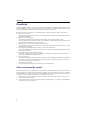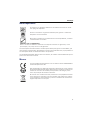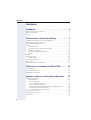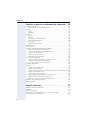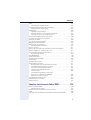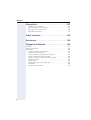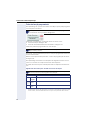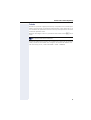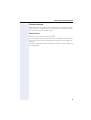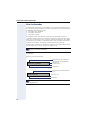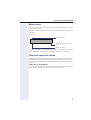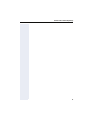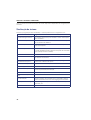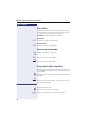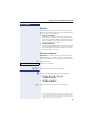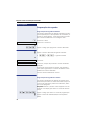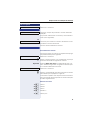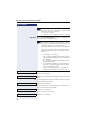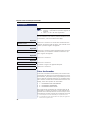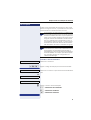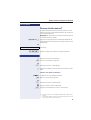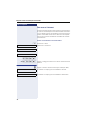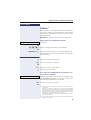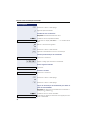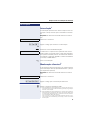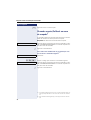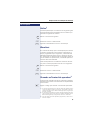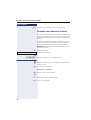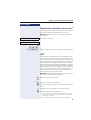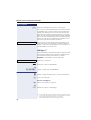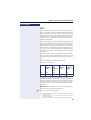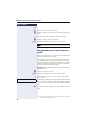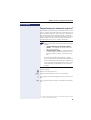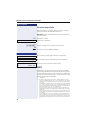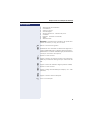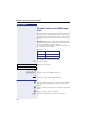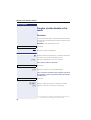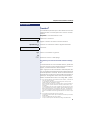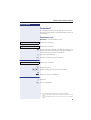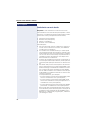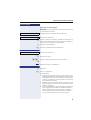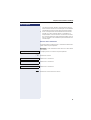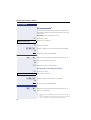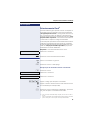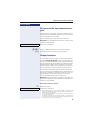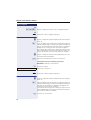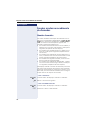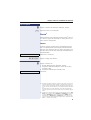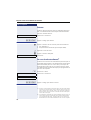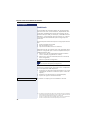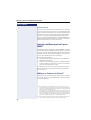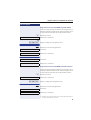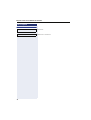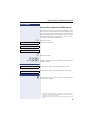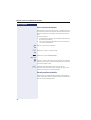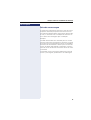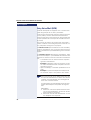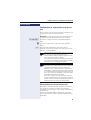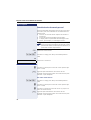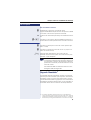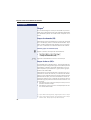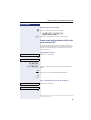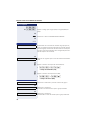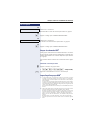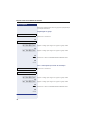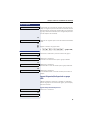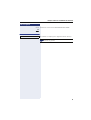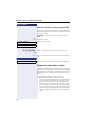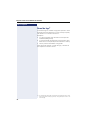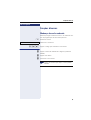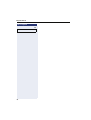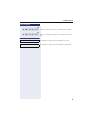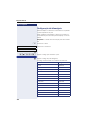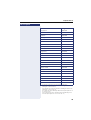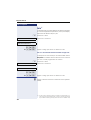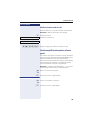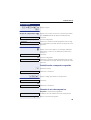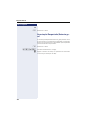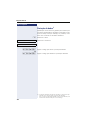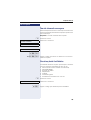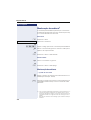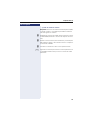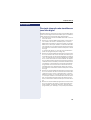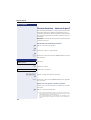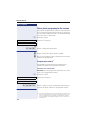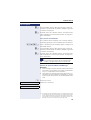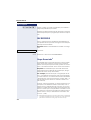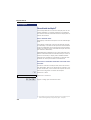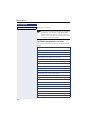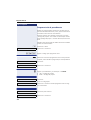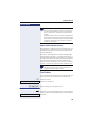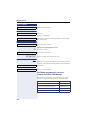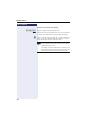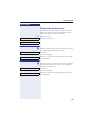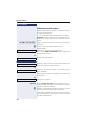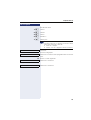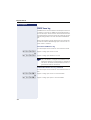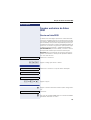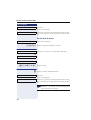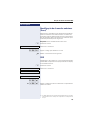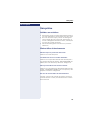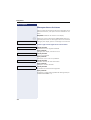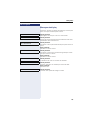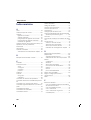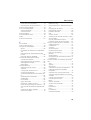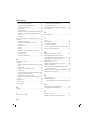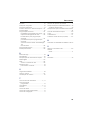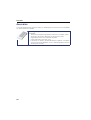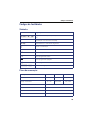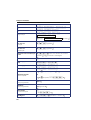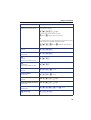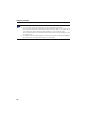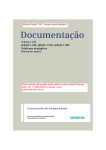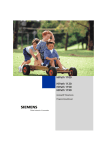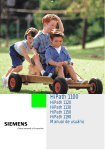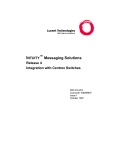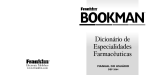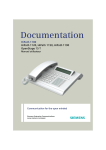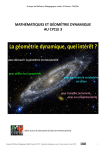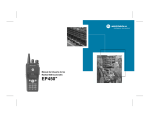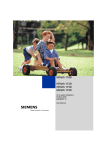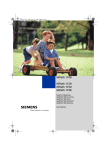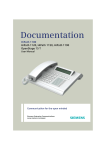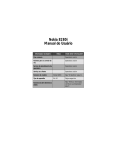Download Manual Telefone Openstage 15T Hipath 1100 br
Transcript
Manual Telefone OpenStage 15T - Hipath 1100
Documentação
HiPath 1100
HiPath 1120, HiPath 1150, HiPath 1190
OpenStage 15 T Para maiores informações sobre este ou outro
Manual do usuário telefone Siemens ligue:
Tel: 11 2858-0544 ou acesse o site :
www.asservice.com.br
Communication for the open minded
Siemens Enterprise Communications
www.siemens.com/open
Introdução
Introdução
A família HiPath 1100 é composta pelos sistemas: HiPath 1120, HiPath 1150 e HiPath 1190.
Suas facilidades e modos de operação são bem semelhantes, diferenciando se em função
das capacidades de ramais, linhas externas e módulos opcionais.
Devido a estas características, foi desenvolvido o seguinte pacote de documentação:
• Manual do usuário:
Este manual descreve passo a passo a operação e a utilização das facilidades oferecidas pelos sistemas;
• Manual de programação:
Este manual descreve brevemente a instalação dos sistemas HiPath 1120,
HiPath 1150, HiPath 1190 bem como os códigos de programação de toda a família, destacando particularidades de cada sistema.
• Manual de instruções para telefones de sistema:
Este manual é fornecido dentro da caixa dos telefones e descreve a utilização e configuração dos aparelhos;
• Guia rápido para telefones de sistema e telefones analógicos:
Este guia apresenta de maneira resumida a utilização dos códigos de facilidades disponíveis nos sistemas:
• Guia rápido para terminal de operadora:
Este guia apresenta de maneira resumida a utilização do telefone de sistema como
posto de atendimento para operadora;
• Guia de serviços:
Este guia apresenta as informações referentes aos distribuidores Siemens onde podese solicitar serviços de manutenção e programação ou adquirir produtos e opcionais
para o seu sistema de comunicação;
• Certificado de garantia:
Este certificado apresenta os termos de garantia Siemens.
Sobre este manual do usuário
Este manual descreve a operação e a utilização das facilidades oferecidas pelos sistemas
HiPath 1100 com o telefone de sistema OpenStage 15 T. São descritos todos os códigos
de facilidades e as respectivas funções que podem ser executadas no seu sistema. Caso
as funções não estejam disponíveis, as possíveis causas são:
• Esta função não está configurada para sua linha e/ou para seu sistema – consultar o
administrador do sistema.
• Sua plataforma de comunicações não dispõe desta função – consultar a possibilidade
de ampliação do seu sistema.
2
Introdução
Notas importantes
O sistema e os aparelhos telefônicos não devem funcionar em locais
com perigo de explosão!
Utilizar os acessórios originais da Siemens para garantir o melhor desempenho e funcionamento.
Nunca abrir o sistema ou um telefone! Em caso de problemas, consultar
o administrador do sistema.
Cuidados com o equipamento
Evitar o contato do sistema e telefones com líquidos corantes ou agressivos, como
por exemplo, chá, café, sucos ou refrigerantes.
As informações neste documento contêm apenas descrições gerais ou facilidades, que
nem sempre correspondem, exatamente na forma como estão descritas, e que podem sofrer alterações devido ao desenvolvimento dos produtos.
As facilidades desejadas apenas serão vinculativas, se tiverem sido estabelecidas por expresso nos termos do contrato.
Marcas
A conformidade do equipamento com as diretivas da UE 1999/5/CEM é
confirmada pela marca CE.
Este equipamento foi fabricado segundo as diretrizes do nosso sistema
de gestão ambiental (ISO 14001). Este processo assegura a redução ao
mínimo do consumo de matéria-prima primária e de energia, assim
como da produção de resíduos industriais.
De acordo com as Normas da UE, as baterias e os equipamentos elétricos e eletrônicos marcados com este símbolo não podem ser jogados
no lixo doméstico. Para eliminá-los, utilize os sistemas de coleta e reciclagem disponíveis no seu país.
3
Introdução
Introdução
Introdução . . . . . . . . . . . . . . . . . . . . . . . . . . . . . . . . . . . .2
Sobre este manual do usuário. . . . . . . . . . . . . . . . . . . . . . . . . . . . . . . . . 2
Notas importantes . . . . . . . . . . . . . . . . . . . . . . . . . . . . . . . . . . . . . . . . . . 3
Marcas. . . . . . . . . . . . . . . . . . . . . . . . . . . . . . . . . . . . . . . . . . . . . . . . . . . 3
Conhecendo o telefone OpenStage . . . . . . . . . . . . . .9
A interface de usuário do seu OpenStage 15 T. . . . . . . . . . . . . . . . . . . . 9
Painel traseiro do OpenStage 15 T . . . . . . . . . . . . . . . . . . . . . . . . . . . . 10
OpenStage Key Module 15 . . . . . . . . . . . . . . . . . . . . . . . . . . . . . . . . . . 10
Teclas . . . . . . . . . . . . . . . . . . . . . . . . . . . . . . . . . . . . . . . . . . . . . . . . . . 11
Teclas de áudio . . . . . . . . . . . . . . . . . . . . . . . . . . . . . . . . . . . . . . . . 11
Tecla da lista de chamadas e tecla Menu . . . . . . . . . . . . . . . . . . . . 11
Teclas de navegação . . . . . . . . . . . . . . . . . . . . . . . . . . . . . . . . . . . . 11
Teclas de função programáveis . . . . . . . . . . . . . . . . . . . . . . . . . . . . 12
Teclado . . . . . . . . . . . . . . . . . . . . . . . . . . . . . . . . . . . . . . . . . . . . . . 13
Display . . . . . . . . . . . . . . . . . . . . . . . . . . . . . . . . . . . . . . . . . . . . . . . . . . 14
Caixa de correio. . . . . . . . . . . . . . . . . . . . . . . . . . . . . . . . . . . . . . . . . . . 15
Correio de voz . . . . . . . . . . . . . . . . . . . . . . . . . . . . . . . . . . . . . . . . . 15
Lista de chamadas. . . . . . . . . . . . . . . . . . . . . . . . . . . . . . . . . . . . . . . . . 16
Menu serviço . . . . . . . . . . . . . . . . . . . . . . . . . . . . . . . . . . . . . . . . . . . . 17
Técnico de suporte do sistema . . . . . . . . . . . . . . . . . . . . . . . . . . . . . . . 17
Utilizando as facilidades do HiPath 1100. . . . . . . . .19
Considerações . . . . . . . . . . . . . . . . . . . . . . . . . . . . . . . . . . . . . . . . . . . . 19
Plano de numeração . . . . . . . . . . . . . . . . . . . . . . . . . . . . . . . . . . . . . . . 19
Sinalização do sistema. . . . . . . . . . . . . . . . . . . . . . . . . . . . . . . . . . . . . . 20
Funções usadas na realização de chamadas. . . . .21
Efetuando chamadas . . . . . . . . . . . . . . . . . . . . . . . . . . . . . . . . . . . . . . .
Considerações . . . . . . . . . . . . . . . . . . . . . . . . . . . . . . . . . . . . . . . . .
...com o monofone . . . . . . . . . . . . . . . . . . . . . . . . . . . . . . . . . . . . .
...com a facilidade Viva-Voz . . . . . . . . . . . . . . . . . . . . . . . . . . . . . . .
...com o monofone no gancho . . . . . . . . . . . . . . . . . . . . . . . . . . . . .
...com a Ocupação Automática de uma linha externa ativa . . . . . . .
...usando grupo de linhas externas . . . . . . . . . . . . . . . . . . . . . . . . .
... no caso do grupo estar ocupado . . . . . . . . . . . . . . . . . . . . . . . . .
Comutar para Viva-voz . . . . . . . . . . . . . . . . . . . . . . . . . . . . . . . . . . . . . .
Comutar para monofone . . . . . . . . . . . . . . . . . . . . . . . . . . . . . . . . . . . .
Alto-falante . . . . . . . . . . . . . . . . . . . . . . . . . . . . . . . . . . . . . . . . . . . . . .
4
21
21
21
22
22
22
23
23
23
23
24
Introdução
Encerrar uma chamada . . . . . . . . . . . . . . . . . . . . . . . . . . . . . . . . . . . . .
Ocupação de linha específica . . . . . . . . . . . . . . . . . . . . . . . . . . . . . . . .
Agenda . . . . . . . . . . . . . . . . . . . . . . . . . . . . . . . . . . . . . . . . . . . . . . . . .
Utilizando as Agendas . . . . . . . . . . . . . . . . . . . . . . . . . . . . . . . . . . .
Programações das agendas . . . . . . . . . . . . . . . . . . . . . . . . . . . . . . .
Pesquisa na agenda . . . . . . . . . . . . . . . . . . . . . . . . . . . . . . . . . . . . .
Listas de chamadas . . . . . . . . . . . . . . . . . . . . . . . . . . . . . . . . . . . . . . . .
Reserva de linha externa . . . . . . . . . . . . . . . . . . . . . . . . . . . . . . . . . . . .
Para acesso à internet . . . . . . . . . . . . . . . . . . . . . . . . . . . . . . . . . . .
Callback . . . . . . . . . . . . . . . . . . . . . . . . . . . . . . . . . . . . . . . . . . . . . . . . .
Intercalação . . . . . . . . . . . . . . . . . . . . . . . . . . . . . . . . . . . . . . . . . . . . . .
Monitoração silenciosa . . . . . . . . . . . . . . . . . . . . . . . . . . . . . . . . . . . . .
Chamada urgente/Callback em caso de ocupado . . . . . . . . . . . . . . . . .
Hotline . . . . . . . . . . . . . . . . . . . . . . . . . . . . . . . . . . . . . . . . . . . . . . . . . .
Warmline . . . . . . . . . . . . . . . . . . . . . . . . . . . . . . . . . . . . . . . . . . . . . . . .
Chamada ao Terminal de operadora . . . . . . . . . . . . . . . . . . . . . . . . . . .
Chamada com comunicação direta . . . . . . . . . . . . . . . . . . . . . . . . . . . .
Atendimento automático em viva-voz . . . . . . . . . . . . . . . . . . . . . . . . . .
LCR . . . . . . . . . . . . . . . . . . . . . . . . . . . . . . . . . . . . . . . . . . . . . . . . . . . .
LCR Bypass . . . . . . . . . . . . . . . . . . . . . . . . . . . . . . . . . . . . . . . . . . .
ACS . . . . . . . . . . . . . . . . . . . . . . . . . . . . . . . . . . . . . . . . . . . . . . . . . . . .
Temporizador para chamada externa sainte . . . . . . . . . . . . . . . . . . . . .
Tempo limite para chamadas externas . . . . . . . . . . . . . . . . . . . . . . . . .
Visualizar tempo limite . . . . . . . . . . . . . . . . . . . . . . . . . . . . . . . . . . .
DISA . . . . . . . . . . . . . . . . . . . . . . . . . . . . . . . . . . . . . . . . . . . . . . . . . . .
Chamada através de um MSN temporário . . . . . . . . . . . . . . . . . . . . . .
24
24
25
25
26
29
30
33
34
35
37
37
38
39
39
39
40
41
41
42
43
44
45
46
46
48
Funções usadas durante a chamada . . . . . . . . . . . . 50
Consulta. . . . . . . . . . . . . . . . . . . . . . . . . . . . . . . . . . . . . . . . . . . . . . . . .
Transferir . . . . . . . . . . . . . . . . . . . . . . . . . . . . . . . . . . . . . . . . . . . . . . . .
Pêndulo . . . . . . . . . . . . . . . . . . . . . . . . . . . . . . . . . . . . . . . . . . . . . . . . .
Conferência . . . . . . . . . . . . . . . . . . . . . . . . . . . . . . . . . . . . . . . . . . . . . .
Conferência a três . . . . . . . . . . . . . . . . . . . . . . . . . . . . . . . . . . . . . .
Conferência com mais de três . . . . . . . . . . . . . . . . . . . . . . . . . . . . .
Estacionamento. . . . . . . . . . . . . . . . . . . . . . . . . . . . . . . . . . . . . . . . . . .
Estacionamento Geral . . . . . . . . . . . . . . . . . . . . . . . . . . . . . . . . . . . . . .
Pós-discagem . . . . . . . . . . . . . . . . . . . . . . . . . . . . . . . . . . . . . . . . . . . .
Flash na linha externa analógica . . . . . . . . . . . . . . . . . . . . . . . . . . . . . .
Recuperação de uma chamada em espera . . . . . . . . . . . . . . . . . . . . . .
Código de projeto . . . . . . . . . . . . . . . . . . . . . . . . . . . . . . . . . . . . . . . . .
50
51
52
53
53
54
58
59
60
60
61
61
5
Introdução
Funções usadas no recebimento de chamadas. . .64
Atender chamadas . . . . . . . . . . . . . . . . . . . . . . . . . . . . . . . . . . . . . . . .
Atendimento de chamada em espera . . . . . . . . . . . . . . . . . . . . . . .
Captura . . . . . . . . . . . . . . . . . . . . . . . . . . . . . . . . . . . . . . . . . . . . . . . . .
Grupo . . . . . . . . . . . . . . . . . . . . . . . . . . . . . . . . . . . . . . . . . . . . . . . .
Individual . . . . . . . . . . . . . . . . . . . . . . . . . . . . . . . . . . . . . . . . . . . . .
Desvio . . . . . . . . . . . . . . . . . . . . . . . . . . . . . . . . . . . . . . . . . . . . . . . . . .
Interno . . . . . . . . . . . . . . . . . . . . . . . . . . . . . . . . . . . . . . . . . . . . . . .
Externo . . . . . . . . . . . . . . . . . . . . . . . . . . . . . . . . . . . . . . . . . . . . . .
Em caso de não atendimento . . . . . . . . . . . . . . . . . . . . . . . . . . . . .
Para o Atendedor/FAX . . . . . . . . . . . . . . . . . . . . . . . . . . . . . . . . . . .
Condicional . . . . . . . . . . . . . . . . . . . . . . . . . . . . . . . . . . . . . . . . . . .
Desativação do desvio . . . . . . . . . . . . . . . . . . . . . . . . . . . . . . . . . . .
Não Perturbe . . . . . . . . . . . . . . . . . . . . . . . . . . . . . . . . . . . . . . . . . . . . .
Correio de voz . . . . . . . . . . . . . . . . . . . . . . . . . . . . . . . . . . . . . . . . . . . .
Indicador de Mensagem em Espera (MWI). . . . . . . . . . . . . . . . . . . . . .
MWI para os Telefones de Sistema. . . . . . . . . . . . . . . . . . . . . . . . .
Ativação do recebimento de MWI interno . . . . . . . . . . . . . . . . . . . .
Acesso à caixa de correio . . . . . . . . . . . . . . . . . . . . . . . . . . . . . . . .
Desvio para Correio de Voz . . . . . . . . . . . . . . . . . . . . . . . . . . . . . . .
Deixando uma mensagem. . . . . . . . . . . . . . . . . . . . . . . . . . . . . . . .
Entry Voice Mail (EVM) . . . . . . . . . . . . . . . . . . . . . . . . . . . . . . . . . . . . .
Configuração da saudação da caixa de correio . . . . . . . . . . . . . . . .
Ativação da caixa de correio pessoal . . . . . . . . . . . . . . . . . . . . . . . .
Consulta à caixa de correio pessoal . . . . . . . . . . . . . . . . . . . . . . . . .
Segundo Atendedor . . . . . . . . . . . . . . . . . . . . . . . . . . . . . . . . . . . . . . .
Grupos. . . . . . . . . . . . . . . . . . . . . . . . . . . . . . . . . . . . . . . . . . . . . . . . . .
Grupos de chamada (CG). . . . . . . . . . . . . . . . . . . . . . . . . . . . . . . . .
Grupos de busca (HG) . . . . . . . . . . . . . . . . . . . . . . . . . . . . . . . . . . .
Logon e logoff no Grupo de busca (HG) e Grupo de chamada (CG)
Grupos de chamada UCD . . . . . . . . . . . . . . . . . . . . . . . . . . . . . . . .
Logon/Logoff no grupo UCD . . . . . . . . . . . . . . . . . . . . . . . . . . . . . .
Agente Disponível/Indisponível no grupo UCD . . . . . . . . . . . . . . . .
Agente UCD em serviço/fora de serviço . . . . . . . . . . . . . . . . . . . . .
Mostrar o tamanho da fila para agente UCD . . . . . . . . . . . . . . . . . .
Bloqueio de chamadas a cobrar . . . . . . . . . . . . . . . . . . . . . . . . . . . . . .
Ramal de fuga . . . . . . . . . . . . . . . . . . . . . . . . . . . . . . . . . . . . . . . . . . . .
64
65
66
66
66
67
67
68
68
69
70
71
72
73
74
74
77
78
78
79
80
81
81
82
83
84
84
84
85
87
87
89
90
92
92
94
Funções diversas . . . . . . . . . . . . . . . . . . . . . . . . . . . . .95
Mudança de senha cadeado . . . . . . . . . . . . . . . . . . . . . . . . . . . . . . . . . 95
Cadeado . . . . . . . . . . . . . . . . . . . . . . . . . . . . . . . . . . . . . . . . . . . . . . . . 96
Música em espera . . . . . . . . . . . . . . . . . . . . . . . . . . . . . . . . . . . . . . . . . 97
Sinalização de ocupado quando o ramal está ocupado . . . . . . . . . . . . . 97
Configuração do idioma/país . . . . . . . . . . . . . . . . . . . . . . . . . . . . . . . . 100
6
Introdução
Relé . . . . . . . . . . . . . . . . . . . . . . . . . . . . . . . . . . . . . . . . . . . . . . . . . .
Verificação do estado do relé. . . . . . . . . . . . . . . . . . . . . . . . . . . . .
Confirmação/Desativação de alarme geral. . . . . . . . . . . . . . . . . . . . . .
Desativação de alarme geral . . . . . . . . . . . . . . . . . . . . . . . . . . . . .
Despertador. . . . . . . . . . . . . . . . . . . . . . . . . . . . . . . . . . . . . . . . . . . . .
Agendar Compromissos . . . . . . . . . . . . . . . . . . . . . . . . . . . . . . . .
Excluir/Consultar o compromisso agendado . . . . . . . . . . . . . . . . .
Chamada de aviso de compromisso . . . . . . . . . . . . . . . . . . . . . . .
Associação Despertador/Anúncio geral . . . . . . . . . . . . . . . . . . . . . . . .
Transferir classe de serviço (COS). . . . . . . . . . . . . . . . . . . . . . . . . . . .
Proteção de dados. . . . . . . . . . . . . . . . . . . . . . . . . . . . . . . . . . . . . . . .
Tom de chamada em espera . . . . . . . . . . . . . . . . . . . . . . . . . . . . . . . .
Desativação de facilidades . . . . . . . . . . . . . . . . . . . . . . . . . . . . . . . . .
Monitoração de ambiente . . . . . . . . . . . . . . . . . . . . . . . . . . . . . . . . . .
Monitoração de ambiente . . . . . . . . . . . . . . . . . . . . . . . . . . . . . . .
Serviço noturno . . . . . . . . . . . . . . . . . . . . . . . . . . . . . . . . . . . . . . . . . .
Desvio de chamadas não atendidas em uma linha digital . . . . . . . . . .
Porteiro eletrônico - abertura de porta. . . . . . . . . . . . . . . . . . . . . . . . .
Ativação da programação do sistema . . . . . . . . . . . . . . . . . . . . . . . . .
Programação remota . . . . . . . . . . . . . . . . . . . . . . . . . . . . . . . . . . .
FAX RECEBIDO . . . . . . . . . . . . . . . . . . . . . . . . . . . . . . . . . . . . . . . . . .
Grupo Associado . . . . . . . . . . . . . . . . . . . . . . . . . . . . . . . . . . . . . . . . .
Função Chefe-Secretária . . . . . . . . . . . . . . . . . . . . . . . . . . . . . . . . . .
Rediscagem. . . . . . . . . . . . . . . . . . . . . . . . . . . . . . . . . . . . . . . . . . . . .
Consulta de tarifação . . . . . . . . . . . . . . . . . . . . . . . . . . . . . . . . . . . . . .
Programação de teclas . . . . . . . . . . . . . . . . . . . . . . . . . . . . . . . . . . . .
Procedimento para programação de teclas . . . . . . . . . . . . . . . . . .
Facilidades programáveis nas teclas . . . . . . . . . . . . . . . . . . . . . . .
Programar tecla de procedimento . . . . . . . . . . . . . . . . . . . . . . . . .
Impressão de legenda de tecla . . . . . . . . . . . . . . . . . . . . . . . . . . .
Tecla Finalizar. . . . . . . . . . . . . . . . . . . . . . . . . . . . . . . . . . . . . . . . .
Facilidades programáveis nas teclas
somente no HiPath 1100 Manager . . . . . . . . . . . . . . . . . . . . . . . .
Memorizar número na tecla . . . . . . . . . . . . . . . . . . . . . . . . . . . . . .
Configuração da data e hora . . . . . . . . . . . . . . . . . . . . . . . . . . . . . . . .
Administração de nomes. . . . . . . . . . . . . . . . . . . . . . . . . . . . . . . . . . .
PABX Trace log . . . . . . . . . . . . . . . . . . . . . . . . . . . . . . . . . . . . . . . . . .
102
103
103
104
104
104
105
105
106
107
108
109
109
110
110
112
113
114
116
116
118
118
119
119
120
121
121
122
124
125
125
126
127
129
130
132
Funções exclusivas de linhas RDSI . . . . . . . . . . . . 133
Desvio em linha RDSI . . . . . . . . . . . . . . . . . . . . . . . . . . . . . . . . . . . . .
Desativação do desvio . . . . . . . . . . . . . . . . . . . . . . . . . . . . . . . . . .
Identificação de chamadas anônimas (Trace) . . . . . . . . . . . . . . . . . . .
CLIR. . . . . . . . . . . . . . . . . . . . . . . . . . . . . . . . . . . . . . . . . . . . . . . . . . .
Utilização das facilidades da operadora através da rede RDSI . . . . . .
133
134
135
135
136
7
Introdução
Guia prático. . . . . . . . . . . . . . . . . . . . . . . . . . . . . . . . .137
Cuidados com o telefone. . . . . . . . . . . . . . . . . . . . . . . . . . . . . . . .
Eliminar falhas de funcionamento . . . . . . . . . . . . . . . . . . . . . . . . .
Mensagens de erro do sistema . . . . . . . . . . . . . . . . . . . . . . . . . . .
Mensagens do display . . . . . . . . . . . . . . . . . . . . . . . . . . . . . . . . . .
137
137
138
139
Índice remissivo. . . . . . . . . . . . . . . . . . . . . . . . . . . . .140
Acessórios. . . . . . . . . . . . . . . . . . . . . . . . . . . . . . . . . .144
Códigos de facilidades . . . . . . . . . . . . . . . . . . . . . . .145
Símbolos . . . . . . . . . . . . . . . . . . . . . . . . . . . . . . . . . . . . . . . . . . . . . . .
Plano de numeração . . . . . . . . . . . . . . . . . . . . . . . . . . . . . . . . . . . . . .
Facilidades. . . . . . . . . . . . . . . . . . . . . . . . . . . . . . . . . . . . . . . . . . . . . .
Funções do telefone de sistema . . . . . . . . . . . . . . . . . . . . . . . . . .
Ocupação de linha externa . . . . . . . . . . . . . . . . . . . . . . . . . . . . . .
Funções usadas na realização de chamadas . . . . . . . . . . . . . . . . .
Funções usadas durante a chamada . . . . . . . . . . . . . . . . . . . . . . .
Funções usadas no recebimento de chamadas. . . . . . . . . . . . . . .
Funções diversas . . . . . . . . . . . . . . . . . . . . . . . . . . . . . . . . . . . . . .
Despertador . . . . . . . . . . . . . . . . . . . . . . . . . . . . . . . . . . . . . . . . . .
Funções de Grupo de chamada UCD . . . . . . . . . . . . . . . . . . . . . .
Sub-PABX . . . . . . . . . . . . . . . . . . . . . . . . . . . . . . . . . . . . . . . . . . .
Funções de linhas RDSI . . . . . . . . . . . . . . . . . . . . . . . . . . . . . . . . .
8
145
145
146
146
147
147
149
150
151
154
154
155
155
Conhecendo o telefone OpenStage
Conhecendo o telefone OpenStage
As seções seguintes descrevem os elementos de operação utilizados com
maior frequência e os displays do telefone OpenStage.
A interface de usuário do seu OpenStage 15 T
1
2
4
3
5
6
7
1 Com o monofone, você pode efetuar e receber chamadas normalmente.
2 O display permite a operação intuitiva do telefone Página 14.
3 Estão disponíveis teclas de áudio, que permitem configurar adequadamente as facilidades de áudio do seu telefone Página 11.
4
O Tecla da caixa de correio e N tecla Menu.
5 O teclado permite a entrada de números de telefone e códigos.
6 A operação do telefone Página 11 é realizada com as teclas de navegação.
7 As teclas de sensor programáveis podem ser programadas com
funções.
Propriedades do seu OpenStage 15 T
Tipo de display
LCD,
24 X 2 caracteres
9
Conhecendo o telefone OpenStage
;
;
Função Viva-voz full-duplex
Instalação em parede
Painel traseiro do OpenStage 15 T
Fonte de alimentação
(se necessário)
HiPath
Cabo
específico
de país
Key Module
Monofone
OpenStage Key Module 15
O OpenStage Key Module 15 é um módulo de teclas conectado lateralmente ao telefone para fornecer 18 teclas de sensor adicionais, programáveis e com LED.
Estas teclas podem ser programadas e utilizadas como as teclas do telefone conforme suas exigências Página 12.
Só é possível conectar um OpenStage Key Module 15 ao seu
OpenStage 15 T.
10
Conhecendo o telefone OpenStage
Teclas
Teclas de áudio
Tecla Função
- Diminuir o volume e ajustar o contraste para mais claro.
n Ligar/desligar o alto-falante (com a tecla de LED vermelho).
+ Aumentar o volume e ajustar o contraste para mais escuro.
Tecla da lista de chamadas e tecla Menu
Tecla Função
O Abrir a caixa de correio (com tecla de LED vermelho) Página 15.
N Abrir o menu Serviço (com tecla de LED vermelho) Página 17.
Teclas de navegação
São utilizadas para administrar e indicar a maioria das funções do seu telefone.
Tecla Função
< Abrir o menu de repouso Página 14 ou retroceder na navegação pelo menu.
= Executar a ação.
: Abrir o menu de repouso Página 14 ou avançar na navegação
pelo menu.
11
Conhecendo o telefone OpenStage
Teclas de função programáveis
Seu OpenStage 15 T possui oito teclas com LED, as quais pode programar
com funções ou números.
Você pode aumentar o número de teclas de função programáveis
conectando um key module Página 10.
Pedro Ferreira
Destinos?
Conforme a programação, você pode utilizar as teclas como:
• Teclas de função Página 124
• Tecla de chamada direta/número abreviado Página 127
Cada tecla pode ser programada com uma função.
A configuração das teclas de chamada direta precisam ser ativadas
pelo serviço técnico.
Pressionar a tecla brevemente para ativar a função programada ou discar o
número memorizado.
Manter a tecla pressionada para abrir o menu de programação de teclas
Página 121.
Seu OpenStage é fornecido com etiquetas de legenda. Escrever as funções ou os nomes nos campos em branco das etiquetas.
O estado de uma função é indicado pelo LED na respectiva tecla de função.
Significado das indicações do LED nas teclas de função
Caso a tecla necessária não esteja configurada por padrão, contatar
o serviço técnico para programar esta função.
LED
Significado da tecla de função
S Tecla
apagada
A função está desativada.
A função está em uso.
T Intermitentea
R Tecla
acesa
A função está ativada.
[a] Neste manual, as teclas de sensor intermitentes são identificadas por este ícone, independentemente do intervalo de intermitência. O intervalo de intermitência representa os diferentes estados, descritos detalhadamente nas seções correspondentes deste manual.
12
Conhecendo o telefone OpenStage
Teclado
Quando for possível a digitação de textos, você pode usar o teclado para
fazê-lo com pontuação e caracteres especiais bem como dígitos de 0 a 9
e os símbolos de quadrado e asterisco. Para tal, basta pressionar as teclas
numéricas repetidas vezes.
Exemplo: Para digitar a letra "h", pressionar duas vezes a tecla 4 do teclado.
Para digitar um dígito em um campo de entrada alfanumérico, manter pressionada a tecla relevante.
A legenda alfabética das teclas é útil também para a digitação de números
"vanity" (as letras associadas com os dígitos do número de telefone indicam um nome, por ex., 0700 - PATTERN = 0700 - 7288376).
13
Conhecendo o telefone OpenStage
Display
Seu OpenStage 15 T dispõe de um display LCD preto e branco.
Modo de repouso
O telefone encontra-se no modo de repouso, quando não houver a efetuação de chamadas ou de configurações.
Exemplo:
Hora
10:29
220870
QUA05. 08.07
. :
HiPath 1190 >
Data
Abrir o menu de repouso
O próprio número de
telefone
Menu de repouso
Pressionar a tecla de navegação : no modo de repouso Página 11,
o menu de repouso aparece. Aqui, você pode ativar várias funções. Os
itens podem variar.
O menu de repouso pode conter os seguintes itens:
• Chamadas não atendidas?1
• Chamadas entrantes?[1]
• Chamadas saintes?[1]
• Desat. desvio?2
• Ativ. DESV. FIXO? 3
• Ativ. DESV. VAR. TODOS?
• Indicar callbacks?4
• Captura de chamada direta?
• Serviço?
[1]
[2]
[3]
[4]
14
Aparece como uma opção, caso os itens estejam disponíveis.
Aparece como uma opção, caso o desvio fixo ou variável esteja ativado.
Aparece como uma opção, caso haja um número de telefone salvo para o desvio fixo.
Aparece como uma opção, caso esteja salvo um callback.
Conhecendo o telefone OpenStage
Caixa de correio
Dependendo da sua plataforma de comunicação e da respectiva configuração (contatar o serviço técnico), você pode acessar mensagens de serviço através da tecla de caixa de correio.
Correio de voz
Pressionar a tecla de caixa de correio O.
Se o seu sistema estiver configurado de forma adequada, você pode acessar a caixa de correio de voz diretamente e reproduzir as mensagens de
imediato.
Para mais informações sobre como editar os registros, veja a Página 74
e a Página 80.
15
Conhecendo o telefone OpenStage
Lista de chamadas
As chamadas destinadas ao seu telefone e os números discados a partir
do mesmo são memorizados em ordem cronológica na lista de chamadas
e ordenados nas seguintes listas:
• Chamadas não atendidas
• Chamadas entrantes
• Chamadas saintes
Seu telefone salva as 10 últimas chamadas não atendidas, saintes e
entrantes respectivamente em ordem cronológica. Cada chamada é registrada com a indicação da hora. O registro mais recente da lista, que ainda
não tenha sido acessado, é indicado primeiro. Nas chamadas oriundas de
um mesmo chamador, há apenas a atualização da hora indicada.
Toda lista que contenha no mínimo um registro é automaticamente oferecida Página 14 no menu de repouso Página 31.
As chamadas com a indicação do número suprimida não podem ser
salvas na lista de chamadas.
A informação indicada refere-se ao chamador e à hora, em que a chamada
foi efetuada.
Acessar a lista de chamadas:
33415252
HORA/DATA TRANSM?
1x
>
Identificação de chamadas
Quantidade de chamadas/
tentativas
Procurar por:
Submenu
ÀS: 12:29 HOJE
EXIBIR NUMERO?
Hora/data da chamada/tentativa
>
Procurar por:
Submenu
Para uma descrição de como editar as listas de chamadas, veja a
Página 31.
16
Conhecendo o telefone OpenStage
Menu serviço
Usar a tecla de menu N para acessar o menu Serviço para o seu sistema de comunicação.
Enquanto você estiver neste menu, o LED da tecla de menu permanecerá
vermelho.
Exemplo:
Título do menu
SERVICO:
f
Estão disponíveis outros registros
Opção de menu
A estrutura do menu compreende vários níveis. A primeira linha mostra o
menu atualmente selecionado e a segunda, uma opção do mesmo.
Técnico de suporte do sistema
O referido técnico de suporte do sistema é geralmente a pessoa responsável pela programação do seu HiPath 1100. Para exercer esta função, o
técnico de suporte do sistema dispõe das respectivas ferramentas e informações.
Ajuda em caso de problemas
Contatar primeiro o técnico de suporte do sistema. Se não for possível eliminar a avaria, este deverá chamar a Assistência Técnica!
17
Conhecendo o telefone OpenStage
18
Utilizando as facilidades do HiPath 1100
Utilizando as facilidades do HiPath 1100
Considerações
Para apresentar todas as facilidades do HiPath 1100, utilizamos um telefone de sistema
modelo OpenStage 15 T.
Para cada procedimento de utilização, deve-se verificar qual é o modelo de telefone de sistema em uso. Para ajustes nos aparelhos consulte o manual de instruções.
As funções básicas podem ser consultadas no Guia rápido para telefones de sistema.
As informações neste documento contêm apenas descrições gerais ou facilidades, que
nem sempre correspondem, exatamente na forma como estão descritas, e que podem sofrer alterações devido ao desenvolvimento dos produtos.
As facilidades desejadas apenas serão vinculativas, se tiverem sido estabelecidas por expresso nos termos do contrato.
Plano de numeração
O Plano de numeração associa as posições de Ramais, Linhas externas, Grupos e outros números que podem ser selecionados em conjunto com as facilidades ou códigos de programação com a finalidade de executar uma função.
Descrição
HiPath 1120
HiPath 1150
HiPath 1190
Linha externa
801 a 808
801 a 832
801 a 845
Ramal, incluindo S0
11 a 30
11 a 60
610 a 645
101 a 240
Grupos de linhas externas
0 ou 890 a 899
Grupos de chamada (CG)
770 a 779
Grupos de busca (HG)
780 a 789
Grupos de chamada UCD
790 a 799
Operadora
9
EVM - Número interno padrão
790
EVM - Portas de anúncio
7491 e 7492
EVM - Portas virtuais
744 a 747
Atendedor/FAX - Portas virtuais de
anúncio
740 a 743
Linha para USB - CAPI
10
Substituto para * e #
75 e 76 (respectivamente)
19
100
Utilizando as facilidades do HiPath 1100
Obs: O número de linhas externas e de ramais disponíveis dependem da configuração do
sistema.
Sinalização do sistema
Durante a programação das facilidades, o sistema pode enviar os seguintes tons:
Tom
Significado
Tom de discagem interna
O sistema está pronto para receber e enviar informações
das chamadas.
Tom de sinalização
A conexão foi feita e o sinal de chamada está sendo aplicado ao número do telefone.
Tom de seleção
A rede aceitou a informação solicitada e está requisitando
mais informações.
Tom de ocupado
Avisa o chamador que o destino está ocupado.
É usado também quando o destino não pode ser acessado
(por exemplo número inválido).
Tom falso externo
O tom de linha ouvido não é o tom enviado pela operadora.
Tom de chamada em espera Alerta o usuário em conversação que alguém está tentando chamar seu número.
Tom de chamada em espera Alerta o usuário que está em conversação que alguém está
para abertura de porta
solicitando a abertura de porta.
Tom de confirmação
O procedimento foi completado com sucesso e foi aceito.
Tom de rejeição
O procedimento está incorreto e não foi aceito.
Tom de intercalação
Avisa o usuário em conversação que a privacidade da chamada foi quebrada (intercalação).
Tom de conferência
Mais um participante entrou na conversação.
Tom de confirmação de call- Confirma um callback.
back
Tom de atenção
Avisa ao destino da chamada que as facilidades Atendimento automático em viva-voz e Paging foram iniciadas.
Tom especial de discagem
Quando algum serviço está ativo (noturno, cadeado, não
perturbe, etc.
Tom de auto-atendimento
Após a conexão de uma chamada com comunicação direta.
20
Funções usadas na realização de chamadas
Passo a passo
Funções usadas na realização de
chamadas
Efetuando chamadas
Considerações
•
•
•
•
Caso autorizado, pode-se chamar números externos1 da rede pública.
O HiPath 1100 pode também estar programado de
modo que seja necessário pressionar a tecla "Interno" antes de discar um número interno. Neste caso,
não é necessário introduzir um código para acesso
a linha externa antes de discar o número externo
(Ocupação automática de linha externa2). Consultar o técnico de suporte do sistema.
Os números internos, os códigos de acesso à rede
pública, assim como as facilidades ativadas e disponíveis nos ramais, devem ser informados pelo técnico de suporte do sistema.
Se programado (consultar o técnico de suporte do
sistema), o HiPath 1100 seleciona automaticamente
a rota (ligação) mais econômica para chamadas externas (Least Cost Routing, LCR). Se a rota mais
econômica não estiver disponível no momento, o
display indicará o nome da Operadora não padrão ou
a informação "LIGACAO CARA" e será ouvido um sinal de aviso.
...com o monofone
^ Retirar o monofone do gancho.
j • Para chamada interna: Digitar o número do ramal
•
(por ex., 11/101).
Para chamada externa: Digitar o código de acesso
à linha externa (por ex., 0) e o número externo desejado.
[1] Veja no Manual de Programação, o capítulo Programações importantes - Classes de serviço.
[2] Permite ao usuário realizar diretamente uma ligação externa sem
código de acesso externo (por exemplo, 0).A A ocupação de linha
automática estará ligada, se ouvir um sinal de discar contínuo ao levantar o monofone (veja no Manual de Programação, Programação
de linha externa - Modo de ocupação automática de linha externa).
21
Funções usadas na realização de chamadas
Passo a passo
w [ Aguardar o atendimento. Iniciar a conversação.
...com a facilidade Viva-Voz
\ Monofone no gancho.
n Pressionar a tecla.
j • Para chamada interna: Digitar o número do ramal
(por ex., 11/101).
ou
• Para chamada externa: Digitar o código de acesso
à linha externa (por ex., 0) e o número externo desejado.
w [ Aguardar o atendimento. Iniciar a conversação.
...com o monofone no gancho
\ Monofone no gancho.
j • Para chamada interna: Digitar o número do ramal
•
(por ex., 11/101).
Para chamada externa: digitar o código para acesso a linha externa (por exemplo: 0) e o número externo desejado.
w [ Aguardar o atendimento. Iniciar a conversação.
...com a Ocupação Automática de
uma linha externa ativa
•
Chamada interna
S Pressionar a tecla "INTERNO".
j Digitar o número de ramal (por exemplo, 11/101).
•
Chamada externa;
j Digitar o número externo desejado.
w [ Aguardar o atendimento. Iniciar a conversação.
22
Funções usadas na realização de chamadas
Passo a passo
...usando grupo de linhas externas1
Através de um grupo de linhas externas, o ramal pode
originar chamadas externas ou chamadas para um
PABX superior.
j Digitar o número do grupo de linhas externas ao qual
pertence para acesso a uma linha externa.
•
0 ou 890 até 899
= grupo de linhas externas;
w Aguardar o tom de linha.
j Digitar o número externo desejado.
w [ Aguardar o atendimento. Iniciar a conversação.
... no caso do grupo estar ocupado
Se for configurado um grupo de transbordo durante a
programação do sistema a chamada ocorrerá por um
segundo grupo de linhas externas.
Este segundo grupo de linhas externas levará em conta
a classe de serviço do ramal.
Comutar para Viva-voz
Conversando pelo monofone
n e \ Pressionar a tecla sem soltar e colocar o monofone no
gancho. Depois, soltar a tecla e continuar a chamada.
Comutar para monofone
Conversando pelo Viva-voz
^ e [ Retirar o monofone do gancho e continuar a conversação.
[1] Em operação como SUB-PABX, para chamadas externas ou para
chamadas aos ramais do PABX superior, selecionar primeiro o grupo de linhas externas e depois o segundo código de acesso externo (0...9 ou 00...99), ou o número do ramal respectivamente (veja
no Manual de Programação, Programações importantes - Atribuir
grupos de linhas externas aos ramais). Quando um grupo de linhas
externas for programado como SUB-PABX, não será gerado um
tom falso de discagem.
Grupo de transbordo para linhas externas (veja no Manual de Programação, Programação de linha externa - Transbordo para grupos
de linhas externas).
23
Funções usadas na realização de chamadas
Passo a passo
Alto-falante
Liga temporariamente o alto-falante para permitir que
outras pessoas na sala participem da conversa. Avise o
seu interlocutor de que ligou o alto-falante.
Requisito: Conversando pelo monofone.
Para ativar
n Pressionar a tecla. O LED acende.
Para desativar
n Pressionar a tecla. O LED apaga.
Encerrar uma chamada
\ Colocar o monofone no gancho
ou
n Pressionar a tecla. O LED apaga.
ou
S Pressionar a tecla "FINALIZAR".
Ocupação de linha específica
A ocupação de linha específica permite selecionar uma
determinada linha para gerar uma chamada externa ou
a outro PABX.
j Digitar o número de linha externa desejada (por exemplo: 801).
ou
S Pressionar a tecla "LINHA 801", por exemplo, para ocupar a linha externa 801.
w Aguardar o tom de linha.
j Digitar o número externo desejado.
w [ Aguardar o atendimento. Iniciar a conversação.
24
Funções usadas na realização de chamadas
Passo a passo
Agenda
Os números telefônicos utilizados com freqüência podem ser memorizados sob a forma de números abreviados em dois tipos de agenda:
• Agenda do sistema1
A agenda do sistema armazena até 250 números
(000 a 249). Os utilizados com mais freqüência pelos usuários do HiPath 1100. Os números memorizados ou utilizados por qualquer ramal (se autorizado,
consultar o técnico de suporte).
• Agenda individual
A agenda individual armazena até 5 números utilizados com mais freqüência pelo usuário. Os números
são configurados pelo próprio usuário e ficam programados apenas no ramal.
Utilizando as Agendas
Requisito: Os números abreviados individuais foram
memorizados pelo usuário e o técnico de suporte do
sistema armazenou os números abreviados do sistema.
N Pressionar a tecla.
Selecionar e confirmar.
*7=NUMERO ABREVIADO?
ou
*7 Digitar o código para acesso às agendas.
j Digitar o número abreviado da agenda desejada:
•
000 a 249
•
*0 a *4
= Agenda do sistema;
= Agenda individual;
w [ Aguardar o atendimento. Iniciar a conversação.
[1] Os números também podem ser memorizados durante a programação do sistema e podem ser acessados com qualquer telefone.
Veja no Manual de Programação, o capítulo Programações importantes - Agenda. A associação de nomes aos números também é
possível através do HiPath 1100 Manager.
25
Funções usadas na realização de chamadas
Passo a passo
Programações das agendas
Programação da agenda individual
Os números abreviados da agenda individual ficam disponível apenas para o ramal e podem ser atualizados, alterados ou até apagados. Cada ramal pode programar
até 5 números abreviados com 20 dígitos cada.
N Pressionar a tecla.
Selecionar e confirmar.
*92=PROG NRO ABREV.?
ou
*92 Digitar o código para programar o número abreviado.
j Digitar o número abreviado da agenda individual:
•
*0 a *4 = Agenda individual
ou
AVANCAR?
Confirmar.
NUMERO SEGUINTE?
Confirmar, até que seja indicado o número abreviado
desejado.
Se já estiver memorizado um número, será indicado o
nome (caso registrado) ou o número de telefone correspondente ao número abreviado.
Continua em Procedimentos comuns
Programação da agenda do sistema
Os números abreviados da agenda do sistema ficam
disponíveis para todos os ramais autorizados (veja com
o técnico de suporte) e podem ser atualizados, alterados ou até apagados.
Requisito: Utilizar o primeiro ramal equipado com um
telefone com display para entrar no modo de administração.
*9495 Digitar o código para entrar no modo de programação.
j Digitar a senha de cadeado (PIN) do ramal (padrão:
0000).
26
Funções usadas na realização de chamadas
Passo a passo
NUMERO ABREVIADO?
Selecionar e confirmar.
AVANCAR?
Confirmar, até que seja indicado o número abreviado
desejado.
Se já estiver memorizado um número, será indicado o
nome (caso registrado).
ou
VER NUMERO RAMAL?
Confirmar para visualizar o número de telefone correspondente ao número abreviado.
Continua em Procedimentos comuns.
Procedimentos comuns
Os menus a seguir são comuns na seqüência de programação/administração das agendas.
ALTERAR?
Selecionar e confirmar.
j Digitar o número externo a ser armazenado na posição
do número abreviado da agenda do sistema.
Opcional Pode-se digitar um nome correspondente para o número. Este será registrado na agenda e indicado quando o número abreviado for discado.
DIGITAR NOME?
Selecionar e confirmar.
j Digitar o nome desejado que será associado ao número
para identificação e pesquisa na agenda.
O teclado do aparelho está disponível neste momento
para a introdução de letras quando as teclas forem pressionadas seguidamente.
Entrada das letras
1x 2 Letra A
2x 2 Letra B
3x 2 Letra C
4x 2 Número 2
1x 3 Letra D, etc.
27
Funções usadas na realização de chamadas
Passo a passo
Exemplo: Selecionar a tecla "2" três vezes para
introduzir a letra "C" ou selecionar a tecla "3" duas
vezes para introduzir a letra "E".
• tecla "0" = espaço.
• teclas "1" e "#" = apagam o último caractere.
Opcional Pode-se inserir uma pausa ("P") entre os dígitos pressionando a tecla de Rediscagem.
Cada caractere "P" causa uma pausa de 2 segundos (padrão) na ligação, mas podem ser inseridas pausas maiores utilizando mais de um caractere (por exemplo, para uma pausa de 4
segundos deve-se utilizar "PP" entre os dígitos).
O primeiro caractere "P# ou #" identifica que os
próximos dígitos de A só serão enviados para
frente se:
•
•
Linha digital ou ramal S0:
P# Os dígitos DTMF serão enviados após a
identificação da Operadora Local, quando B
não atender.
# Os dígitos DTMF serão enviados após o
atendimento de B.
Linha externa analógica ou ramal analógico:
P# ou # - Os dígitos DTMF serão enviados
após o atendimento de B.
Outros caracteres ("#" e/ou "*") podem ser
acrescentados depois do caractere "P#".
Confirmar.
SALVAR?
ou Se errar na digitação:
Selecionar e confirmar. São apagadas todas as informações.
REDEFINIR?
ou Se for indicado um nome, é possível visualizar o número
correspondente registrado.
Selecionar e confirmar.
EXIBIR NUMERO?
ou Se for indicado um número, é possível visualizar o número correspondente registrado.
Selecionar e confirmar.
EXIBIR NOME?
ou Excluir o registro do número.
Selecionar e confirmar.
EXCLUIR?
ou
28
Funções usadas na realização de chamadas
Passo a passo
Selecionar e confirmar.
SAIR?
Pesquisa na agenda
A pesquisa na agenda ou pesquisa alfanumérica permite que o ramal possa localizar pelo nome o número de
uma pessoa para realizar a chamada.
Requisito: Foram atribuídos nomes aos números abreviados armazenados.
^ Retirar o monofone do gancho.
ou
n Pressionar a tecla. O LED acende
Confirmar.
LISTA TELEF.?
É indicado o primeiro registro.
Selecionar e confirmar para a indicação de outros registros.
PARA FRENTE?
ou
Selecionar e confirmar para a indicação de outros registros.
PARA TRAS?
ou
j Digitar o nome desejado ou as primeiras letras deste
através do teclado. O nome é procurado.
O teclado do aparelho está disponível neste momento
para a introdução de letras quando as teclas forem pressionadas seguidamente.
Entrada das letras
1x
2x
3x
4x
1x
2
2
2
2
3
Letra A
Letra B
Letra C
Número 2
Letra D, etc.
29
Funções usadas na realização de chamadas
Passo a passo
•
•
•
tecla "0" = espaço.
teclas "1" = para indicar o primeiro registro da
Agenda.
tecla "*" e "#"= não tem significado.
Se não existirem registros correspondentes para as letras introduzidas ou se não for possível introduzir letras
no momento, ouve-se um breve sinal (bip).
Opcional
Selecionar e confirmar. A última letra introduzida será
apagada. Se apagar todas as letras, será indicado novamente o primeiro registro da Agenda.
APAGAR LETRA?
Opcional
Selecionar e confirmar. Serão apagadas todas as letras
introduzidas, e novamente indicado novamente o primeiro registro da Agenda.
APAGAR LINHA?
Opcional
Selecionar e confirmar.
EXIBIR NUMERO?
Opcional
EXIBIR NOME?
Selecionar e confirmar.
É indicado o registro da Agenda desejado.
CHAMAR?
Selecionar e confirmar.
Listas de chamadas
As últimas chamadas identificadas1 pelo sistema e encaminhadas ao destino ficam armazenadas em 3 listas
de chamadas, que podem estar programadas para memorizar apenas chamadas externas ou chamadas externas e internas. Através de um telefone de sistema com
display, estas listas podem ser acessadas:
•
•
•
1 = CHAMADAS NÃO ATENDIDAS2
2 = CHAMADAS ATENDIDAS
3 = CHAMADAS EFETUADAS
Para cada lista de chamadas são memorizadas até 10
chamadas por ordem cronológica. Cada chamada é registrada com a indicação da hora. A lista começa com a
chamada mais recente e ainda não consultada. Se você
[1] A identificação deve estar habilitada junto à Operadora Local.
[2] As chamadas não serão armazenadas caso sejam para grupos de
busca (HG) ou agentes UCD.
30
Funções usadas na realização de chamadas
Passo a passo
receber várias chamadas de uma pessoa, será criado
apenas um registro na lista, o qual indicará a hora da última chamada e o número de vezes no total.
As chamadas não atendidas por um MSN/Grupo
de Chamada (CG) aparecem na lista de "Chamadas Não Atendidas" de todos os participantes do
grupo. Caso um dos membros do grupo retorne
a ligação através da facilidade "Lista de chamadas" e a chamada seja completada ou outro ramal qualquer capture a ligação, o registro desta
chamada será removido da lista de "Chamadas
Não Atendidas" de todos os membros do grupo.
Caso um atendedor de MSN não atenda uma
chamada externa, esta ficará armazenada na lista
de chamadas não atendidas especificando o
Nome/Número da chamada e/ou Nome/Número
chamado (MSN). Os campos que devem aparecer no display devem ser configurados via
HiPath 1100 Manager.
Consultar a lista de chamadas
Selecionar e confirmar.
LISTA CHAMADAS ?
ou
#82 Digitar o código de seleção para listas de chamadas.
Selecionar e confirmar o tipo de lista de chamada desejado.
1=CHAM. N/ATENDIDAS
ou
2=CHAMADAS ATENDIDAS
ou
3=CHAMADAS EFETUADAS
ou
j Digitar o número da lista desejada:
1 = Chamadas não atendidas
2 = Chamadas atendidas
3 = Chamadas efetuadas
31
Funções usadas na realização de chamadas
Passo a passo
Confirmar para indicação de outras listas.
AVANCAR?
Terminar consulta
Selecionar e confirmar.
SAIR?
ou
N Pressionar a tecla.
ou
\ Colocar o monofone no gancho.
ou
n Pressionar a tecla. O LED apaga.
Consultar a hora da chamada e informações adicionais do chamador
Requisito: Na consulta a lista de chamada, é indicado o
registro desejado.
Selecionar e confirmar.
HORA/DATA ?
ou
EXIBIR NUMERO?
ou
EXIBIR NOME?
ou
QUEM ?
Chamar um número a partir da lista de chamadas1
Requisito: Na consulta a lista de chamada, é indicado o
registro desejado.
CHAMAR?
Selecionar e confirmar.
w [ Aguardar o atendimento. Iniciar a conversação.
Excluir o registro da lista de chamadas
Requisito: Na consulta a lista de chamada, é indicado o
registro desejado.
EXCLUIR?
Selecionar e confirmar.
[1] Caso a lista esteja cheia e seja estabelecida uma chamada, o último
número é automaticamente apagado da lista de chamadas.
32
Funções usadas na realização de chamadas
Passo a passo
Reserva de linha externa1
A reserva de linha externa é utilizada, quando, no momento de realizar uma chamada externa, não houver nenhuma linha disponível.
Requisito: O usuário tentou acessar uma linha externa
e recebeu tom de ocupado.
Aguardar 7 s
w Aguardar 7 segundos pelo tom especial (depende da
programação do sistema para a ativação da reserva ser
automática).
ou
Confirmar.
RESERVA DE LINHA?
ou
*58 Digitar o código para confirmar a reserva de linha.
w Aguardar o tom de confirmação.
\ Colocar o monofone no gancho.
ou
n Pressionar a tecla. O LED apaga.
w Aguardar o callback, quando uma linha externa for liberada.
Quando uma linha for liberada.....
<< >> O telefone toca (toque diferenciado).
^ Retirar o monofone do gancho.
ou
n Pressionar a tecla. O LED acende
j Digitar o número externo desejado.
w [ Aguardar o atendimento. Iniciar a conversação.
[1] A forma de acesso a esta facilidade, depende da configuração do
sistema.
Nos sistemas HiPath 1100 é possível efetuar apenas quatro reservas de linha externa ao mesmo tempo.
33
Funções usadas na realização de chamadas
Passo a passo
Para acesso à internet
A reserva de linha externa para acesso à internet permite que um ramal bloqueie uma determinada linha externa. Os demais ramais não poderão tomar esta linha enquanto a facilidade estiver ativa. Mas isto não impede
que a linha continue recebendo chamadas de entrada
normalmente.
Inserir reserva/retirar reserva de linha
N Pressionar a tecla.
OUTRAS FUNCOES?
f
Selecionar e confirmar.
*493=INTERNET ?
ou
#493=INTERNET ATIV/DES?
ou
*493
ou #493 Digitar o código para reservar ou retirar reserva de linha
externa.
j Digitar o número da linha externa (por exemplo: 801).
É indicado no display que a facilidade foi ativada.
INTERNET LIG.
ou
INTERNET DES.
34
É indicado no display que a facilidade foi desativada.
Funções usadas na realização de chamadas
Passo a passo
Callback1
Permite realizar, automaticamente, uma chamada para
um ramal ou número externo (através de uma linha digital) que está indisponível no momento, assim que este
esteja disponível.
Requisito: O destino da chamada está indisponível.
Callback por não atendimento/ocupado
Confirmar.
CALLBACK?
ou
*58 Digitar o código para confirmar a rechamada.
ou
Aguardar 7 s
w Aguardar 7 segundos pelo tom especial (depende da
programação do sistema para a ativação da rechamada
ser automática).
w Aguardar o tom de confirmação.
\ Colocar o monofone no gancho.
ou
n Pressionar a tecla. O LED apaga.
w Aguardar pela rechamada.
Caso tenha sido modificada na programação a forma de ativar o callback2:
Aguardar alguns segundos até que seja indicado no display "CALLBACK ATIVADO?" e o sinal de ocupado ou de
chamada seja brevemente interrompido.
CALLBACK ATIVADO?
\ Colocar o monofone no gancho.
ou
[1] Ramal ocupado - Assim que ficar disponível, o sistema gera uma
rechamada.
Ramal livre - Assim que o interlocutor voltar ao seu posto de trabalho e tiver efetuado uma chamada, o sistema gera uma rechamada.
Número externo ocupado - Assim que o destino estiver livre, o sistema gera uma rechamada. Esta facilidade deve ser habilitada pela
operadora e o sistema deve possuir o módulo S0.
Cada ramal pode ativar apenas uma rechamada. Uma nova rechamada apaga a anterior.
[2] (Veja no Manual de Programação, Ativação de Callback/Chamada
Urgente por timeout).
35
Funções usadas na realização de chamadas
Passo a passo
n Pressionar a tecla. O LED apaga.
w Aguardar pela rechamada.
Atendendo uma rechamada
Requisito: Uma Rechamada esta ativa.
<< >> O telefone toca (toque diferenciado).
É indicado no display "CALLBACK:......" e o número desejado.
CALLBACK: ......?
^ Retirar o monofone do gancho.
ou
n Pressionar a tecla. O LED acende
w [ Aguardar o atendimento. Iniciar a conversação.
Verificação/desativação da rechamada
Selecionar e confirmar.
CALLBACK VERIF/DESATIV
ou
#58 Digitar o código para cancelar a rechamada.
Excluir registro indicado
Confirmar.
EXCLUIR?
Terminar consulta
Selecionar e confirmar.
SAIR?
ou
n Pressionar a tecla. O LED apaga.
ou
N Pressionar a tecla. O LED apaga.
Opção de desativação de Rechamada para linha digital ou terminal RDSI
Requisito: O destino da rechamada esta conectado a
uma porta S0 (módulo S0)
<< >> O telefone toca no ramal chamador.
CALLBACK- DESATIVAR?
36
É indicado no display do chamador uma opção para cancelar a rechamada.
Funções usadas na realização de chamadas
Passo a passo
Intercalação1
A intercalação permite a um usuário interpor uma conversação. Um bip informa que a chamada foi intercalada.
Requisito: O destino da chamada está em conversação.
Selecionar e confirmar.
INTERCAL?
ou
*62 Digitar o código para confirmar a intercalação.
ou
S Pressionar a tecla "INTERCALAÇÃO".
O interlocutor e a pessoa com quem ele está conversando ouvem um sinal de aviso a cada dois segundos.
Se a pessoa chamada possuir um telefone do sistema
com display, é indicado: "INTERC.: (número de telefone
ou nome)" e "DESLIGAR:?".
(Aviso)
[ Iniciar a conversação.
Monitoração silenciosa2
A monitoração silenciosa permite a um usuário efetuar
uma intercalação sem bip (Facilidade Restrita - para países específicos apenas).
Requisito: O destino da chamada está em conversação.
Selecionar e confirmar.
MONITOR. SILENCIOSA?
ou
*944 Digitar o código para a monitoração silenciosa.
j Digitar o ramal (por exemplo:11/101).
[1] Esta facilidade deve estar liberada para o usuário pelo técnico de
suporte de sistema (veja no Manual de Programação, Programação
de ramal - Intercalação).
[2] Esta facilidade deve estar liberada para o usuário (veja no Manual
de Programação, Programação de ramal - Monitoração Silenciosa).
A monitoração silenciosa possui os mesmos limites da Conferência e Intercalação dentro do sistema.
Caso o monitor ou a parte monitorada mudem de estado, a monitoração silenciosa será desfeita, por exemplo, colocar uma chamada em espera
37
Funções usadas na realização de chamadas
Passo a passo
w [ Aguardar. Iniciar a monitoração.
Chamada urgente/Callback em caso
de ocupado1
A chamada urgente é utilizada quando existe a necessidade de chamar um ramal que está ocupado.
Requisito: O destino da chamada está ocupado.
Aguardar alguns segundos até que seja indicado no display "CHAMADA EM ESPERA" e o sinal de ocupado mudar para sinal de chamada.
CHAMADA EM ESPERA!
w Aguardar o atendimento.
Caso tenha sido modificada na programação a forma de ativar a Chamada Urgente:2
Confirmar.
CALLBACK?
ou
*58 Digitar o código para confirmar a chamada urgente.
CHAMADA EM ESPERA!
Aguardar alguns segundos até que seja indicado no display "CHAMADA EM ESPERA" e o sinal de ocupado mudar para sinal de chamada.
w Aguardar o atendimento.
[1] A chamada urgente não funciona se, no ramal chamado, estiver ativada a proteção de dados ou se estiver em consulta ou conferência.
[2] (Veja no Manual de Programação, Ativação por Excesso de Tempo).
38
Funções usadas na realização de chamadas
Passo a passo
Hotline1
O Hotline permite que um ramal ao sair do gancho gere
automaticamente uma chamada para um número programado na Agenda do sistema.
^ Retirar o monofone do gancho.
ou
n Pressionar a tecla. O LED acende
w [ Aguardar o atendimento. Iniciar a conversação.
Warmline2
É o intervalo de tempo que o ramal espera para chamar
o número configurado como Hotline. Supondo que o
tempo programado seja 9 segundos, a chamada será
efetuada 9 segundos após retirar o monofone do gancho. Entretanto, se dentre esses 9 segundos algum dígito do telefone for pressionado, a chamada para a Hotline não será mais efetuada.
Cada ramal poderá ter um diferente intervalo de ativação para o hotline que pode variar de 0 a 9 segundos.
^ Retirar o monofone do gancho.
ou
n Pressionar a tecla. O LED acende
w [ Aguardar o atendimento. Iniciar a conversação.
Chamada ao Terminal de operadora3
O terminal de operadora pode ser chamado a qualquer
momento para realizar uma chamada ou simplesmente
uma consulta.
9 Digitar o código para chamar o terminal de operadora.
[1] Os ramais programados para a função Hotline não podem selecionar outros números internos ou externos, mas podem continuar a
receber chamadas (veja no Manual de Programação, Programação
de ramal - Hotline).
[2] Os ramais programados para a função Warmline podem selecionar
outros números internos ou externos e receber chamadas (veja no
Manual de Programação, Programação de ramal - Warmline).
[3] Caso não exista ramal de operadora programado, ao discar "9" recebe-se ocupado.
39
Funções usadas na realização de chamadas
Passo a passo
w [ Aguardar o atendimento. Iniciar a conversação.
Chamada com comunicação direta
Ativa o envio de mensagens de voz para os telefones de
sistema através do alto-falante (viva-voz). A mensagem
pode ser direcionada para um ramal ou grupo de chamada (CG).
Quando a mensagem é enviada, o destino ouve o tom
de atenção antes da mensagem ser pronunciada e o
display indica o nome ou o número do interlocutor.
Requisito: Destino possui um Profiset 3030 ou um telefone com viva-voz.
N Pressionar a tecla.
Selecionar e confirmar.
*80=COMUNICACAO DIR. ?
ou
*80 Digitar o código para a mensagem direta.
j Digitar o ramal ou grupo de chamada (CG) (por exemplo:
11/101 ou 770).
[ Pronunciar a mensagem.
Responder a chamada
^ Retirar o monofone do gancho.
ou
n Pressionar a tecla. O LED acende
[ Iniciar a conversação.
40
Funções usadas na realização de chamadas
Passo a passo
Atendimento automático em viva-voz1
O ramal chamado recebe um tom de atenção e logo em
seguida a chamada é estabelecida em viva-voz.
Requisito: Destino possui um telefone de sistema
com viva-voz.
Selecionar e confirmar.
ATEND. AUTOMATICO LIG?
ou
ATEND. AUTOMATICO DES?
ou
*96
ou #96 Digitar o código para ativar ou desativar o atendimento.
LCR2
O LCR (Least Cost Routing) é uma facilidade que tem
como objetivo minimizar os gastos com telefonia. Através do LCR é feita uma programação para que todas as
chamadas originadas sejam feitas da forma mais econômica possível. Uma tabela contendo horários, dias da
semana e operadoras de telefonia (regras) é criada para
garantir que as menores tarifas sejam usadas. Depois
de programada, basta fazer a ligação sem se preocupar
com o código da operadora, pois o LCR automaticamente acrescentará a operadora mais adequada ao horário em que ligação está sendo feita.
Requisito: Esta facilidade deve ser configurada no sistema através do HiPath 1100 Manager.
^ Retirar o monofone do gancho.
ou
n Pressionar a tecla. O LED acende
j Digitar o código para acesso a linha externa (por exemplo, 0).
w Aguardar o tom de seleção de uma linha externa.
j Digitar o número externo desejado.
[1] Esta facilidade deve ser habilitada pelo destino durante a programação (veja no Manual de Programação, Programação de ramal Atendimento automático).
[2] As programações devem ser feitas via HiPath 1100 Manager.
41
Funções usadas na realização de chamadas
Passo a passo
w [ Aguardar o atendimento. Iniciar a conversação.
Caso ocorra a indisponibilidade de linhas externas para
a facilidade LCR, o usuário poderá ser informado pelo
HiPath 1100 através de um Tom de Aviso quando programado (veja no Manual de Programação - Programações - Tom de aviso para chamada sem LCR), que está
realizando uma chamada externa para um determinado
destino através de uma Operadora não padrão com tarifas talvez mais altas naquele momento.
Para avisar ao usuário que uma outra Operadora esta
sendo acessada, os telefones de sistema indicam no
display o nome da nova Operadora ou a informação "LIGACAO CARA" e o tom de aviso.
(Aviso)
LCR Bypass1
Permite desabilitar temporariamente as regras do LCR
para uma chamada externa, utilizando a Operadora selecionada pelo usuário para realizar a conexão.
Requisito: A facilidade LCR esta disponível.
Selecionar e confirmar.
LCR BYPASS?
ou
S Pressionar a tecla "LCR BYPASS".
ou
*45 Digitar o código para "LCR BYPASS".
j Digitar o código da Operadora e o número desejados.
[ Iniciar a conversação.
Encerrar LCR Bypass
\ Colocar o monofone no gancho.
ou
n Pressionar a tecla. O LED apaga.
[1] As regras do LCR serão ignoradas somente para a chamada corrente, caso seja realizada uma consulta ou uma rediscagem as regras
do LCR serão analisadas para esta nova chamada.
Esta facilidade poder ser ativada por qualquer ramal.
42
Funções usadas na realização de chamadas
Passo a passo
ACS1
Com o ACS (Alternative carrier selection), é possível definir no sistema por qual operadora a chamada deve ser
feita, independente do que o usuário selecionar. Esta facilidade é bastante útil para seleção da operadora com
a melhor tarifa no momento da chamada ou fixar uma
operadora única, desde que as regras estejam devidamente programadas.
Os primeiros dígitos do número selecionado pelo usuário serão analisados pelo sistema e se fizerem parte das
Regras de Conversão, serão substituídos pelos números predefinidos na regra. A rota/destino a ser utilizada
também pode ser predeterminada. Não esta disponível
um campo onde se possa especificar a Operadora sendo necessário integrar o código da operadora a regra de
conversão.
Diferentes regras de conversão podem ser aplicadas
para o mesmo número, dependendo do horário e dia da
semana. Podem ser definidas até 100 regras de conversão.
Exemplo: Número selecionado: 262 XXXX
Regras de Conversão:
Índice Número
Selecionado
Alternativo
alternativo
Destino
alternativo
Destino
de transbordo
01
267
342
0
801
02
262
341
801
803
O número que será selecionado pelo sistema é
341XXXX utilizando o destino 801. Se esta rota/destino
estiver ocupada, a opção de transbordo será a rota/destino 803. É possível inserir pausas nas Regras de Conversão (Consultar o arquivo de Ajuda do HiPath 1100
Manager).
Requisito: Esta facilidade deve ser configurada no sistema através do HiPath 1100 Manager.
^ Retirar o monofone do gancho.
[1] O ACS não afeta a facilidade Números de emergência se o usuário
discar diretamente.
Quando uma regra usar a opção de transbordo pode ou não alterar
a regra de discagem.
As programações devem ser feitas via HiPath 1100 Manager.
43
Funções usadas na realização de chamadas
Passo a passo
ou
n Pressionar a tecla. O LED acende
j Digitar o código para acesso a linha externa (por exemplo 0).
w Aguardar o tom de seleção de uma linha externa.
j Digitar o número externo desejado.
w [ Aguardar o atendimento. Iniciar a conversação.
Quando o LCR ou ACS está ativado, os ramais recebem falso tom de linha para discagem externa.
Temporizador para chamada externa
sainte1
Define, para cada ramal, um tempo máximo de duração
de uma chamada externa sainte.
A contagem do tempo inicia-se logo após a chamada
ser estabelecida e nunca será reiniciada durante uma
mesma chamada (por exemplo, transferência). Quando
o período de tempo configurado terminar, a chamada
será automaticamente interrompida.
Requisito: Esta facilidade deve estar programada e ativa para o ramal.
j Digitar um número externo.
w [ Aguardar o atendimento. Iniciar a conversação.
w Temporizador começa a contar o tempo programado
para o ramal.
TEMPO EXCEDIDO
Antes que a chamada seja interrompida pelo temporizador, um tom de alerta será sinalizado durante 10 segundos no ramal e no display, é indicado "TEMPO EXCEDIDO"
\ Encerrado o tempo programado, a chamada é interrompida.
[1] Veja no manual de programação - Programação de ramal – Temporizador de chamada externa sainte
44
Funções usadas na realização de chamadas
Passo a passo
Tempo limite para chamadas externas1
A facilidade "tempo limite para chamadas externas" defini um "crédito" de tempo para que um ramal possa realizar chamadas externas. Isto é, quando o tempo total
das chamadas externas realizadas atingir o limite do
tempo configurado as chamadas em andamento serão
interrompidas e nenhuma outra poderá ser feita até
uma liberação de um novo "crédito" de tempo.
As chamadas podem também ser interrompidas
caso o ramal tenha sido configurado com as facilidades:
• ”Temporizador para chamada externa
sainte” , a contagem do tempo limite também é interrompida.
• "Tarifação para ramal", a chamada somente será iniciada ou poderá continuar se os limites de tempo e crédito não forem atingidos.
No caso de chamadas simultâneas, o tempo
será contado para as chamadas separadamente.
Caso a chamada termine antes de completar um
ciclo, o tempo será contabilizado como se a chamada estivesse completado um ciclo de 5 segundos.
Requisito: Esta facilidade deve estar programada e ativa para o ramal.
j Digitar um número externo.
w [ Aguardar o atendimento. Iniciar a conversação.
w A contagem do tempo programado para o ramal é iniciada.
\ Caso seja encerrado o tempo a chamada é interrompida.
[1] Veja no manual de programação - Programação de ramal - Tempo
limite para chamadas externas.
45
Funções usadas na realização de chamadas
Passo a passo
Visualizar tempo limite
Permite visualizar o tempo gasto e o tempo restante
para a realização de chamadas externas.
Requisito: Esta facilidade deve estar programada e ativa para o ramal.
N Pressionar a tecla.
Selecionar e confirmar.
#65 = Mostrar tempo?
ou
#65 Digitar o código para "visualizar tempo limite".
ou
S Pressionar a tecla "TEMPO LIMITE".
HH:MM:SS
É mostrado o tempo gasto durante 5 segundos.
HH:MM:SS
É mostrado o tempo restante durante 5 segundos.
06:30
27
SEG 03.OUT 05
HiPath 1100
O sistema volta a mostrar a data e hora.
DISA1
DISA (Direct Inward System Acess) é uma facilidade
que permite estabelecer uma chamada externa à partir
de um telefone externo (como se fosse um ramal) através do seu sistema. Além disso, é possível ativar ou desativar as seguintes facilidades:
• ”Interno”
[1] O HiPath 1100 permite apenas uma chamada DISA por vez. Se
uma chamada DISA está em curso, outra chamada para linha externa DISA ou com atendimento DISA será tratada como uma chamada normal.
A linha DISA será liberada para outra chamada assim que o chamador colocar o telefone no gancho. Se uma chamada DISA está em
curso, outra chamada para linha externa DISA ou com atendimento
DISA será tratada como uma chamada normal.
Se uma chamada chega por uma linha externa configurada com
Atendedor/fax e DISA, é atendida pela facilidade DISA caso esteja
disponível.
Uma linha externa analógica DISA pode ser programada para funcionar em certos períodos (veja manual de programação – Linha externa DISA).
O TAPI somente monitora portas físicas. A facilidade DISA utiliza
portas especiais para o correto funcionamento e não podem ser
monitoradas. Se uma porta física for usada durante a execução da
facilidade DISA, esta poderá ser monitorada normalmente pela TAPI.
46
Funções usadas na realização de chamadas
Passo a passo
•
•
•
•
•
•
•
•
•
”Desativação de facilidades”
”Conferência”
”Serviço noturno”
”Pós-discagem”
”Porteiro eletrônico - abertura de porta”
”Cadeado”
”Agenda” (sistema e individual)
”Relé”
”Não Perturbe”
Requisito: O telefone é do tipo MF e não pode estar
dentro do sistema, ou seja, ser um ramal.
^ Retirar o monofone do gancho.
j Estabelecer uma chamada ao HiPath 1100 digitando o
número DISA MSN (veja no Manual de Programação MSN DISA ou no HiPath 1100 Manager previamente fornecido por um técnico de suporte).
w Esperar o sinal contínuo.
j Digitar o número do ramal do usuário com permissão
DISA (veja no Manual de Programação - Permissão DISA).
j Digitar a senha de cadeado 5 dígitos (padrão: 00000).
w Esperar o sinal contínuo.
j Digitar o código da facilidade (por exemplo, *97 – Não
perturbe).
ou
j Digitar o número externo desejado.
[ Iniciar a conversação.
47
Funções usadas na realização de chamadas
Passo a passo
Chamada através de um MSN temporário
Permite escolher, temporariamente um MSN da própria
lista para realizar uma chamada externa ou através da
facilidade de "”Programação de teclas” " associar uma
tecla a um MSN para monitorar as ligações entrantes e
saintes.
Requisito: Saber qual a opção de seleção foi programada (veja no Manual de Programação - Designação temporária de MSN) para acessar o MSN:
• Através da Posição (001 ...140) do número MSN ou;
• Através do número MSN.
Exemplo
Posição
MSN
001
3415565 - casa
002
3416496 - escritório
O usuário está no escritório (3416496):
N Pressionar a tecla.
OUTRAS FUNCOES?
f
Selecionar e confirmar.
*41=MSN TEMPORAR.?
ou
*41 Digitar o código para MSN temporário.
ou
S Pressionar a tecla "MSN TEMPORARIO".
j Digitar a Posição (por exemplo: 001) ou o número MSN
(por exemplo: 3415565) que se deseja enviar para o
destino.
j Digitar o código para acesso a linha externa (por exemplo 0).
j Digitar o número externo desejado.
w [ Aguardar o atendimento. Iniciar a conversação.
48
Funções usadas na realização de chamadas
Passo a passo
Neste momento o destino da chamada irá receber a informação que o chamador é o número 3415565, apesar
de ter sido originada pelo 3416496.
49
Funções usadas durante a chamada
Passo a passo
Funções usadas durante a chamada
Consulta1
A consulta permite que o ramal, durante uma chamada,
consulte uma terceira pessoa sem que a primeira ouça
a conversa.
Requisito: Uma chamada em curso.
Confirmar.
CONSULTA?
ou
S Pressionar a tecla "CONSULTA".
j Digitar o número do ramal (por ex., 11/101) ou selecionar
um acesso para linhas externas (por ex. 0)
w [. Aguardar o atendimento. Iniciar a consulta.
Para voltar à primeira chamada...
Confirmar.
DES. E RETOMAR?
ou
w \ Aguardar o interlocutor consultado desligar.
Caso o ramal de consulta esteja ocupado, não atenda ou deseja retornar a primeira chamada antes do
atendimento....
Confirmar.
RECUPERAR CHAMADA ?
ou
*0 Digitar o código para retornar a primeira chamada.
w [ Aguardar o retorno. Continuar a conversação.
[1] Se o monofone for colocado no gancho durante a consulta, a primeira chamada é transferida para o ramal consultado.
50
Funções usadas durante a chamada
Passo a passo
Transferir1
A transferência permite que o ramal direcione uma chamada (entrante ou sainte) para outro ramal ou número
externo.
Requisito: Uma chamada em curso.
Selecionar e confirmar.
TRANSFERENCIA?
j Digitar o número do ramal ou número externo.
Opcional ([) Informar ao interlocutor sobre a segunda chamada.
Confirmar.
TRANSFERENCIA?
ou
\ Colocar o monofone no gancho.
ou
n Pressionar a tecla. O LED apaga.
De externa para externa via linha externa analógica2
O ramal estando em uma chamada externa, pode realizar uma consulta a outro número externo e transferir a
ligação, conforme descrito anteriormente.
Após a ligação ter sido transferida e atendida pelo destino, é iniciada uma temporização para a desconexão da
chamada (padrão 5 minutos). Antes da desconexão da
chamada um tom de aviso será enviado para ambas as
partes por 20 segundos. Para continuar a chamada, o
destino chamado deve inserir um código (MF - padrão
[1] Se o ramal de destino da transferência não atender, a chamada retorna ao ramal chamador.
A Transferência de externa para externa apenas será possível
quando uma das chamadas for sainte.
Uma chamada não pode ser transferida para o porteiro eletrônico
interno e nem o porteiro eletrônico interno pode transferir uma
chamada.
A transferência para um ramal ocupado só será possível se a função "Transferência para ramal ocupado" estiver habilitada (veja no
Manual de Programação - Programação de ramal - Transferência
para ramal ocupado) e ainda respeitar as mesmas restrições impostas a facilidade "Chamada urgente/Callback em caso de ocupado".
[2] A chamada será finalizada em três situações:
• Tempo para desconexão após transferência externa para externa
(código 183);
• Caso seja detectado tom de ocupado;
• Tipo de sinalização de atendimento (código 158) detectada.
51
Funções usadas durante a chamada
Passo a passo
"00") em seu telefone para reiniciar a temporização. Tanto a Temporização da chamada quanto o Código a ser inserido no destino chamado para reiniciar a temporização, são configurados via programação e podem ser
informados pelo técnico de suporte do sistema.
Caso o ramal de consulta esteja ocupado, não atenda ou deseja retornar a primeira chamada antes do
atendimento....
Confirmar.
RECUPERAR CHAMADA ?
ou
*0 Digitar o código para retornar a primeira chamada.
w [ Aguardar o retorno. Continuar a conversação.
Pêndulo
O pêndulo permite alternar a conversação entre duas
chamadas.
Requisito: Está sendo realizada uma consulta.
Selecionar e confirmar.
PENDULO ?
ou
N Pressionar a tecla.
*2 Digitar o código para alternar entre as duas chamadas.
ou
S Pressionar a tecla "PÊNDULO".
w [ Aguardar o retorno. Continuar a conversação.
52
Funções usadas durante a chamada
Passo a passo
Conferência1
A conferência permite que durante uma chamada outras pessoas possam ser simultaneamente inclusas na
conversação.
Conferência a três
Requisito: Uma chamada em curso.
Selecionar e confirmar.
Consulta?
ou
Selecionar e confirmar.
Iniciar Conferencia?
j Digitar o ramal (por exemplo, 11/101) ou selecionar um
acesso para linhas externas (por exemplo, 0) e digitar o
número que será incluso na conferência.
w Aguardar o atendimento.
[ Informar a pessoa sobre a conferência.
Selecionar e confirmar.
Conferencia?
ou
N Pressionar a tecla.
*3 Digitar o código para adicionar o participante.
ou
S Pressionar a tecla "Conferência".
w Aguardar.
[ Iniciar a conferência.
[1] O ramal deve estar habilitado para realizar a conferência.
Após a conferência é gerado um novo bilhete informando a conferência.
O porteiro eletrônico interno não pode ser incluso em uma Conferência.
53
Funções usadas durante a chamada
Passo a passo
Conferência com mais de três
Requisito: Uma conferência a três esta em curso.
Na conferência com mais de três participantes o ramal
que iniciou a conferência (ramal master) poderá a administrar até 5 novos participantes (ramais slaves).
•
•
•
•
Adicionar um participante;
Remover um participante;
Deixar a conferência;
Encerrar uma conferência;
Considerações:
• No caso do master colocar o telefone no gancho ou
ocorrer um erro durante a consulta, um callback é
iniciado para a conferência.
• Ao receber uma chamada externa, o master pode
sair temporariamente da conferência, atender a chamada e adicionar esse novo participante a conferência. No caso de um ramal slave, ele pode atender a
chamada via menu do telefone, mas depois será
desconectado da conferência.
• O limite de conferências (incluindo a intercalação e
a monitoração silenciosa) é de duas, sendo que uma
ramal não pode participar das duas ao mesmo tempo.
• No HiPath 1190, há um limite superior de 16 linhas
para a configuração com a opção CLIP DTMF, o que
poderá restringir a facilidade de conferência conforme o número de linhas utilizadas por CLIP DTMF
em um dado momento. Isto se deve ao fato de que
CLIP DTMF e a Conferência utilizam os recursos em
comum no sistema.
Consequentemente, por exemplo:
– Em um sistema com 16 linhas CLIP DTMF, pode
haver 2 conferências com 3 participantes;
– Em um sistema com 8 linhas CLIP DTMF, pode
haver uma conferência com 8 participantes ou 2
conferências com 4 participantes;
– Em um sistema que não tenha linhas CLIP DTMF,
pode haver 2 conferências com 8 participantes.
Esta função deve ser desativada para certas linhas,
a fim de liberar portas adicionais para a utilização da
Conferência sem depender de CLIP DTMF. (veja o
Manager ou o Manual de programação*, Identificação Analógica - CLIP).
54
Funções usadas durante a chamada
Passo a passo
Adicionar um participante
Requisito: Uma conferência com mais de três ativa e
o ramal deve ser master.
Conf.:n participantes
O display mostra o número de participantes.
Adicionar participante?
Selecionar e confirmar.
j Digitar o ramal (por exemplo, 12/102) ou selecionar um
acesso para linhas externas (por exemplo, 0) e digitar o
número que será incluso na conferência.
w Aguardar o atendimento.
[ Informar a pessoa sobre a conferência.
Selecionar e confirmar.
Conferencia?
ou
N Pressionar a tecla.
*3 Digitar o código para adicionar o participante.
ou
S Pressionar a tecla "Conferência".
w Aguardar.
[ Iniciar a conferência.
Considerações:
• Durante o estado de consulta, o ramal master fica
temporariamente fora da conferência. Caso um dos
slaves desconecte de uma conferência com apenas
2 slaves, a conferência será encerrada e o outro ficará em estado de espera.
• Quando o master faz mais de uma consulta, a facilidade Pêndulo irá comutar entre as duas últimas chamadas em espera.
• Um novo participante apenas poderá ser adicionado
caso haja apenas um slave em estado de espera.
Caso exista mais de um participante em espera, o
master deve desconectá-los até restar somente
um, para então adicionar o novo participante.
55
Funções usadas durante a chamada
Passo a passo
•
A interface TAPI suporta apenas 3 participantes em
uma conferência, assim, não é possível adicionar
um quarto membro caso pelo menos um dos participantes esteja sendo monitorado pelo TAPI
Remover um participante
O ramal master pode a qualquer momento retirar um ramal slave, mantendo os outros participantes em conversação.
Requisito: Uma conferência esta ativa e o ramal deve
ser master.
Conf.:n participantes
O display mostra o número de participantes.
Ver participantes?
Selecionar e confirmar.
AVANCAR?
Selecionar o participante a ser removido e confirmar.
Remover participante?
Selecionar e confirmar para remover o participante.
Para retornar ao menu principal
Selecionar e confirmar para retornar ao menu principal.
Sair da lista?
Deixar a conferência
Ao deixar a conferência, um novo ramal master será designado automaticamente.
Requisito: Uma conferência esta ativa e o ramal deve
ser master.
Conf.:n participantes
O display mostra o número de participantes.
Deixar Conferencia?
Selecionar e confirmar para deixar a conferência.
ou
n Pressionar a tecla. O LED apaga.
ou
\ Colocar o telefone no gancho.
Considerações:
• Telefones S0 e telefones externos não podem ser
designados como master, caso a conferência não
possua um ramal que possa ser master, a conferên-
56
Funções usadas durante a chamada
Passo a passo
•
cia será encerrada. Exceto quando apenas duas linhas externas estão em conversação e a facilidade
Transferência externa para externa esteja ativada.
Caso o temporizador de chamada externa estiver
ativado e o ramal master deixar a conferência, o
temporizador continua ativado. Ao término do tempo, as linhas externas serão desconectadas mas os
outros membros da conferência permanecerão em
conversação.
Encerrar uma conferência
O ramal master pode encerrar a conferência desconectando todos os participantes.
Requisito: Uma conferência esta ativa e o ramal deve
ser master.
O display mostra o número de participantes.
Conf.:n participantes
N Pressionar a tecla.
OUTRAS FUNCOES?
f
Selecionar e confirmar.
Selecionar e confirmar.
#3=Fim conferencia?
ou
Selecionar e confirmar.
Encerrar Conferencia?
ou
S Pressionar a tecla "Encerrar Conf.".
57
Funções usadas durante a chamada
Passo a passo
Estacionamento1
O estacionamento permite colocar em espera até 10
chamadas internas ou externas e retomá-las em qualquer ramal.
Requisito: Uma chamada em curso.
N Pressionar a tecla.
Selecionar e confirmar.
*56=Estacionamento ?
ou
N Pressionar a tecla.
*56 Digitar o código para o estacionamento da chamada.
ou
S Pressionar a tecla "ESTACIONA".
0 ... 9 Selecionar a posição de estacionamento (por ex., 0).
\ Colocar o monofone no gancho.
ou
n Pressionar a tecla. O LED apaga.
Recuperação de chamada estacionada
N Pressionar a tecla.
Selecionar e confirmar.
#56=REC. estacionamento?
ou
#56 Digitar o código para recuperar a chamada.
ou
S Pressionar a tecla "ESTACIONA".
0 ... 9 Selecionar a posição de estacionamento (por ex., 0).
[ Iniciar a conversação.
[1] Caso a posição escolhida esteja ocupada, ouve-se um tom de rejeição.
Caso a chamada não seja recuperada do estacionamento, retornará
para o ramal que a colocou após um tempo determinado.
58
Funções usadas durante a chamada
Passo a passo
Estacionamento Geral1
O estacionamento geral permite colocar em espera as
chamadas externas utilizando uma tecla programável
(”Programação de teclas” ) configurada com esta opção ou através do menu do display e retomá-las em
qualquer ramal que possua configurada uma tecla "Ocupação de linha específica" com a mesma linha externa
ou utilizando o respectivo código de facilidade.
A informação de que existe uma chamada externa estacionada em uma determinada linha pode ser visualizada
através do LED indicador da tecla programada com a facilidade de "Ocupação de linha específica" que piscará
lentamente nos ramais habilitados.
Requisito: Uma chamada externa em curso.
Selecionar e confirmar.
ESTACIONAMENTO GERAL?
ou
S Pressionar a tecla "Estacionamento GER".
\ Colocar o monofone no gancho.
ou
n Pressionar a tecla. O LED apaga.
Recuperação de chamada externa estacionada
N Pressionar a tecla.
OUTRAS FUNCOES?
f
Selecionar e confirmar.
Selecionar e confirmar.
*63=REC. LINHA?
ou
*63 Digitar o código para recuperar a chamada.
j Digitar o número da linha externa onde está estacionada a chamada (por exemplo: 801).
ou
T Pressionar a tecla intermitente "LINHA 801", por exemplo, para recuperar a chamada estacionada.
[1] Caso a posição escolhida esteja ocupada, ouve-se um tom de rejeição.
Caso a chamada não seja recuperada do estacionamento, retornará
para o ramal que a colocou após um tempo determinado.
59
Funções usadas durante a chamada
Passo a passo
[ Iniciar a conversação.
Pós-discagem1
A pós-discagem permite que, durante uma chamada, o
ramal possa enviar informações ou comandos MF (por
exemplo: para o telebanco).
Requisito: A chamada esta em curso e o sistema acessado esta pronto para receber as informações/códigos.
j Digitar as informações solicitadas pelo serviço de autoatendimento.
w Aguardar a confirmação dos dados.
\ Ao término da consulta, colocar o monofone no gancho.
ou
n Pressionar a tecla. O LED apaga.
Flash na linha externa analógica
O flash na linha externa permite enviar um sinal de flash
durante uma chamada externa (por exemplo: comandos
para o PABX superior).
Requisito: Uma chamada externa em curso.
N Pressionar a tecla.
OUTRAS FUNCOES?
f
Selecionar e confirmar.
*51=FLASH?
ou
*51 Digitar o código para flash na linha externa.
ou
S Pressionar a tecla "FLASH".
[ Proceder conforme instruções do sistema acessado.
[1] Isto impede que os números digitados sejam confundidos com os
serviços do sistema.
60
Funções usadas durante a chamada
Passo a passo
Recuperação de uma chamada em espera
Permite que uma chamada que está na espera da consulta possa ser recuperada quando o destino da consulta está ocupado ou não atende.
Após a recuperação, o destino é desconectado.
Requisito: Foi realizada uma consulta e o destino está
ocupado ou não atende.
Selecionar e confirmar.
RECUPERAR CHAMADA ?
ou
*0 Digitar o código para retornar a primeira chamada.
w [ Aguardar o retorno. Continuar a conversação.
Código de projeto1
As chamadas externas podem ser associadas a determinados códigos de projeto, o que permite maior controle dos custos de telefonia. Estas informações poderão ser apresentadas no bilhete. Este código de projeto
é definido pelo usuário sendo composto por uma seqüência de até 10 dígitos (0...9) aleatórios que podem
ser, por exemplo, o número de um processo judicial.
Nos telefones de sistema, dependendo da programação da central, esta facilidade pode ser selecionada antes de uma chamada ou durante, através do menu, código de projeto ou tecla programável. Consultar o
técnico de suporte para mais informações.
Requisito: Foram definidos os códigos de projeto e o
técnico de suporte de sistema definiu o modo de funcionamento da facilidade.
Chamadas externas saintes
N Pressionar a tecla.
*60=Código de projeto?
Selecionar e confirmar.
[1] Esta informação pode ser ou não apresentada no bilhete (veja no
Manual de Programação - Bilhetagem dos dados de chamada - Código de projeto para bilhete).
Os números de emergência não requerem um "código de projeto"
para serem chamados.
Quando for feita uma ”Reserva de linha externa” , o código de projeto será armazenado para ser utilizado automaticamente mais tarde quando houver o callback da "reserva".
61
Funções usadas durante a chamada
Passo a passo
ou
*60 Digitar o código para entrar com o código de projeto.
ou
S Pressionar a tecla "Código de projeto".
j Digitar o código de projeto (sequência de até 10 dígitos
de 0...9).
# Caso não tenha sido configurado o código de projeto via
HiPath 1100 Manager ou opção para validar o código de
projeto esteja desativada, esta tecla fecha a sequência
de dígitos se o código possuir menos de 10 dígitos.
Caso tenha sido configurado o código de projeto via HiPath 1100 Manager e a opção para validar o código de
projeto esteja ativa, esta tecla não deve ser utilizada.
j Digitar o código de acesso à linha externa (por ex., 0) e
o número externo desejado.
w [ Aguardar o atendimento. Iniciar a conversação.
Chamadas externas entrantes (opcional)
Requisito: Durante a conversação.
N Pressionar a tecla.
Selecionar e confirmar.
*60=Código de projeto?
ou
S Pressionar a tecla "Código de projeto".
j Digitar o código de projeto (sequência de até 10 dígitos
de 0...9).
# Caso não tenha sido configurado o código de projeto via
HiPath 1100 Manager ou opção para validá-lo esteja desativada, esta tecla fecha a sequência de dígitos se o
código possuir menos de 10 dígitos.
Caso tenha sido configurado o código de projeto via HiPath 1100 Manager e a opção para validá-lo esteja ativa,
esta tecla não deve ser utilizada.
[ Continuar a conversação.
62
Funções usadas durante a chamada
Passo a passo
É possível também configurar o sistema para
que seja obrigatório ou opcional a entrada de um
código de projeto no início da chamada. Essa
configuração pode ser feita via HiPath 1100 Manager (veja Códigos de projeto - A31003-K1160B810-*-*) ou código de programação (veja Manual de Programação, A31003-K1160-B804-*-*,
Tipo do código de projeto).
O código de projeto pode ser previamente configurado via HiPath 1100 Manager (veja Códigos
de projeto - A31003-K1160-B810-*-*). Caso tenha sido configurado e a opção para validar o código de projeto seja selecionada, apenas os códigos configurados serão aceitos. Caso seja
digitado um código de projeto inválido, um tom
negativo ou uma mensagem via display será
mostrada.
63
Funções usadas no recebimento de chamadas
Passo a passo
Funções usadas no recebimento
de chamadas
Atender chamadas
Os ramais recebem sinalizações de chamada com cadências e tons diferentes dependendo do tipo de chamada que o ramal esta recebendo e do País configurado no sistema. Para exemplificar algumas das
principais sinalizações podemos ter:
• Ao receber uma chamada interna ou um callback, o
telefone toca com dois sinais breves a cada quatro
segundos (sequência de sinais duplos).
• Ao receber uma chamada externa, o telefone toca
uma vez a cada quatro segundos (seqüência de sinais únicos)
• Ao receber uma chamada do porteiro eletrônico interno, o telefone toca com três sinais breves a cada
quatro segundos (seqüência de sinais triplos).
• Ao receber uma segunda chamada, ouve um sinal
breve a cada seis segundos (Bip).
• Ao receber uma chamada do despertador, o telefone toca com dois sinais (longo e breve) a cada quatro segundos (seqüência de sinais duplos).
No display é indicado o número do chamador, caso este
não tenha sido suprimido de propósito pelo chamador.
Se estiver memorizado um nome para o número no HiPath 1100, este será indicado também (caso configurado pelo técnico de suporte do sistema).
...com o monofone
<< >> O ramal chama. No display é indicado o chamador.
^ Retirar o monofone do gancho.
...com a facilidade Viva-Voz
<< >> O ramal chama. No display é indicado o chamador.
n Pressionar a tecla. O LED acende.
64
Funções usadas no recebimento de chamadas
Passo a passo
Atendimento de chamada em espera
Se durante uma conversação ocorrer uma sinalização intermitente ao fundo, significa que uma segunda chamada ou uma chamada urgente está sendo feita para o ramal.
Requisito: Uma chamada em curso.
Selecionar e confirmar.
ATENDER C.ESPERA
ou
N Pressionar a tecla.
*55 Digitar o código para atendimento da chamada.
ou
S Pressionar a tecla "ATENDER CH. ESPERA".
ou
Selecionar e confirmar.
PENDULO ?
ou
*2 Digitar o código para alternar entre as duas chamadas.
w [ Aguardar o atendimento. Iniciar a conversação.
w A primeira chamada entra em espera.
Para alternar entre as chamadas ( Página 52)....
Selecionar e confirmar.
PENDULO ?
ou
N Pressionar a tecla.
*2 Digitar o código para alternar entre as duas chamadas.
ou
S Pressionar a tecla "PÊNDULO".
w [ Aguardar o retorno. Continuar a conversação.
65
Funções usadas no recebimento de chamadas
Passo a passo
Captura
Grupo1
A captura em grupo permite que qualquer ramal do grupo possa atender uma chamada que toca em outro ramal do mesmo grupo (consultar o técnico de suporte do
sistema).
Requisito: O ramal toca brevemente. No display é indicado: "CAPTURA EM GRUPO DE CHAMADA".
Confirmar.
CAPTURA EM GRUPO?
ou
N Pressionar a tecla.
*57 Digitar o código para captura da chamada em grupo.
ou
S Pressionar a tecla "CAPT. GRUPO".
w [ Aguardar. Iniciar a conversação.
Individual
A captura individual permite que um ramal do sistema
possa atender uma chamada que toca em outro ramal
de número conhecido.
Requisito: Um ramal conhecido está tocando.
N Pressionar a tecla.
Selecionar e confirmar.
CAPTURA INDIVIDUAL?
ou
N Pressionar a tecla.
*59 Digitar o código para captura individual.
ou
S Pressionar a tecla "CAPT. INDIVIDUAL".
[1] A chamada externa tem prioridade sobre a interna.
No caso de uma rechamada apenas o ramal do grupo que ativou a
facilidade pode atender. Para mais informações sobre a facilidade
Captura em Grupo, veja no Manual de Programação, Programação
de ramal - Grupos de captura.
66
Funções usadas no recebimento de chamadas
Passo a passo
j Digitar o número de ramal (por exemplo, 11/101).
w [ Aguardar. Iniciar a conversação.
Desvio1
Permite desviar uma chamada até duas vezes2 para outro ramal ou grupo de chamada, ou ainda, para um número externo configurado.
Interno
O desvio interno permite que as chamadas direcionadas a um determinado ramal sejam reencaminhadas
para um outro ramal ou para um grupo associado a um
Servidor de Correio de Voz, Grupo de chamada (CG) ou
Atendedor/FAX.
Selecionar e confirmar.
ATIVAR DESVIO?
ou
*11 Digitar o código para desvio.
j Digitar o número do:
1. Ramal de destino (por exemplo, 11/101).
2. Grupo de chamada UCD para correio de voz (por
exemplo, 790).
3. Grupo de chamada (por exemplo 770)
SALVAR?
Confirmar.
[1] Quando um agente UCD ativar o desvio, seu logon no grupo será
automaticamente cancelado. Quando o agente efetua o logon no
grupo, o desvio é desativado. Quando um agente UCD ativar o desvio em caso de não atendimento, seu estado muda para indisponível.
Quando estiver no estado disponível, terá o desvio desativado.
A desativação do desvio não tem efeito sobre o estado do agente
UCD.
[2] O desvio em cascata é possível até o terceiro destino, isto é, o destino 1 tem um desvio para o destino 2 e o destino 2 tem um desvio para o destino 3. Qualquer chamada para o destino 1 será
desviada para o destino 3. Se o destino 3 tiver um desvio, este
não será realizado (veja Manual de Programação - A31003-K1160B804-*-*, Desvio em Cascata).
67
Funções usadas no recebimento de chamadas
Passo a passo
Externo1
O desvio externo permite que as chamadas direcionadas a um determinado ramal sejam reencaminhadas
para um número externo.
Selecionar e confirmar.
ATIVAR DESVIO ?
ou
*11 Digitar o código para desvio.
j Digitar o número de um acesso para linhas externas:
1. por exemplo, 0;
2. Grupo de linhas externas (por exemplo: 890).
w Aguardar o tom de linha.
j Digitar o número desejado.
Confirmar.
SALVAR?
Em caso de não atendimento2
O desvio em caso de não atendimento permite que as
chamadas direcionadas a um determinado ramal sejam
reencaminhadas para um outro ramal, um Grupo de
chamada de Correio de Voz ou número externo, após
um determinado intervalo de tempo pré-programado ou
em caso de ocupado.
N Pressionar a tecla.
OUTRAS FUNCOES?
f
Selecionar e confirmar.
*14=LIGAR EC - NA ?
ou
*14 Digitar o código para desvio interno.
[1] O desvio na linha analógica é temporizado e será encerrado após 5
minutos de conversação. No caso do destino externo estiver ocupado, o desvio não é realizado. Para o caso do porteiro eletrônico
interno realizar o desvio externo a chamada será encerrada após 1
minuto de conversação.
[2] A chamada fica sinalizando no ramal de destino até que vença o intervalo de tempo pré-programado (veja no Manual de Programação, Programação de ramal - Tempo de desvio em caso de não
atendimento) ou é desviada imediatamente em caso de ocupado.
68
Funções usadas no recebimento de chamadas
Passo a passo
j Digitar o número do:
1. Ramal de destino (por exemplo: 11/101).
2. Grupo de chamada UCD para correio de voz (por
exemplo, 790).
3. Grupo de chamada (por exemplo: 770)
4. Acesso a linha externa (por exemplo: 0) e o número
externo de destino.
SALVAR?
Confirmar.
NR DESV.PARA:.....
Se estiver ativado o desvio, após desligar, no display, é
indicado "NR DESV.PARA ..." durante algum tempo.
Para o Atendedor/FAX1
Caso o sistema possua configurada a facilidade Atendedor/FAX, as chamadas poderão ser desviadas para o
auto-atendimento.
j Selecionar qual o tipo de desvio desejado:
1.
*11 - desvio direto
2.
*14 - desvio em caso de não atendimento
j Selecionar o destino do desvio:
1.
CHAM. P/: ANUN. FAX
É indicado no display o desvio para FAX.
2.
CHAM. P/: ANUN. DDR
741 - Atendedor (discagem direta a ramal)
É indicado no display o desvio para Atendedor.
3.
CHAM. P/: AN FAX/DDR(MDE)
740 - FAX
742 - Atendedor/FAX
É indicado no display o desvio para Atendedor/FAX.
4.
743 - Anúncio
CHAM. P/: ANUNCIO GERAL
É indicado no display o desvio para Anúncio.
SALVAR?
Confirmar.
[1] Para mais informações sobre o módulo Atendedor/FAX, veja no
Manual de Programação, Modo de auto-atendimento Atendedor/
FAX.
69
Funções usadas no recebimento de chamadas
Passo a passo
Condicional1
As chamadas de entrada poderão ser encaminhadas
para uma lista com outros destinos, dependendo das
condições estabelecidas através da utilização de um
aplicativo do tipo TAPI, por exemplo, o TAPI Browser do
Windows. A configuração da lista anterior ou o desvio
incondicional será substituído pela configuração da
nova lista.
As informações necessárias para a configuração da lista
são:
• ID da chamada de entrada
• Dia da semana e hora
• Tipo de chamada (interna ou externa)
Quando mais de um número para uma chamada de entrada for configurado para o ramal a seqüência de prioridade de desvio será:
1. Verifica se o ID da chamada de entrada combina
com o número programado no ramal;
2. Verifica se o tipo de chamada (interna ou externa)
está configurado;
3. Verifica o período configurado.
Esta facilidade é disponibilizada via interface CTI
(Computer Telephony Integration).
Requisito: O ramal possui permissão para desvio condicional e o sistema esta conectado a um computador
com um aplicativo TAPI disponível.
1. Configure no Aplicativo TAPI do Windows as condições/regras do desvio condicional para o ramal desejado;
2. Aplique as configurações no ramal desejado;
3. a partir de agora o ramal é desviado.
DESVIO CONDIC. ATIV.
É indicado no display que a facilidade foi ativada.
[1] O máximo de números de desvio no sistema é 50 (veja no Manual
de Programação,Programação de ramal - Desvio condicional limitado por ramal e Permissão para desvio condicional).
O desvio condicional tem prioridade sobre o desvio incondicional.
O desvio condicional não está disponível para ramais S0.
70
Funções usadas no recebimento de chamadas
Passo a passo
Desativação do desvio
Permite que o ramal volte a receber chamadas.
Interno/Externo
N Pressionar a tecla.
OUTRAS FUNCOES?
f
Selecionar e confirmar.
#11=DESATIVAR DESVIO ?
ou
#11 Digitar o código para desativar o desvio.
Condicional
N Pressionar a tecla.
Selecionar e confirmar.
#0= REDEF. SERVICOS?
ou
#0 Digitar o código para desativação de facilidades.
Em caso de não atendimento
As chamadas, em caso de não atendimento, não serão
mais desviadas após um determinado intervalo de tempo para um outro ramal, um Grupo de chamada de Correio de Voz ou número externo.
N Pressionar a tecla.
OUTRAS FUNCOES?
f
Selecionar e confirmar.
#14=DESATIVAR EC - NA ?
ou
#14 Digitar o código para desativar o desvio.
71
Funções usadas no recebimento de chamadas
Passo a passo
Não Perturbe1
A facilidade "Não perturbe" permite que o ramal não receba chamadas internas ou externas, mas permite que
possa realizar chamadas. Para lembrar o usuário que ativou esta facilidade, ouve-se o tom de seleção especial
ao se retirar o monofone do gancho.
N Pressionar a tecla.
OUTRAS FUNCOES?
f
Selecionar e confirmar.
*97=LIG. N. PER?
ou
#97=DES NAO PERTURBE ?
ou
*97
ou #97 Digitar o código para desativar o "Não perturbe".
É indicado no display que a facilidade foi ativada.
N/PERTURBE LIG
ou
N/PERTURBE DES
É indicado no display que a facilidade foi desativada.
[1] O ramal com a função "Não perturbe" ativada não recebe aviso de
chamada urgente, solicitação de rechamada e não pode ser destino de desvios. O terminal de operadora ou o ramal de fuga não podem ativar esta facilidade.
Caso o ramal configurado como porteiro eletrônico interno ative
esta facilidade, apenas as chamadas originadas do equipamento
de porteiro serão sinalizadas.
72
Funções usadas no recebimento de chamadas
Passo a passo
Correio de voz1
Correio de Voz é uma ferramenta de informação criada
para facilitar o fluxo de correspondência dentro e fora
das empresas, assim como o correio eletrônico, fax eletrônico, etc. O que faz a diferença do Correio de Voz é
que as pessoas podem trocar mensagens faladas entre
si. Contudo, a principal vantagem do Correio de Voz é
permitir que o usuário esteja acessível todo o tempo e
possa atender e receber suas chamadas telefônicas
mantendo o mesmo caráter pessoal e seguro como em
uma comunicação direta.
Os usuários obtêm acesso às suas mensagens:
• em seus próprios telefones;
• a partir de um telefone externo ou outro telefone interno.
O servidor de correio de voz pode ser Interno, ou seja,
você possui um equipamento servidor de correio de voz
próprio ou Externo, você contratou os serviços de servidor de correio de voz junto a Operadora Local.
Servidor interno
O servidor de correio de voz interno funciona em conjunto com um Grupo de Chamada UCD definido durante a programação do sistema. Esta parceria é chamada
de Interface para Grupo VMIe.
Para que a Interface Grupo VMIe funcione corretamente, são necessárias algumas considerações durante a
programação do Grupo de chamada UCD associado:
• não pode ser Atendedor de linha externa;
• um Local de Transbordo (overflow) não deve estar
programado;
• o Tempo para auto-anotações do agente deve estar
programado com pelo menos 5 segundos;
• O tamanho da fila de espera deve estar programado
com o máximo (valor padrão)
[1] Para que o usuário tenha disponível esta facilidade, é necessário
que o HiPath 1100 esteja conectado a um Servidor de Correio de
Voz (Voice Mail Server). Este servidor pode ser próprio ou utilizar
os serviços de Correio de Voz oferecidos pelas Operadoras Locais.
Os Servidores de Correio de Voz possuem uma grande variedade
de facilidades, assim recomendamos a leitura do manual de instruções para se familiarizar com os serviços e sua correta utilização.
73
Funções usadas no recebimento de chamadas
Passo a passo
Servidor externo
O servidor de correio de voz contratado junto a Operadora Local funciona em conjunto com um determinado
grupo de ramais reunidos em um mesmo grupo durante
a programação do sistema denominado "Grupo MWI
externo". Os ramais componentes deste grupo recebem a indicação de Mensagem em Espera (MWI) do
servidor externo de correio de voz quando uma mensagem for deixada em sua caixa de correio.
Indicador de Mensagem em Espera
(MWI)1
O Indicador de Mensagem em Espera (MWI) é uma facilidade utilizada no HiPath 1100 para auxiliar a administração do Correio de Voz Página 80. Através desta facilidade, as novas mensagens recebidas nas caixas de
correio são indicadas por uma sinalização.
Esta sinalização pode ser:
• através de uma tecla programada como MWI nos
telefones de sistema;
• através de ícones apresentados no display do telefone de sistema ou telefones comuns com identificador de chamada (CLIP - FSK);
A sinalização é ativada na entrada da primeira mensagem e desativada automaticamente pelo servidor de
Correio de voz.
MWI para os Telefones de Sistema2
Quando houver uma mensagem disponível na caixa de
correio do usuário, a tecla selecionada irá piscar indicando a sua existência.
[1] No caso de utilizar um Servidor de Correio de Voz interno, os ramais devem estar programados no Grupo de chamada atribuído ao
Correio de Voz (veja no Manual de programação, Programação de
ramal - Grupo de chamada UCD).
No caso de utilizar um Servidor de Correio de Voz externo (serviços
contratados junto às Operadoras Locais) os ramais que devem receber a indicação da caixa de correio, devem estar programados e
o serviço habilitado no Grupo MWI externo (veja no Manual de programação, Programação de ramal - Grupo MWI externo);
[2] Para os telefones de sistema sem display é necessário executar a
programação via aplicativo HiPath 1100 System Manager.
74
Funções usadas no recebimento de chamadas
Passo a passo
Programar uma tecla para MWI no Servidor Interno
Uma tecla programável do telefone de sistema é escolhida para indicar a existência de uma mensagem na caixa de correio do Servidor de Correio de Voz interno.
N Pressionar a tecla.
Selecionar e confirmar.
*91=PROGRAMAR TECLA ?
ou
*91 Digitar o código para programar tecla.
S Selecionar uma tecla programável.
ALTERAR TECLA ?
Confirmar.
CAIXA DE CORREIO?
Selecionar e confirmar.
SALVAR?
Confirmar.
ou
Selecionar e confirmar.
OUTRA TECLA?
Programar uma tecla para MWI no Servidor externo1
Uma tecla programável do telefone de sistema é escolhida para indicar a existência de uma mensagem na caixa de correio do Servidor de Correio de Voz externo.
N Pressionar a tecla.
Selecionar e confirmar.
*91=PROGRAMAR TECLA ?
ou
*91 Digitar o código para programar tecla.
S Selecionar uma tecla programável.
ALTERAR TECLA ?
Confirmar.
MENS. ESPERA EXT?
Selecionar e confirmar.
[1] Quando a tecla é pressionada, surge a mensagem "MSG EXT" no
display dos telefones do sistema.
75
Funções usadas no recebimento de chamadas
Passo a passo
Confirmar.
SALVAR?
ou
OUTRA TECLA?
76
Selecionar e confirmar.
Funções usadas no recebimento de chamadas
Passo a passo
Ativação do recebimento de MWI interno1
No momento em que um Grupo de Chamada é programado para ser uma Interface para Grupo VMIe, ele se
torna um Grupo de chamada de Correio de Voz (veja no
Manual de programação, Programação de ramal - Interface para Grupo VMIe). Este grupo é o único a ter permissão para desativar o MWI interno.
N Pressionar a tecla.
OUTRAS FUNCOES?
f
Selecionar e confirmar.
*68=ATIV.CX.CORREIO?
ou
#68=DES.CX.CORREIO?
ou
N Pressionar a tecla.
*68
ou #68 Digitar o código para ativar ou desativar o "recebimento
de MWI interno".
É indicado no display que a facilidade foi ativada.
CX.CORREIO ATIV
ou
CAX.CORREIO DESATIV
É indicado no display que a facilidade foi desativada.
j Digitar o número do ramal associado a caixa de correio
(por exemplo: 12/102).
[1] Se todas as caixas postais do Correio de Voz interno estiverem
ocupadas, a chamada será encaminhada para a fila do grupo UCD
que foi associado ao Correio de voz.
Lembre-se que não é possível transferir chamadas para o Correio
de Voz.
77
Funções usadas no recebimento de chamadas
Passo a passo
Acesso à caixa de correio
Para acessar a sua caixa de correio, o usuário chama o
número de acesso direto (Grupo de chamada de Correio
de Voz) e segue as instruções do sistema Correio de
Voz.
Assim é possível:
• Gravar/Alterar o anúncio de saudação que será ouvido pelos chamadores;
• Ouvir as mensagens deixadas em sua caixa de correio pelos chamadores.
^ Retirar o monofone do gancho.
ou
n Pressionar a tecla. O LED acende
ou
S Selecionar a tecla "MENSAGEM".
ou R
j Digitar o número de acesso direto (Grupo de chamada
de Correio de Voz) do sistema integrado de Correio de
Voz (por exemplo: 790).
w [ Aguardar pelo atendimento do Correio de Voz.
Proceder conforme instruções do Servidor de Correio
de Voz para executar a ação desejada.
Desvio para Correio de Voz
Permite que as chamadas direcionadas a um determinado ramal sejam reencaminhadas para um Servidor de
Correio de Voz ( Página 67).
78
Funções usadas no recebimento de chamadas
Passo a passo
Deixando uma mensagem
A maioria dos chamadores acessam a caixa de correio
da pessoa chamada porque esta não se encontra no
seu posto de trabalho (desvio para Correio de Voz). Neste caso, o chamador ouve a saudação da caixa de correio e deixa uma mensagem após a saudação.
Exemplo:
O HiPath 1100 recebe uma chamada para um usuário
que não se encontra na empresa no momento. O ramal
do usuário esta programado para utilizar as facilidades
de Correio de Voz e efetuar o desvio para sua caixa de
correio. O HiPath 1100 atende a chamada e conecta a
caixa de correio do Servidor de Correio de Voz do usuário ausente.
O chamador ouve o anúncio de saudação da caixa de
correio e, em seguida, pode deixar a sua mensagem.
79
Funções usadas no recebimento de chamadas
Passo a passo
Entry Voice Mail (EVM)
O HiPath 1100 pode ser equipado com o sistema integrado de gravação de voz "Entry Voice Mail".
O técnico de suporte pode configurar até 24 caixas de
correio padrão, sendo 2 delas de encaminhamento
(anúncio para serviço diurno/noturno). São possíveis até
2 ações paralelas de comutação de chamada e anúncio
(2 portas).
Se o técnico de suporte do sistema tiver autorizado o
usuário a realizar a autoconfiguração das caixas de correio, ele poderá configurar a sua própria.
A caixa de correio pessoal atende as suas chamadas,
saúda os chamadores com um anúncio pessoal (ou padrão) e oferece-lhes a possibilidade de gravar uma mensagem.
As caixas de correio oferecem aos chamadores - além
do anúncio/saudação - a possibilidade de acessá-la diretamente ou acessar a uma outra caixa de correio.Exemplo:
– O chamador ouve um anúncio/música enquanto
aguarda o atendimento.
Exemplo: "Seja bem-vindo. No momento, todos
os nossos atendentes estão ocupados. Por favor
aguarde um pouco".
– Após a saudação, o chamador pode deixar um recado.
Exemplo: "A pessoa desejada está indisponível
no momento. Após o sinal, deixe o seu recado".
Caso uma chamada de um ramal seja desviada
para uma caixa de correio EVM através dos desvios por não atendimento ou desvio em caso de
ocupado, será reproduzida uma mensagem de
aviso com a razão do desvio.
As mensagens são reproduzidas antes da mensagem de saudação e não podem ser regravadas.
Mensagens:
• desvio em caso de ocupado através do desvio por não atendimento: "A linha do usuário
está ocupada no momento".
• desvio em caso de não atendimento: "O usuário desejado não responde".
80
Funções usadas no recebimento de chamadas
Passo a passo
Configuração da saudação da caixa de correio
Caso o técnico de suporte do sistema ainda não tenha
configurado a caixa de correio pessoal.
Requisito: A autoconfiguração para caixas de correio
foi autorizada pelo técnico de suporte do sistema.
790 Introduzir o código para "Entry Voice Mail" (padrão =
790).
j Introduzir a senha para a caixa de correio (padrão =
1234).
w [ Aguardar pelo atendimento do Correio de Voz.
Proceder conforme instruções do Correio de Voz para
executar a ação desejada.
Recomendamos alterar este código ao acessar à
sua caixa de correio pela primeira vez!
São permitidos apenas números (0-9). Não utilizar os números "1234" ou "0000" .
Caso tenha esquecido a sua senha, favor consultar o técnico de suporte do sistema para que ele
possa reiniciar a configuração padrão.
O EVM não irá perguntar pelo número da caixa
de correio caso a caixa pessoal e uma caixa de linha externa possuam a mesma senha. Por
exemplo, caso o usuário acesse a caixa de correio EVM, e a senha da caixa de correio pessoal
for a mesma senha de alguma caixa de correio da
linha, cujo usuário for membro, a caixa de correio
acessada será sempre a pessoal.
Para que o usuário consiga acessar a caixa de
correio da linha externa a que pertence, ele deve
mudar a senha da caixa de correio pessoal ou a
senha da caixa de correio da linha externa.
Ativação da caixa de correio pessoal
Para que as chamadas tenham acesso à caixa de correio, deve-se configurar um desvio de chamada
Página 67 para o destino 790 (=Entry Voice Mail) no
seu telefone.
Através da facilidade DISA Página 46, pode ativar,
para o seu telefone, o desvio de chamadas para Entry
Voice Mail.
81
Funções usadas no recebimento de chamadas
Passo a passo
Consulta à caixa de correio pessoal
Se foram gravadas mensagens para você na sua caixa
de correio, isto será sinalizado no seu telefone da seguinte forma:
• ouve-se um sinal de discar especial ao levantar o
monofone.
• a tecla da lista de chamadas está piscando.
• o display indica a quantidade de mensagens existentes, por exemplo, "3 mensagens novas".
A quantidade de mensagens indicada no display
será a soma das mensagens da caixa de correio
pessoal e de todas as caixas postais de linhas, as
quais este usuário seja membro.
O Selecionar a tecla acesa.
ou
790 Introduzir o código para "Entry Voice Mail" (padrão =
790).
ou
CHAMAR CX CORREIO?
Selecionar e confirmar.
j Introduzir a senha para a caixa de correio pessoal (padrão = 1234).
w [ Aguardar pelo atendimento do Correio de Voz.
Proceder conforme instruções do Correio de Voz para
executar a ação desejada.
Em outro ramal interno
790 Introduzir o código para "Entry Voice Mail" (padrão =
790).
j Introduzir a senha para a caixa de correio pessoal (padrão = 1234).
j Introduzir o número da caixa de correio (= próprio número do ramal interno).
w [ Aguardar pelo atendimento do Correio de Voz.
Proceder conforme instruções do Correio de Voz para
executar a ação desejada.
82
Funções usadas no recebimento de chamadas
Passo a passo
Em um telefone externo
j Estabelecer a ligação ao seu HiPath 1100.
Digitar o MSN atribuído pelo técnico de suporte ao EVM
(consultar o técnico de suporte do sistema).
ou O desvio de chamadas para Entry Voice Mail está ativado:
j + * Introduzir o seu número externo (MSN) e pressionar a
tecla Asterisco ainda quando estiver ouvindo o anúncio.
j Introduzir a senha para a caixa de correio pessoal (padrão = 1234).
j Introduzir o número da caixa de correio (= próprio número do ramal interno).
w[
Aguardar pelo atendimento do Correio de Voz.
Proceder conforme instruções do Correio de Voz para
executar a ação desejada.
Se o seu HiPath 1100 estiver configurado "...com
a Ocupação Automática de uma linha externa ativa" (consultar o técnico de suporte do sistema),
pressione a tecla Flash, antes de selecionar a sua
caixa de correio.
Nos telefones DEC é necessário utilizar a "Pósdiscagem" (MF) Página 60.
Segundo Atendedor1
A facilidade Segundo Atendedor quando programada,
permite que uma chamada que toque em um Primeiro
atendedor (ramal ou grupo) seja direcionada a um Segundo atendedor (ramal ou grupo) se caso os Primeiros
atendedores estejam indisponíveis ou não atendam as
chamadas dentro de um intervalo de tempo definido.
[1] O Segundo atendedor também pode ser um Atendedor/FAX
Veja no manual de programação: Programação de ramal - Segundo
Atendedor para MSN e Programação de linha externa - Tempo de
atendimento para Segundo Atendedor de linha externa analógica.
83
Funções usadas no recebimento de chamadas
Passo a passo
Grupos1
É a reunião de alguns ramais por afinidade ou proximidade com o objetivo de evitar que chamadas deixem de
ser atendidas quando um ramal estiver ocupado ou ausente.
Grupos de chamada (CG)
Quando entrar uma chamada para o grupo de chamada
(CG - Call Group), todos os ramais são sinalizados. O primeiro usuário (telefone) que atender inicia a conversação com o chamador e os demais deixam de sinalizar.
Chamar grupo de chamada (CG)
j Digitar o número do Grupo de chamada (CG).
•
770 a 779
= Grupo de chamada (CG);
w [ Aguardar o atendimento. Iniciar a conversação.
Grupos de busca (HG) 2
A facilidade Grupo de Busca (HG - Hunting Group) permite que sejam configurados grupos de ramais que são
designados a atender chamadas destinadas a um número específico que identifica o grupo (até 10 grupos
de busca de 780 a 789).
Quando entrar uma chamada para o grupo busca, é sinalizado um ramal de cada vez, no caso de não atendimento a uma chamada interna ou externa dentro de um
determinado tempo, está será sinalizada no ramal seguinte que estiver livre. A seleção do ramal que será sinalizada a ligação pode ser feita de duas maneiras: cíclica ou linear.
• Na seleção linear a procura sempre começa com o
primeiro ramal do Grupo.
• Na seleção cíclica a procura começa depois do último ramal selecionado.
[1] Veja no Manual de Programação, Programação de ramal - Grupos.
[2] Veja no manual de programação - Programação de ramal - Grupos
de Busca (HG) - Seleção para Grupos de Busca (HG)).
84
Funções usadas no recebimento de chamadas
Passo a passo
Chamar grupo de busca (HG)
j Digitar o número do Grupo busca (HG).
•
780 a 789
Grupos de busca (HG);
w [ Aguardar o atendimento. Iniciar a conversação.
Logon e logoff no Grupo de busca (HG) e Grupo de chamada (CG)1
O logon e logoff no Grupo de busca (HG) e Grupo de
chamada (CG) permitem que um ramal possa entrar ou
sair de um ou mais grupos aos quais pertence a qualquer momento.
Logon/logoff no grupo
Selecionar e confirmar.
ATIVAR CH.GRUPO?
ou
DESATIV.CH.GRUPO?
ou
*85
ou #85 Digitar o código para Logon (LIG) ou Logoff (DES) no
grupo.
ou
S Pressionar a tecla "LOGON/LOGOFF GRUPO".
ou
R
Caso o ramal pertença à mais de um Grupo
Selecionar e confirmar.
ATIVAR CH.GRUPO?
ou
DESATIV.CH.GRUPO?
ou
[1]Cada membro do grupo ou não membro também está acessível pelo
seu número de ramal.
85
Funções usadas no recebimento de chamadas
Passo a passo
*85
ou #85 Digitar o código para Logon (LIG) ou Logoff (DES) no
grupo.
ou
S Pressionar a tecla "LOGON/LOGOFF GRUPO".
ou
R
Se aparecer um X ao lado do número do grupo (por ex.,
770), isto significa que está ativado um sinal de chamar
para este grupo. Se estiver memorizado um nome para
o grupo, este será indicado (caso configurado pelo técnico de suporte do sistema).
770 X (Nome)
ou
Nenhum "X" significa que o sinal de chamar está desativado.
770 (Nome)
ou
j Digitar o número do Grupo de chamada (CG).
•
770 a 779
= Grupo de chamada (CG);
ou
j Digitar o número do Grupo busca (HG).
•
780 a 789
= Grupos de busca (HG);
Confirmar. É indicado o próximo número de grupo.
AVANCAR?
ou
Selecionar e confirmar.
É ativado o sinal de chamar para o grupo indicado.
ATIVAR CH.GRUPO?
ou
DESATIV.CH.GRUPO?
86
Selecionar e confirmar.
É desativado o sinal de chamar para o grupo indicado.
Funções usadas no recebimento de chamadas
Passo a passo
ou
Selecionar e confirmar.
É desativado o sinal de chamar para todos os grupos.
#=TODOS GRUPOS DES?
ou
# Digitar o código para "TODOS GRUPOS DES".
ou
Selecionar e confirmar.
É ativado o sinal de chamar para todos os grupos.
#=TODOS GRUPOS ATIV?
ou
* Digitar o código para "TODOS GRUPOS ATIV".
Grupos de chamada UCD1
Cada grupo UCD (Uniform Call Distribution) é constituído por até 32 ramais que são designados a atender chamadas destinadas a um número específico que identifica o grupo.
Os usuários destes ramais são conhecidos como Agentes.
Chamada a um Grupo UCD
j Digitar o número do grupo UCD.
•
790 a 799 = Grupo UCD;
w [ Aguardar o atendimento. Iniciar a conversação.
Logon/Logoff no grupo UCD2
[1]
As chamadas para os grupos UCD, internas ou externas, são direcionadas ao ramal que estiver livre há mais tempo. As chamadas
realizadas para um ramal específico não influenciam na distribuição
das chamadas.
As ações de logon/logoff, Disponível/Indisponível e Processamento posterior são registradas para fins de controles estatísticos. Para
maiores detalhes veja no Manual de Programação, Programação de
ramal - Grupo de chamada UCD.
O Grupo de chamada UCD é utilizado para as facilidades de Correio
de Voz.
[2] Depois do Agente estar conectado (logon) em outro grupo ele será
automaticamente desconectado (logoff) do grupo anterior.
Quando um agente UCD ativar o desvio, seu logon no grupo será
automaticamente cancelado. Quando o agente efetua o logon no
grupo, o desvio é desativado. Quando um agente UCD ativar o
desvio em caso de não atendimento, seu estado muda para indisponível.
Quando estiver no estado disponível, terá o desvio desativado.
A desativação do desvio não tem efeito sobre o estado do agente
UCD.
87
Funções usadas no recebimento de chamadas
Passo a passo
Permite ao agente entrar em um grupo ao qual pertença
a qualquer momento.
Logon/logoff no grupo
GR.LOGON?
Selecionar e confirmar.
ou
GR.LOGOFF?
ou
*401 Digitar o código para logon ou logoff no grupo UCD.
ou
#401 Digitar o código para logon ou logoff no grupo UCD.
ou
S Pressionar a tecla "LOGON/LOGOFF GRUPO UCD".
ou
R
Caso o ramal pertença a mais de um Grupo
Selecionar e confirmar.
GR.LOGON?
ou
GR.LOGOFF?
ou
*401 Digitar o código para logon ou logoff no grupo UCD.
ou
#401 Digitar o código para logon ou logoff no grupo UCD.
ou
S Pressionar a tecla "LOGON/LOGOFF GRUPO UCD".
ou
R
88
Funções usadas no recebimento de chamadas
Passo a passo
Se aparecer um X ao lado do número do grupo (por ex.,
790), isto significa que está ativado um sinal de chamar
para este grupo. Se estiver memorizado um nome para
o grupo, este será indicado (caso configurado pelo técnico de suporte do sistema).
790 X (Nome)
ou
Nenhum "X" significa que o sinal de chamar está desativado.
790 (Nome)
ou
j Digitar o número do grupo UCD.
•
790 a 799 = grupo UCD;
Confirmar. É indicado o próximo número de grupo.
AVANCAR?
ou
Selecionar e confirmar.
É ativado o sinal de chamar para o grupo indicado.
GR.LOGON?
ou
Selecionar e confirmar.
É desativado o sinal de chamar para o grupo indicado.
GR.LOGOFF?
ou
Selecionar e confirmar.
É ativado/desativado o sinal de chamar para todos os
grupos.
UCDGRP. ATIV/DES?
Agente Disponível/Indisponível no grupo
UCD
Habilita o Agente a começar a receber as chamadas
dentro do grupo ou se ausentar do grupo, por exemplo,
para uma reunião.
Agente Disponível/Indisponível
Selecionar e confirmar.
DISPONIVEL?
ou
INDISPONIVEL?
ou
89
Funções usadas no recebimento de chamadas
Passo a passo
*402 Digitar o código para se tornar disponível no grupo UCD.
ou
#402 Digitar o código para se tornar indisponível no grupo
UCD.
ou
R Pressionar a tecla acesa "DISP/INDISP GR. UCD".
ou
S
É indicado no display que o Agente está disponível.
DISPONIVEL
ou
É indicado no display que o Agente está indisponível.
INDISPONIVEL
A mensagem somente será mostrada se o ramal
estiver no gancho.
Agente UCD em serviço/fora de serviço
Permite que o Agente volte a receber as chamadas dentro do grupo, pois já terminou uma atividade solicitada,
por exemplo, terminou uma pesquisa para um cliente.
Ou impede que o agente receba naquele momento chamadas dentro do grupo, pois está executando uma atividade solicitada, por exemplo, uma pesquisa para um
cliente.
Agente Em serviço/Fora de serviço
Selecionar e confirmar.
EM SERVICO?
ou
FORA DE SERVICO?
ou
*403 Digitar o código para entrar no serviço.
ou
#403 Digitar o código para sair do serviço.
ou
90
Funções usadas no recebimento de chamadas
Passo a passo
R Pressionar a tecla acesa "EM SERV./FORA SERV".
ou
S
EM SERVICO
É indicado no display que o Agente está em serviço.
A mensagem somente será mostrada se o ramal
estiver no gancho.
91
Funções usadas no recebimento de chamadas
Passo a passo
Mostrar o tamanho da fila para agente UCD
Apresenta o número de chamadas na fila de espera do
agente UCD durante 5 segundos à esquerda da primeira linha do display.
Requisito: O ramal deve ter feito o logon no grupo
UCD.
N Pressionar a tecla.
OUTRAS FUNCOES?
f
Selecionar e confirmar.
*405=MOSTRAR FILA?
ou
*405 Digitar o código para mostrar as chamadas na fila.
ou
R Caso o LED esteja acesso, pressionar a tecla "Mostrar
fila".
Chamadas na fila:(X)
É mostrado o número de chamadas na fila de espera.
Bloqueio de chamadas a cobrar
Quando esta facilidade está ativada, todas as chamadas
a cobrar via linha digital são automaticamente rejeitadas
pelo sistema e as chamadas via linha analógica serão rejeitadas apenas no momento do atendimento da chamada.
O bloqueio de chamadas a cobrar pode ser:
• Bloqueio de chamadas a cobrar por ramal
(veja no manual de programação - Programação de
ramal - Bloqueio de chamadas a cobrar por ramal)
• Bloqueio de chamadas a cobrar para grupo UCD
O sistema ignora o bloqueio de chamadas a cobrar
para os membros e não membros do Grupo UCD,
isto é, somente é verificado o bloqueio para o grupo.
(veja no manual de programação - Programação de
ramal - Bloqueio de chamadas a cobrar para grupo
UCD)
92
Funções usadas no recebimento de chamadas
Passo a passo
•
Bloqueio de chamadas a cobrar para Atendedor/Fax
No caso de chamadas transferidas para o Atendedor/Fax o bloqueio não funciona.
(veja no manual de programação - Atendedor/Fax Bloqueio de chamadas a cobrar para Atendedor/Fax)
93
Funções usadas no recebimento de chamadas
Passo a passo
Ramal de fuga1
O ramal de fuga só recebe as ligações quando o ramal
chamado não está disponível, ou seja, esteja ocupado,
não atenda ou o número não exista.
Exemplos:
• no ramal chamado está ativada a monitoração de
ambiente (Babyphone);
• o ramal chamado programado como primeiro atendedor ativou a função de porteiro eletrônico interno;
• não há primeiro atendedor configurado.
Outra forma de acessar o ramal de fuga, é através do
seu respectivo número interno.
[1] O ramal de fuga não pode ser utilizado ou programado como ramal
de Fax (veja manual de programação - Programação de ramal – Ramal de fuga).
94
Funções diversas
Passo a passo
Funções diversas
Mudança de senha cadeado
Permite proteger o telefone contra o uso indevido através da programação de uma senha pessoal.
N Pressionar a tecla.
Selecionar e confirmar.
*93=ALTERAR SENHA?
ou
*93 Digitar o código para memorizar uma senha.
j Digitar a senha de cadeado de 5 dígitos (o padrão é
00000).
j Digitar nova senha.
j Confirmar a nova senha.
Caso esqueça a sua senha, contatar o suporte
técnico do sistema para repor a senha padrão
"00000".
95
Funções diversas
Passo a passo
Cadeado1
O cadeado permite que o usuário impeça que pessoas
não autorizadas estabeleçam chamadas em seu ramal.
Caso tenha sido configurado o ramal com uma classe
de serviço especial (veja no Manual de Programação Programações importantes – Classe de serviço especial
para ramal bloqueado), será possível, por exemplo, que
um ramal com permissão para ligações internacionais
quando estiver com o cadeado ativo possa fazer apenas
ligações locais (consulte o suporte técnico).
Selecionar e confirmar.
ATIVAR CADEADO ?
ou
DESATIVAR CADEADO ?
ou
*66
ou #66 Digitar o código para desativar o cadeado.
j Digitar a senha de 5 dígitos (padrão: 00000).
É indicado no display que a facilidade foi ativada.
TELEFONE BLOQUEADO
ou
TELEF. DESBLOQUEADO
É indicado no display que a facilidade foi desativada.
[1] Será possível a realização de chamadas externas via agenda ou
para pessoas que possuam a senha de liberação do ramal. Quando
o ramal estiver bloqueado, ouve-se um tom de seleção especial ao
retirar o monofone do gancho.
96
Funções diversas
Passo a passo
Música em espera
Permite que o chamador externo em espera ouça uma
melodia previamente programada (veja no Manual de
programação, Programação geral - Música em espera).
É possível ouvir esta música pelo alto-falante de um telefone de sistema com viva-voz, por exemplo, como
música de fundo.
Selecionar e confirmar.
ATIV.MUS.ESPERA?
ou
DES.MUS.ESPERA?
ou
*9410 Digitar o código para ativar música em espera.
ou
#9410 Digitar o código para desativar a música em espera.
É indicado no display que a facilidade foi ativada.
REPR.MUSICA DE SISTEMA
ou
É indicado no display que a facilidade foi desativada.
MUS. SIST. INTERROMPIDA
Sinalização de ocupado quando o ramal está ocupado
Permite que todos os telefones do grupo "sinalização de
ocupado" (veja no Manual de programação, Programação para tronco digital - Sinalização de Ocupado) mudem automaticamente para o estado "ocupado" quando
um membro do grupo estiver em uma chamada. As
chamadas externas não são mais sinalizadas (o chamador externo recebe o sinal de ocupado em linhas digitais).
Isto é útil, por ex., quando só uma pessoa do grupo está
presente e não deseja ser incomodada por outras chamadas, enquanto está em conversação.
N Pressionar a tecla.
OUTRAS FUNCOES?
f
Selecionar e confirmar.
*9411=OCUPACAO ATIV?
97
Funções diversas
Passo a passo
ou
#9411=OCUPACAO DES ?
98
Funções diversas
Passo a passo
ou
*9411 Digitar o código para ativar a sinalização de ocupado.
ou .
#9411 Digitar o código para desativar a sinalização de ocupado.
É indicado no display que a facilidade foi ativada.
OCUPACAO ATIV
ou
OCUPACAO DES
É indicado no display que a facilidade foi desativada.
99
Funções diversas
Passo a passo
Configuração do idioma/país
Permite adaptar o sistema às características e predefinições específicas do país.
Serão também configurados o idioma e a moeda correspondentes para as indicações de display no seu telefone.
Requisito: O ramal tem autorização para esta facilidade.
N Pressionar a tecla.
OUTRAS FUNCOES?
f
Selecionar e confirmar.
*9412=DEF.CODIGO PAIS ?
ou
*9412 Digitar o código para escolher o país.
j Digitar o código do país (8 dígitos).
O código é memorizado e o sistema reinicializado.
100
País
Código
Brasil
14463075
Chile
30259680
Portugal
37496521
Vietnã
48220818
Tailândia
50692539
Ucrânia
50889647
México
51911111
Paquistão
51951328
Grécia
52632505
IM Francês
52633110
Venezuela
56589679
África do Sul
58049590
Rússia
64243015
Canadá
67831496
Funções diversas
Passo a passo
País
Código
Cingapura
74857265
Peru
75051002
Malásia
76010255
IM Inglês
85315585
Espanha
96149549
China
98245912
China2
98245924
IM Espanhol
98256348
Índia
98274553
Argentina
99195953
Filipinas
99251479
Turquia
53951509
Letônia
23730903
Lituânia
54369901
Itália
70129594
Austrália
99168546
Reino Unido
54721445
França
68141859
Coréia1
99251480
Alemanha
45109382
Holanda
49545821
Bélgica
25279542
Áustria
48376691
República Checa
98385917
[1] O plano de numeração sofre as seguintes alterações:
a) O acesso ao grupo de linhas externas ( Página 23) será feito
pelo dígito "9" ao invés de "0";
b) A chamada ao terminal de operadora ( Página 39) será feito
pelo dígito "0" ao invés de "9";
c) A captura em grupo ( Página 66) será feita pela seqüência "*0"
ao invés de "*57";
d) A recuperação de uma chamada estacionada ( Página 61)
será feita pela seqüência "*57" ao invés de "*0";
101
Funções diversas
Passo a passo
Relé 1
O relé existente no módulo Música do HiPath 1120 permite controlar equipamentos periféricos, como por exemplo,
dispositivo de abertura de porta, etc.
N Pressionar a tecla.
Selecionar e confirmar.
*90=ATIVAR RELE?
ou
#90=DESATIVAR RELE?
ou
*90
ou #90 Digitar o código para ativar ou desativar o relé.
No caso da facilidade Atendedor/FAX configurada...
O relé pode ser controlado por um telefone MF remoto.
Requisito: O telefone remoto deve estar em conversação com o ramal programador do sistema.
N Pressionar a tecla.
Selecionar e confirmar.
*90=ATIVAR RELE?
ou
#90=DESATIVAR RELE?
ou
*90
ou #90 Digitar o código para ativar ou desativar o relé.
j Digitar a senha do sistema no telefone remoto (padrão:
31994).
[1] O relé pode ser ativado (contatos se fecham) ou desativado (contatos se abrem) instantaneamente ou após um tempo programado
(veja no Manual de Programação, Relé e sensores no HiPath 1120).
102
Funções diversas
Passo a passo
Verificação do estado do relé
Permite verificar se o relé está ativado ou desativado.
Requisito: Telefone de sistema com display.
N Pressionar a tecla.
OUTRAS FUNCOES?
f
Selecionar e confirmar.
*9414=ESTADO RELE ?
ou
*9414 Digitar o código para verificar o estado do relé.
Confirmação/Desativação de alarme
geral
Se o técnico de suporte configurou a função de alarme
para o seu ramal, receberá uma chamada sempre que o
HiPath 1100 identificar uma situação de alarme.
Para confirmar que reconheceu o alarme, deve atender
a chamada. Se não confirmar a chamada de alarme,
esta será repetida conforme a programação.
Requisito: O display indica "DE: RELE..." e o seu telefone toca três sinais breves a cada 4 segundos.
^ Retirar o monofone do gancho.
ou
n Pressionar a tecla. O LED acende
\ Colocar o monofone no gancho.
ou
n Pressionar a tecla. O LED apaga.
103
Funções diversas
Passo a passo
Desativação de alarme geral
Caso tenha sido ativado um equipamento de alarme
adicional ao sinal de alarme, o alarme geral pode ser desativado.
#9414 Digitar o código para desativar o alarme geral.
j Digitar o código de acesso (o padrão é 31994).
Despertador
O despertador permite que o ramal seja programado
para chamar em horários fixos ou cíclicos, alertando o
usuário de seus compromissos.
Para isso, deve-se memorizar a hora desejada para as
chamadas. Isto é possível para:
• um compromisso diário;
• um compromisso diário exceto em fins de semana;
• um compromisso após a decorrência de um tempo
definido e
• um compromisso num dia determinado.
Agendar Compromissos
N Pressionar a tecla.
Selecionar e confirmar.
*46=COMPROMISSO ATIV.?
ou
*46 Digitar o código para agendar o despertador.
Selecionar e confirmar o tipo de compromisso desejado.
1=DIARIAMENTE ?
ou
2=DIARIAMENTE SEM FDS ?
ou
3=APOS TEMPO LIMITADO ?
ou
4=DIA ESPECIFICO ?
ou
104
Funções diversas
Passo a passo
1 ou 2 ou 3 ou Digitar a opção.
4
Só tipo de compromisso 4 j Digitar o dia, o mês, as horas e os minutos (por exemplo: 05080830 para 05 de Agosto às 08.30 horas).
Confirmar.
SALVAR?
ou Se errar na digitação:
Selecionar e confirmar. Serão apagados todos os dígitos introduzidos e o display retorna as opções de compromisso.
REDEFINIR?
j Digitar a hora com 4 dígitos, por exemplo, 0905 para
9:05 horas (= 9.05 a.m.) ou 1430 para 14:30 horas (=
2.30 p.m.).
Confirmar.
SALVAR?
ou Se errar na digitação:
Selecionar e confirmar. Serão apagados todos os dígitos introduzidos e o display retorna as opções de compromisso.
REDEFINIR?
Excluir/Consultar o compromisso agendado
N Pressionar a tecla.
Selecionar e confirmar.
#46=COMPROMISSO DES ?
ou
#46 Digitar o código para excluir o compromisso.
Confirmar.
EXCLUIR?
ou
SAIR?
Selecionar e confirmar.
Chamada de aviso de compromisso
Requisito: Compromisso agendado.
COMPROMISSO AS ?
O telefone toca. É indicada a hora do compromisso.
^ \ Retirar o monofone do gancho.
105
Funções diversas
Passo a passo
ou
n Pressionar a tecla.
Associação Despertador/Anúncio geral
A associação Despertador/Anúncio geral permite vincular um anúncio ao compromisso agendado. O segundo
anúncio do correio de voz é reproduzido para responder
uma chamada de compromisso.
N Pressionar a tecla.
*260 Introduzir diretamente o código.
j Digitar o número do ramal, ao qual deve ser associado
o anúncio (por exemplo: 11/101).
106
Funções diversas
Passo a passo
Transferir classe de serviço (COS)1
A transferência de classe de serviço permite ao usuário
utilizar temporariamente outro ramal do sistema com
classe de serviço inferior, para realizar chamadas como
se estivesse em seu próprio ramal.
N Pressionar a tecla.
OUTRAS FUNCOES?
f
Selecionar e confirmar.
*508=TRANSFERIR COS ?
ou
*508 Digitar o código para transferir a classe de serviço.
j Digitar o número do ramal com permissão (por exemplo: 11/101).
j Digitar a senha do cadeado de 4 dígitos (o padrão é
0000).
j Digitar o código para acesso à linha externa.
w
Aguardar o tom de linha.
j Digitar o número externo desejado.
w[
Aguardar o atendimento. Iniciar a conversação.
\ Assim que for colocado o monofone no gancho, o ramal
volta a ter a classe de serviço anterior.
[1] Deve ser habilitada a transferência de COS para o ramal que irá utilizar o outro ramal (veja no Manual de Programação, Programações
importantes- Transferência de COS).
107
Funções diversas
Passo a passo
Proteção de dados1
Impede que sinais acústicos gerados pelo sistema possam afetar equipamentos de dados conectados na posição do ramal, como por exemplo, fax, modem, conexões com a internet ou secretária eletrônica.
N Pressionar a tecla.
Selecionar e confirmar.
*490=PROT.DADOS ATIV?
ou
#490=PROT.DADOS DES ?
ou
*490 Digitar o código para ativar a proteção de dados.
ou
#490 Digitar o código para desativar a proteção de dados
[1] A proteção de dados não pode ser ativada se o ramal estiver programado como ramal de fuga ou terminal de operadora.
Caso o ramal seja atendedor de MSN e ative esta facilidade, a chamada externa será desviada para o ramal de fuga.
108
Funções diversas
Passo a passo
Tom de chamada em espera
Permite bloquear/autorizar a sinalização automática de
segunda chamada (chamada em espera) enquanto está
em conversação.
Requisito: O ramal chamado está ocupado.
N Pressionar a tecla.
OUTRAS FUNCOES?
f
Selecionar e confirmar.
#87=ATIVAR AVISO?
ou
*87=DESATIVAR AVISO?
ou
#87
ou *87 Digitar o código para ativar ou desativar o tom de chamada em espera.
Desativação de facilidades
A facilidade "desativar funções" permite que o ramal desative as seguintes facilidades de uma só vez:
• Desvio (condicional e imediato incondicional)
• NAO PERTURBE
• Proteção de dados
• Despertador
• Callback
• Chamada urgente
• Atendimento automático em viva-voz
N Pressionar a tecla.
Selecionar e confirmar.
#0= REDEF. SERVICOS?
ou
#0 Digitar o código para desativação de facilidades.
109
Funções diversas
Passo a passo
Monitoração de ambiente1
A monitoração de ambiente permite que o monofone
do telefone seja utilizado como um microfone para captar os sinais de áudio em uma sala.
Para ativar
N Pressionar a tecla.
Selecionar e confirmar.
*88=BABYPHONE ?
ou
*88 Digitar o código para ativar a monitoração de ambiente.
^ Retirar o monofone do gancho e colocá-lo virado para o
objeto a ser supervisionado.
ou
n Pressionar a tecla. O LED acende.
Para desativar
\ Colocar o monofone no gancho.
ou
n Pressionar a tecla. O LED apaga.
Monitoração de ambiente
... à partir de um ramal
j Digitar o número do ramal da sala onde está ativa a facilidade (por exemplo: 11/101).
w [ Aguardar. O usuário que chamou o ramal que está com
a facilidade ativada começa a ouvir os sinais de áudio
presentes.
[1] Com o módulo Atendedor/FAX instalado, é possível executar a monitoração de ambiente também de um telefone externo. Após o
anúncio de atendimento, digitar o número do ramal que está com
a facilidade ativada e em seguida a senha do ramal (igual a do cadeado).
Não pode ser ativado em ramal de fuga ou para membros do Grupo
de Busca.
110
Funções diversas
Passo a passo
... a partir de telefone externo
Requisito: Está em um telefone multifrequencial (MF)
ou pode comutar o seu telefone para MF. O telefone
não está ligado no sistema.
j Estabelecer a ligação ao HiPath 1100. Introduzir o número DISA-MSN (consultar o técnico de suporte do sistema).
j Esperar o sinal contínuo (caso necessário, comutar para
MF) e depois digitar o seu número interno e a respectiva senha de cadeado.
j Introduzir o número do ramal a ser supervisionado.
w [ Aguardar. O usuário que chamou o ramal que está com
a facilidade ativada começa a ouvir os sinais de áudio
presentes.
111
Funções diversas
Passo a passo
Serviço noturno1
A facilidade "serviço noturno" ativa os atendedores da
tabela noturno, podendo ser ativada ou desativada em
qualquer ramal do sistema.
Com o serviço noturno ativado, por exemplo, na hora do
almoço ou após o fim do expediente, todas as chamadas externas são diretamente desviadas para um determinado ramal interno (destino noturno).
O ramal noturno e a senha necessária para a ativação/
desativação são definidos pelo técnico de suporte do
sistema.
Além disso, o técnico de suporte do sistema pode definir as horas para a ativação/desativação automática do
serviço noturno. O serviço noturno automático não terá
efeito se ativar/desativar a função manualmente.
Selecionar e confirmar.
ATIV.SERV.NOTURNO?
ou
Selecionar e confirmar.
DES.SERV.NOTURNO?
ou
*44
ou #44 Digitar o código para ativar ou desativar o serviço noturno.
ou
S Pressionar a tecla "SERVIÇO NOTURNO".
ou
R
j Digitar a senha de 5 dígitos (padrão: 31994).
[1]O ramal é definido durante a programação do sistema (veja no Manual de Programação, Programação de ramal - Serviço noturno).
Se o serviço noturno estiver ligado, ouve-se um tom especial ao se
levantar o monofone do gancho.
O ramal pode ou não ter sua categoria alterada.
112
Funções diversas
Passo a passo
Desvio de chamadas não atendidas em
uma linha digital
Existem algumas situações em que as chamadas de entrada via linha digital serão desviadas após um determinado tempo para o Ramal de fuga programado:
1. Não existe um número de MSN associado a um número de ramal.
2. Existe um número MSN programado e associado a
um número de ramal. A chamada para o número
MSN será sinalizada no ramal associado ao número
MSN. Se o ramal que recebeu a chamada desviada
não atender em um determinado tempo (30 segundos padrão) a chamada é redirecionada para o ramal
de fuga;
O "Tempo de desvio no caso de não atendimento"
pode ser programado pelo código 30;
3. Existe um número MSN programado e está associado a um número de ramal. O ramal associado é programado para ter um Segundo Atendedor via código
"*14". A chamada para o número MSN será sinalizada no ramal associado ao número MSN. Se depois
de um determinado tempo (30 segundos padrão) a
chamada não for atendida, o sistema irá redirecionar
novamente a chamada para o Segundo Atendedor
programado. Se mesmo assim a chamada não for
atendida após um determinado tempo (30 segundos padrão) a chamada é redirecionada para o ramal
de fuga;
4. Existe um número MSN programado e está associado a um número de ramal. O ramal associado é desviado para outro ramal. A chamada para o número
MSN irá sinalizar no ramal de destino do desvio. Se
o ramal que recebeu a chamada desviada não atender em um determinado tempo (30 segundos padrão) a chamada é redirecionada para o ramal de fuga.
5. Existe um número MSN programado e está associado a um número de ramal. O ramal associado não
pode receber sinalização de desvio, devido estar
programado, por exemplo, com proteção de dados.
113
Funções diversas
Passo a passo
Porteiro eletrônico - abertura de porta1
Esta facilidade possibilita ao sistema que através de um
dispositivo de porteiro eletrônico equipado com um
controle para abertura de porta permita a determinados
ramais pré-programados comandar a abertura de uma
fechadura.
Requisito: O ramal de porteiro possui permissão para
a abertura da porta.
Recebendo uma chamada do Porteiro
^ Retirar o monofone do gancho.
ou
n Pressionar a tecla. O LED acende.
ou
T Pressionar a tecla intermitente "ABRIR PORTA" uma vez
para atender.
Confirmar.
ABRIR PORTA ?
ou
N Pressionar a tecla.
Selecionar e confirmar.
*61=ABRIR PORTA ?
ou
*61 Digitar o código para abertura da porta.
ou
R Pressionar a tecla acesa "ABRIR PORTA" pela segunda
vez para abrir.
Ramal esta em repouso e chama o porteiro
Neste caso o Porteiro eletrônico receberá um sinal de
chamada.
^ Retirar o monofone do gancho.
[1] Para os porteiros eletrônicos internos os ramais com permissão
para abertura de porta são definidos na programação (veja no Manual de Programação, Porteiro eletrônico).
Se o ramal programado para o atendimento de chamadas de porteiro eletrônico estiver ocupado, é emitido o tom de chamada urgente.
114
Funções diversas
Passo a passo
ou
n Pressionar a tecla. O LED acende
ou
S Pressionar a tecla "ABRIR PORTA" uma vez para chamar.
N Pressionar a tecla.
Selecionar e confirmar.
*61=ABRIR PORTA ?
ou
*61 Digitar o código para abertura da porta.
Observação Para as duas opções acima, caso o sistema possua
mais de um Porteiro eletrônico instalado e o ramal tenha permissão para abertura da porta, o sistema irá solicitar o número do ramal do porteiro.
Solicita qual o porteiro que se deseja abrir a porta.
RAMAL PORTEIRO?
j Digitar o ramal de porteiro (por exemplo: 12/102).
ou
R Pressionar a tecla acesa "ABRIR PORTA" pela segunda
vez para abrir.
115
Funções diversas
Passo a passo
Ativação da programação do sistema
No modo de programação do sistema, você pode acessar os códigos de programação e alterar as características do sistema através do ramal 11 no HiPath1120/1150
e do ramal 101 no HiPath 1190.
N Pressionar a tecla.
OUTRAS FUNCOES?
f
Selecionar e confirmar.
*95=PROG. SISTEMA ?
ou
*95 Digitar o código de programação.
j Digitar a senha de 5 dígitos (padrão: 31994).
j Entrar com os códigos e seus complementos conforme
o Manual de Programação.
Programação remota1
A facilidade "Programação remota" permite que o
HiPath 1100 possa ser programado à distância.
Utilizando um telefone MF
Requisito: O ramal programador deve estar em conversação com o programador remoto.
N Pressionar a tecla.
OUTRAS FUNCOES?
f
Selecionar e confirmar.
*991=PROG. REMOTA?
ou
*991 Digitar o código no ramal programador para transferir o
controle do HiPath 1100 para o programador remoto.
[1] Se a porta serial do sistema estiver conectada a um modem com
acesso à rede telefônica, e o PC remoto também possuir um modem, a programação remota poderá ser realizada com ajuda do
aplicativo HiPath 1100 System Manager. Para isso, consulte o suporte técnico.
116
Funções diversas
Passo a passo
j w O programador remoto deve agora digitar a senha do
sistema no telefone MF (o padrão é 31994) e aguardar
o sinal de confirmação.
j w Proceder como se o telefone remoto estivesse conectado localmente ao sistema para realizar as programações necessárias.
Caso possua um atendedor
Se o sistema estiver equipado com o módulo Atendedor/FAX programado como atendedor de linha externa.
*95 w Após o atendimento da chamada, digitar o código no telefone MF remoto.
j w O programador remoto deve agora digitar a senha do
sistema no telefone MF (o padrão é 31994) e aguardar
o sinal de confirmação.
j w Proceder como se o telefone remoto estivesse conectado localmente ao sistema para realizar as programações necessárias.
Se o programador externo não executar nenhuma programação dentro de um determinado
tempo, a programação remota é encerrada.
Através do aplicativo HiPath 1100 Manager1
Requisito:
• Linha analógica: A porta serial do sistema deve estar
conectada a um modem com acesso à rede telefônica, e o computador remoto também.
• Linha digital: O módulo Opcional S0 deve estar conectado a uma linha digital do tipo RDSI, e o computador remoto deve possuir um modem RDSI conectado.
N Pressionar a tecla.
OUTRAS FUNCOES?
f
Selecionar e confirmar.
*992=AUTOR.PRG.REMOTA?
ou
[1] O sistema deve ser habilitado durante a sua programação através
da configuração de alguns parâmetros (veja no Manual de Programação, Programação geral - Programação remota). Para maiores
informações de como proceder dentro do aplicativo HiPath 1100
Manager, consulte as instruções do arquivo de ajuda.
117
Funções diversas
Passo a passo
*992 Digitar o código no ramal programador para habilitar a
programação/atualização remota.
Durante um determinado intervalo de tempo o sistema
estará disponível para a programação remota via Aplicativo.
FAX RECEBIDO
Caso o sistema possua um Módulo Atendedor/Fax, e
um aparelho de fax é possível configurar uma tecla para
indicação de fax recebido.
Requisito: Módulo Atendedor/Fax instalado e configurado.
Confirmar.
FAX RECEBIDO ?
ou
R Pressionar a tecla acesa "FAX RECEBIDO".
Grupo Associado1
A facilidade Grupo Associado permite o acesso rápido
entre ramais que precisam comunicar-se constantemente. Na função Grupo Associado, podem ser associados a um telefone master vários ramais não-masters.
Requisito: A facilidade Grupo Associado deve estar
programada (veja no Manual de Programação, Programação de ramal - Grupo Associado).
Por exemplo, através da função ”Programação de teclas” nos telefones de sistema, pode ser programado
no ramal master e nos ramais não-masters a facilidade
”Chamada com comunicação direta” (código *80) + ramal de destino (não-master no master e master nos
não-masters).
Ao ativar a tecla programada, os ramais entram em conversação (o alto-falante do destino é ativado). Caso o
master inicie a chamada ele fala e escuta. Já se a chamada for iniciada pelo não-master este fala porém não
escuta o master pois a função "Mute" é ativada no master. Para evitar a ativação automática do "Mute" basta o
master ativar o serviço ”Atendimento automático em
viva-voz” (*96).
[1] Estão disponíveis 8 grupos com até 16 ramais cada. A cada telefone master é atribuído um Grupo Associado. Um ramal não-master
pode estar associado em vários grupos ao mesmo tempo.
118
Funções diversas
Passo a passo
Função Chefe-Secretária
Caso esta função esteja disponível (consultar o serviço
técnico), as seguintes teclas estão configuradas no telefone do chefe:
• Desvio incondicional (à secretária).
• Grupo de captura de chamada.
• MSN temporário com o MSN privado do chefe (na
utilização de linhas RDSI).
No telefone da secretária, estão configuradas as seguintes teclas:
• Não perturbe.
• Grupo de captura de chamada (opcional).
Neste caso, o chefe e a secretária podem usar as seguintes funções:
• Todas as chamadas do chefe, com exceção das privadas, são encaminhadas à sua secretária.
• As chamadas do chefe à secretária e vice-versa podem ser indicadas através de um toque especial.
• O chefe pode capturar sua própria chamada tocando
no telefone da secretária.
• Ao deixar o escritório no fim do dia, a secretária
transfere as chamadas do chefe ao ramal do mesmo.
• Quando as chamadas do chefe saem por uma linha
RDSI, ele pode selecionar o CLI a ser indicado ao
chamador (o próprio ou o da secretária).
Rediscagem
O último número chamado ficará memorizado e poderá
ser rechamado através de uma tecla programada na segunda posição das teclas programáveis.
S Pressionar a tecla "REDISCAGEM".
119
Funções diversas
Passo a passo
Consulta de tarifação1
Caso esteja definido um valor de tarifação para as chamadas realizadas, o sistema possibilita a visualização
dos valores totais da chamada através do display dos telefones de sistema.
Para a chamada atual:
No display é indicada a tarifa após o fim da chamada (padrão).
Caso deseje a indicação contínua da tarifação durante
as chamadas, o seu técnico de suporte do sistema deve
solicitar a Operadora local a ativação da função AOCD
(Advice of Charge, During the Call/Informação de tarifação durante a chamada).
Dependendo da Operadora local, serão indicadas também as chamadas externas livres de tarifação. Antes ou
durante a chamada, o display indica "SEM CUSTOS".
Quando uma chamada for transferida, a tarifação será
atribuída ao ramal que recebeu a transferência.
Para todas as chamadas efetuadas com saldo remanescente:
Primeiro é indicada a tarifação total (soma das chamadas efetuadas). Após cinco segundos, é indicado o saldo que ainda resta, caso o técnico de suporte do sistema tenha configurado um limite de tarifação.
N Pressionar a tecla.
Selecionar e confirmar.
*65=CONSULTAR TARIFA?
ou
*65 Digitar o código para consulta de tarifa.
[1] É necessário estar programado a tarifação para o sistema (veja no
Manual de Programação, Programação geral - Tarifação).
120
Funções diversas
Passo a passo
Programação de teclas1
A programação de teclas permite ao ramal atribuir funções às teclas programáveis do OpenStage 15 e do
OpenStage Key Module 15. Isto também pode ser feito
através do aplicativo HiPath 1100 Manager.
Procedimento para programação de teclas
N Pressionar a tecla.
Selecionar e confirmar.
*91=PROGRAMAR TECLA ?
ou
*91 Digitar o código para programar tecla.
S Selecionar uma tecla programável. Se a tecla já estiver
ocupada, será indicada a programação correspondente.
ALTERAR TECLA ?
Confirmar.
CONFERENCIA?
São indicadas todas as funções programáveis. Selecionar uma função e pressionar para confirmar. Por exemplo, "CONFERENCIA".
Opcional
Selecionar e confirmar.
PROGRAMAR INCOMPLETO ?
Algumas funções (por exemplo, "DESVIO ou SERVIÇO
NOTURNO") podem ser memorizadas incompletas. Ou
seja, mais tarde, após pressionar a tecla para iniciar a
função, será necessário completar a introdução.
Confirmar.
SALVAR?
ou Se errar na digitação:
REDEFINIR?
Selecionar e confirmar. Será apagada a opção selecionada anteriormente.
SAIR?
Confirmar para encerrar.
ou
[1] No caso de telefones de sistema sem display, apenas a função
"Memorizar número na tecla" pode ser programada. As outras funções podem ser programadas nesses telefones apenas via HiPath
1100 Manager.
121
Funções diversas
Passo a passo
OUTRA TECLA?
Selecionar e confirmar.
A função pode agora ser iniciada ao pressionar a
tecla. Para as funções que podem ser ativadas e
desativadas, por exemplo, "NAO PERTURBE",
bastará pressionar uma vez a tecla correspondente e, uma segunda vez, para respectivamente ativar e desativar a função.
Facilidades programáveis nas teclas
As seguintes facilidades podem ser programadas nas
teclas:
Facilidade/Função
”Agenda”
”Agente UCD em serviço/fora de serviço”
”Atendimento de chamada em espera”
”Atendimento automático em viva-voz”
”Chamada através de um MSN temporário”
”Cadeado”
”Captura” - ”Grupo”
”Captura” - ”Individual”
”Código de projeto”
”Chamada urgente/Callback em caso de ocupado”
”Chamada com comunicação direta”
”Conferência”
”Consulta”
”Consulta de tarifação”
”Despertador”
”Desvio” - ”Em caso de não atendimento”
”Desvio em linha RDSI”
”Encerrar uma conferência”
”Estacionamento”
”FAX RECEBIDO”
”
...usando grupo de linhas externas”
122
Funções diversas
Passo a passo
”Identificação de chamadas anônimas (Trace)”
”Indicador de Mensagem em Espera (MWI)”
”Intercalação”
”LCR Bypass”
”Listas de chamadas”
”Logon e logoff no Grupo de busca (HG) e Grupo de
chamada (CG)”
”Logon/Logoff no grupo UCD”
”Mostrar o tamanho da fila para agente UCD”
”Memorizar número na tecla”
”Mensagens de erro do sistema”
”Monitoração de ambiente”
”Monitoração silenciosa”
”Não Perturbe”
”Ocupação de linha específica”
”Pêndulo”
”Porteiro eletrônico - abertura de porta”
”Pesquisa na agenda”
”Pós-discagem”
”Programar tecla de procedimento”
”Proteção de dados”
”Callback”
”Recuperação de uma chamada em espera”
”CLIR”
”Serviço noturno”
”Sinalização de ocupado quando o ramal está ocupado”
”Tecla Finalizar”
”Transferir”
”Visualizar tempo limite”
123
Funções diversas
Passo a passo
Programar tecla de procedimento
Podem ser memorizados números e funções que necessitem de dados adicionais, isto é, que incluam vários
comandos numa tecla do seu telefone.
Assim é possível, por exemplo, memorizar a função
”Código de projeto” com todas as informações necessárias (código de projeto + número externo) numa única
tecla.
Números que necessitam de dados adicionais também
podem ser memorizados.
N Pressionar a tecla.
Selecionar e confirmar.
*91=PROGRAMAR TECLA ?
ou
*91 Digitar o código para programar tecla.
S Selecionar uma tecla programável. Se a tecla já estiver
ocupada, será indicada a programação correspondente.
ALTERAR TECLA ?
Confirmar.
TECLA PROCEDIMENTO ?
Selecionar e confirmar.
j Digitar o procedimento, por exemplo: "*60231#"
•
•
*60 = Código de projeto
231# = Código de projeto
Confirmar.
SALVAR?
ou Se errar na digitação:
REDEFINIR?
Selecionar e confirmar. Serão apagados todos os dígitos introduzidos.
SAIR?
Confirmar para encerrar.
ou
OUTRA TECLA?
124
Selecionar e confirmar.
Funções diversas
Passo a passo
Ao pressionar a tecla, a sequência é efetuada.
No caso de procedimentos com funções possíveis de ativar/desativar, pressionar a tecla para
ativar e pressionar novamente para desativar a
função.
Também pode-se ativar a tecla de procedimento
durante uma chamada, os número memorizados
são enviados automaticamente como sinais MF.
Também é possível inserir pausas no procedimento de discagem.
Impressão de legenda de tecla
Esta possibilita a impressão de uma etiqueta com a facilidade/serviço programado nas teclas programáveis
dos telefones de sistema, inclusive as funções do Terminal de Operadora.
Este serviço está disponível no HiPath 1100 Manager
(configurações avançadas -> programação de teclas ->
impressão de legenda de tecla) e irá abrir um documento no Microsoft Word contendo o template da etiqueta.
O usuário pode configurar a etiqueta mudando, por
exemplo, nomes das teclas, a cor da fonte, o tamanho
da fonte, o número de cópias a serem impressas, etc.
O documento será feito no formato Microsoft
Word 97, sendo assim, versões anteriores do
programa não irão abrir o arquivo.
Tecla Finalizar
Caso o ramal esteja recebendo uma chamada entrante
e pressione esta tecla, a chamada será encerrada.
N Pressionar a tecla.
Selecionar e confirmar.
*91=PROGRAMAR TECLA ?
ou
*91 Digitar o código para programar tecla.
S Selecionar uma tecla programável. Se a tecla já estiver
ocupada, será indicada a programação correspondente.
ALTERAR TECLA ?
Confirmar.
125
Funções diversas
Passo a passo
DESLIGAR ?
Selecionar e confirmar.
SALVAR?
Confirmar.
ou Se errar na digitação:
REDEFINIR?
Selecionar e confirmar. Serão apagados todos os dígitos introduzidos.
SAIR?
Confirmar para encerrar.
Apagar a programação de tecla
N Pressionar a tecla.
Selecionar e confirmar.
*91=PROGRAMAR TECLA ?
ou
*91 Digitar o código para programar tecla.
S Selecionar uma tecla programável. Se a tecla já estiver
ocupada, será indicada a programação correspondente.
APAGAR TECLA?
Confirmar.
SAIR?
Confirmar para encerrar.
Facilidades programáveis nas teclas
somente no HiPath 1100 Manager
As seguintes facilidades somente podem ser programadas nas teclas através do HiPath 1100 Manager:
126
Facilidade
Função
Música em espera
Página 97
Tom de chamada em espera
Página 109
Rediscagem
Página 119
Chamada interna
Página 22
Funções diversas
Passo a passo
Memorizar número na tecla
As teclas programáveis também podem ser utilizadas
para memorizar números que são utilizados com mais
freqüência.
Telefone de sistema com display.
N Pressionar a tecla.
Selecionar e confirmar.
*91=PROGRAMAR TECLA ?
ou
*91 Digitar o código para programar tecla.
S Selecionar uma tecla programável. Se a tecla já estiver
ocupada, será indicada a programação correspondente.
ALTERAR TECLA ?
Confirmar.
NUMERO ?
Selecionar e confirmar.
j Digitar o número de ramal (por ex., 11/101), número externo, grupo de chamada (CG) (por exemplo: 770) ou
grupo de busca (HG) (por exemplo: 780).
SALVAR?
Confirmar.
ou Se errar na digitação:
REDEFINIR?
Selecionar e confirmar. Serão apagados todos os dígitos introduzidos.
SAIR?
Confirmar para encerrar.
127
Funções diversas
Passo a passo
Telefone de sistema sem display
*91 Digitar o código para programar tecla.
S Selecionar uma tecla programável. Se a tecla já estiver
ocupada, será substituída a programação existente.
j Digitar o número de ramal (por ex., 11/101), número externo, grupo de chamada (CG) (por exemplo: 770) ou
grupo de busca (HG) (por exemplo: 780).
Quando é programado um número de ramal, a
tecla acenderá conforme o ramal estiver sendo
usado/chamado ou não.
Os ramais não estão habilitados a capturar uma
chamada que está sendo sinalizada em um Grupo de captura (CG) ou Grupo de busca (HG)
128
Funções diversas
Passo a passo
Configuração da data e hora
Se autorizado, pode-se configurar a data e a hora do
HiPath 1100. A data e a hora são exibidas constantemente no display do telefone de sistema.
N Pressionar a tecla.
OUTRAS FUNCOES?
f
Selecionar e confirmar.
DEF. HORA SISTEMA
j Digitar a data (dia, mês e ano) com 6 dígitos, por exemplo, 110903, onze de Setembro de 2003.
SALVAR?
Confirmar.
ou Se errar na digitação:
REDEFINIR?
Selecionar e confirmar. Serão apagados todos os dígitos introduzidos.
j Digitar a hora (hora e minuto) com 4 dígitos, por exemplo, 0905 para 9:05 horas (= 9.05 a.m.) ou 1430 para
14:30 horas (= 2.30 p.m.).
SALVAR?
Confirmar.
ou Se errar na digitação:
REDEFINIR?
Selecionar e confirmar. Serão apagados todos os dígitos introduzidos.
129
Funções diversas
Passo a passo
Administração de nomes
Permite inserir, editar ou apagar o conteúdo dos seguintes itens de configuração:
• Agenda do Sistema;
• Os nomes de Ramais e Grupos (HG, CG e EVM).
Requisito: Utilizar o primeiro ramal equipado com um
telefone com display para entrar no modo de administração.
*9495 Digitar o código para entrar no modo de administração
de nomes.
j Digitar a senha de cadeado (PIN) do ramal
(padrão:0000).
Selecionar e confirmar a opção desejada.
Para a opção "Número Abreviado" veja ”Programação
da agenda do sistema”
NUMERO ABREVIADO?
ou
NOME RAMAL/GRUPO?
Nomes de Ramais/Grupos.
NOME RAMAL/GRUPO?
Pode-se ir direto ao ramal ou grupo que se deseja, digitando seu número do grupo ou ramal.
ou
Confirmar, até que seja indicado o número do ramal ou
grupo desejado.
AVANCAR?
Será indicado o nome do ramal/grupo se já estiver sido
configurado.
ou
ALTERAR?
Selecionar e confirmar.
Opcional Pode-se digitar um nome correspondente para o ramal/grupo. Este será registrado no sistema e indicado
quando o número for discado.
j Digitar o nome desejado que será associado ao número
do ramal/grupo para identificação e pesquisa.
O teclado do aparelho está disponível neste momento
para a introdução de letras quando as teclas forem pressionadas seguidamente.
130
Funções diversas
Passo a passo
Entrada das letras
1x 2 Letra A
2x 2 Letra B
3x 2 Letra C
4x 2 Número 2
1x 3 Letra D, etc.
Exemplo: Selecionar a tecla "2" três vezes para
introduzir a letra "C" ou selecionar a tecla "3" duas
vezes para introduzir a letra "E".
• tecla "0" = espaço.
• teclas "1" e "#" = apagam o último caractere.
Confirmar.
SALVAR?
ou Se errar na digitação:
Selecionar e confirmar. São apagadas todas as informações.
REDEFINIR?
ou Excluir o nome registrado.
Selecionar e confirmar.
EXCLUIR?
ou
SAIR?
Selecionar e confirmar.
131
Funções diversas
Passo a passo
PABX Trace log
O PABX Trace é uma ferramenta utilizada para monitorar
os eventos ocorridos no PABX em um determinado intervalo de tempo. Estes eventos são definidos durante
a programação do sistema através do código de programação (código 246) ou através do HiPath 1100 Manager.
Estas informações estarão disponíveis para download
através do HiPath 1100 Manager para o técnico de suporte avaliar o sistema.
Iniciar/Parar PABX Trace log
As informações serão salvas em uma memória volátil.
*177 Digitar o código para iniciar o trace.
ou
#177 Digitar o código para desativar o trace.
Após desligar ou fazer uma atualização de dados
não é necessário configurar novamente o trace,
entretanto, apenas a configuração e o estado serão salvos. Os dados serão perdidos quando algum destes eventos acontecer.
Habilitar/Desabilitar Trace log estendido
As informações serão salvas em uma memória não volátil.
*178 Digitar o código para iniciar o trace estendido.
ou
#178 Digitar o código para parar o trace estendido.
132
Funções exclusivas de linhas RDSI
Passo a passo
Funções exclusivas de linhas
RDSI
Desvio em linha RDSI
O "desvio em linha digital" permite ao ramal reencaminhar suas chamadas internas ou externas para um destino externo. Dependendo de como esteja programada
esta facilidade, será possivel disponibilizar para os participantes da chamada o número do MSN/Atendedor da
central ou os números originais dos participantes (veja
no Manual de Programação - A31003-K1160-B804-*-,
"No DIV.LEG info" para linha RDSI), consulte o técnico
de suporte de sistema para maiores informações.
Requisito: Para visualização dos números dos participantes é necessário a utilização de aparelhos telefônicos com este recurso.
Selecionar e confirmar.
LIGAR DESVIO EXT?
ou
*64 Digitar o código para ativar o desvio.
Selecionar e confirmar o tipo de desvio desejado.
1=IMEDIATO ?
ou
2=NAO ATENDIMENTO ?
ou
3=OCUPADO ?
ou
1 ou 2 ou 3 Digitar a opção.
j Digitar o número do destino externo (sem código externo).
SALVAR?
Confirmar.
j No caso de chamada PMP: Digitar o número de MSN/
Atendedor atribuído ao ramal.
133
Funções exclusivas de linhas RDSI
Passo a passo
Confirmar.
SALVAR?
ou Se errar na digitação:
Selecionar e confirmar. Serão apagados todos os dígitos introduzidos e o display retorna as opções de desvio.
REDEFINIR?
Desativação do desvio
Selecionar e confirmar.
DES DESV. EXTERNO ?
ou
#64 Digitar o código para desativar o desvio.
Selecionar e confirmar o tipo de desvio desejado.
1=IMEDIATO ?
ou
2=NAO ATENDIMENTO ?
ou
3=OCUPADO ?
ou
}1 ou 2 ou 3 Digitar a opção.
j Digitar o número de MSN desviado.
SALVAR?
Confirmar.
ou Se errar na digitação:
REDEFINIR?
Selecionar e confirmar. Serão apagados todos os dígitos introduzidos e o display retorna as opções de desvio.
Se estiver ativado um desvio, o display indica
"MSN P/:..." , e ouve-se um sinal de discar especial ao levantar o monofone.
134
Funções exclusivas de linhas RDSI
Passo a passo
Identificação de chamadas anônimas
(Trace)1
Permite que a operadora local identifique chamadores
externos anônimos mal intencionados. O número do
chamador pode ser determinado durante a chamada ou
até 30 segundos depois. Entretanto, é essencial que o
monofone permaneça fora do gancho.
Requisito: Uma chamada externa em curso.
N Pressionar a tecla.
Selecionar e confirmar.
*84=TRACE ?
ou
*84 Digitar o código para desativar o trace.
^ Manter o monofone fora do gancho.
CLIR
Impede que o seu número ou o seu nome (verifique disponibilidade na operadora local) seja indicado no display
do chamador externo.
N Pressionar a tecla.
OUTRAS FUNCOES?
f
Selecionar e confirmar.
*86= SUPRIMIR NUMERO?
ou
#86=ENVIAR NUMERO ?
ou
*86
ou #86 Digitar o código para ativar ou desativar a supressão do
número do ramal.
[1] Os dados determinados através desta facilidade são memorizados
pela Operadora local. Verifique se a Operadora local dispõe deste
serviço.
135
Funções exclusivas de linhas RDSI
Passo a passo
Utilização das facilidades da operadora através da rede RDSI
Em alguns países, é possível o acesso às facilidades
oferecidas pela operadora local nas linhas RDIS (consultar o técnico de suporte do sistema para mais informações).
N Pressionar a tecla.
OUTRAS FUNCOES?
f
Selecionar e confirmar.
*503= ATIV.FAC.RDSI?
ou
*503 Digitar o código para ativar.
ou Está numa chamada externa
Selecionar e confirmar.
TECLADO ?
j Introduzir o código externo.
Isto não é necessário se estiver em uma chamada externa ou se o técnico de suporte ativou a função "Automatic Keypad" durante a programação do sistema.
j Introduzir o código para a função RDSI desejada.
w
Aguardar o tom de confirmação.
Exemplo:
• Ativar desvio na rede pública: *210* número de destino #.
• Desativar desvio na rede pública: #21#
A operadora local informa quais são as funções
de RDSI possíveis de controlar por código no seu
país (consultar o técnico de suporte do sistema
para mais informações).
A Siemens não assume a responsabilidade por
avarias/custos causados pela utilização indevida
ou o manuseio incorreto (por exemplo, abuso da
tarifação).
136
Guia prático
Passo a passo
Guia prático
Cuidados com o telefone
•
•
•
Para limpar, passar um pano ligeiramente úmido ou
um pano antiestático. Nunca utilizar um pano seco!
Em caso de muita sujeira, utilizar um detergente
neutro diluído (do tipo comercial). Após limpar, remover o detergente sem deixar restos, usando para
isso um pano úmido (só água).
Não utilizar detergentes com álcool ou produtos
abrasivos!
Eliminar falhas de funcionamento
Não há reação ao pressionar uma tecla:
Verificar se a tecla está presa.
O telefone não toca ao receber chamadas:
Verificar se a função Não Perturbe está ativada para o
seu ramal (Indicação de display: "NAO PERTURBE ATIVADO"). Em caso afirmativo, desativar Página 72.
Não é possível discar um número externo:
Verificar se o seu telefone foi bloqueado (Indicação de
display: "CADEADO ATIVADO"). Em caso positivo, desbloquear o telefone Página 96.
Em caso de outras falhas de funcionamento:
Contatar o técnico de suporte do sistema. Se não for
possível eliminar a avaria, este deverá chamar a Assistência Técnica!
137
Guia prático
Passo a passo
Mensagens de erro do sistema
Indica, através da sinalização de tecla e do display do telefone de sistema, uma ação incorreta realizada no sistema.
Requisito: Telefone de sistema com display.
T Selecionar a tecla intermitente "MEN.ERRO SIST" pro-
gramada para indicar as mensagens de erro do sistema.
Navegar pelo display para ler a mensagem e confirmar.
Como reagir às mensagens de erro do sistema:
MENS. ERRO
Causa possível:
Existe um erro em alguma facilidade.
Ação possível:
Navegar pelo display e localizar o erro.
CONFIRMAR
Causa possível:
O erro foi localizado.
Ação possível:
Confirmar o erro e sanar o problema.
SEM ACESSO
Causa possível:
Número discado não está autorizado.
Ação possível:
Verifique o número discado.
N MAX. TECLAS EXCED
Causa possível:
A memória do sistema está esgotada.
Ação possível:
Programar o código 166 (veja Manual de Programação A31003-K1160-B804-*-*).
138
Guia prático
Passo a passo
Mensagens do display
Fornecem, através do display do telefone, informações
sobre uma ação realizada pelo usuário.
ERRO CONFIRMADO
Causa possível:
Mensagem informa que o erro foi confirmado.
BUFFER CDR CHEIO
Causa possível:
Espaço de memória disponível para bilhetes está cheio.
Os bilhetes serão sobrescritos.
DET. FRAUDE DISA
Causa possível:
Introduziu a senha para DISA errada para pelo menos 3
vezes.
Ação possível:
Introduzir a senha correta.
DET. FRAUDE ADMIN
Causa possível:
Introduziu a senha para modo de Programação errada
para pelo menos 3 vezes.
Ação possível:
Introduzir a senha correta.
REDEF HORA SIST
Causa possível:
a referência de clock do sistema foi alterada.
FALHA ATUALZ SW
Causa possível:
Ocorreu uma falha na atualização remota de SW.
Ação possível:
Tentar de novo.
QUEDA ENERGIA
Causa possível:
Ocorreu uma queda de energia na rede.
139
Índice remissivo
Índice remissivo
A
ACS .............................................................. 43
Administração de nomes ........................ 130
Agenda ......................................................... 25
agenda do sistema ................................. 25
agenda individual .................................... 25
programação da agenda do sistema ... 26
programação da agenda individual ...... 26
utilizando as agendas ............................ 25
Agente UCD em serviço/fora de serviço 90
Ajuda em caso de problemas
Problemas ................................................... 17
Alto-falante .................................................. 24
Atender chamadas ..................................... 64
atendimento de chamada em espera . 65
B
Bloqueio de chamadas a cobrar .............. 92
C
Cadeado ....................................................... 96
Caixa de correio .......................................... 80
ativar ......................................................... 81
configurar ................................................. 81
consultar .................................................. 82
pessoal ..................................................... 80
Callback ....................................................... 35
Captura ........................................................ 66
em grupo ................................................. 66
individual .................................................. 66
Chamada ao terminal de operadora ........ 39
Chamada através de um MSN temporário
48
Chamada com comunicação direta ......... 40
Chamada urgente/callback em caso de ocupado ............................................................. 38
Chamadas entrantes ................................. 16
Chamadas não atendidas ......................... 16
Chamadas saintes ...................................... 16
140
Chefe-Secretária ....................................... 119
Código de projeto ...................................... 61
Comutar para monofone ........................... 23
Comutar para Viva-voz .............................. 23
Conferência ................................................. 53
Configuração da data e hora .................. 129
Confirmação/desativação de alarme geral
desativação de alarme geral ............... 104
Consulta ....................................................... 50
Consulta de tarifação no telefone de sistema ............................................................... 120
Correio de voz ............................................. 73
acesso a caixa de correio ...................... 78
deixando uma mensagem .................... 79
desvio para Correio de Voz ................... 78
indicador de mensagem em espera ... 74
D
Desativação de facilidades ..................... 109
Despertador .............................................. 104
Agendar Compromissos ..................... 104
chamada de aviso de compromisso . 105
Desvio
condicional ............................................... 70
desativar .................................................. 71
desvio em linha RDSI .......................... 133
em caso de não atendimento .............. 68
externo ..................................................... 68
interno ...................................................... 67
para o Atendedor/FAX ........................... 69
Desvio em linha RDSI ............................. 133
Digitar o código para excluir o
compromisso. ........................................... 105
DISA ............................................................. 46
E
Efetuar chamadas ...................................... 21
com a facilidade Ocupação automática
de linha externa ativa ............................. 22
com a facilidade Viva-Voz ..................... 22
com o monofone .................................... 21
com o monofone no gancho ................ 22
considerações ......................................... 21
Índice remissivo
encerrando uma chamada .................... 23
usando grupo de linhas externas ........ 23
Encerrar uma chamada ............................. 24
Entry Voice Mail EVM ............................... 80
anúncio/saudação ................................... 80
caixa de correio ....................................... 80
Estacionamento ......................................... 58
Estacionamento Geral ............................... 59
EVM .............................................................. 80
Executivo-Secretária ................................ 119
F
Fax recebido ............................................. 118
Flash na linha externa ................................ 60
Funções de linhas RDSI .......................... 133
desvio ..................................................... 133
facilidades da operadora na rede RDSI ..
136
identificação de chamadas anônimas
(Trace) .................................................... 135
restrição de envio de MSN ................. 135
Funções de telefone de sistema
consulta de tarifação ............................ 120
mensagens de erro do sistema ......... 138
mensagens do display ......................... 139
rediscagem ............................................ 119
Funções diversas ....................................... 95
administração de nomes ..................... 130
cadeado ................................................... 96
configuração da data e hora ............... 129
configurar idioma/país ......................... 100
Confirmação/desativação de alarme geral .............................................................. 103
desativação de facilidades .................. 109
despertador ........................................... 104
fax recebido ........................................... 118
grupo associado ................................... 118
memorizar número na tecla ............... 127
modo de programação do sistema ... 116
monitoração de ambiente (babyphone) ..
110
mudança de senha cadeado ................ 95
música em espera .................................. 97
PABX trace log ...................................... 132
porteiro eletrônico - abertura de porta ....
114
programação de teclas ........................ 121
programação remota ........................... 116
proteção de dados ............................... 108
relé .......................................................... 102
serviço noturno ..................................... 112
sinalização de ocupado quando o ramal
esta ocupado ........................................... 97
tom de chamada em espera .............. 109
transferir classe de serviço (COS) ..... 107
Funções usadas durante a chamada ...... 50
código de projeto ................................... 61
conferência .............................................. 53
consulta .................................................... 50
estacionamento ...................................... 58
estacionamento geral ............................ 59
flash na linha externa ............................. 60
pêndulo .................................................... 52
pós-discagem .......................................... 60
recuperação de chamada em espera .. 61
transferência ........................................... 51
Funções usadas na realização de chamadas ................................................................ 21
ACS ........................................................... 43
agenda ...................................................... 25
alto-falante ............................................... 24
chamada ao terminal de operadora ..... 39
chamada através de um MSN
temporário ............................................... 48
chamada com comunicação direta ...... 40
chamada urgente/callback em caso de
ocupado ................................................... 38
comutar para monofone ........................ 23
comutar para Viva-voz ........................... 23
DISA .......................................................... 46
efetuar chamadas ................................... 21
encerrar uma chamada .......................... 24
hotline ....................................................... 39
intercalação ............................................. 37
LCR ........................................................... 41
LCR Bypass ............................................. 42
listas de chamadas ................................. 30
141
Índice remissivo
monitoração silenciosa .......................... 37
ocupação de linha específica ............... 24
pesquisa na agenda ............................... 29
rechamada ............................................... 35
reservar linha .......................................... 33
tempo limite para chamadas externas 45
temporizador para chamada externa
sainte ........................................................ 44
warmline .................................................. 39
Funções usadas no recebimento de chamadas .......................................................... 64
atender chamadas ................................. 64
bloqueio de chamadas a cobrar ........... 92
captura ..................................................... 66
correio de voz ......................................... 73
desvio ....................................................... 67
grupos ...................................................... 84
indicador de mensagem em espera ... 74
não perturbe ............................................ 72
ramal de fuga .......................................... 94
segundo atendedor ................................ 83
G
Grupo Associado ...................................... 118
Grupos
agente disponível/indisponível no grupo
UCD .......................................................... 89
grupos CG ............................................... 84
grupos de chamada UCD ...................... 87
grupos HG ............................................... 84
logon e logoff no Grupos de busca (HG) e
Grupo de chamada (CG) ........................ 85
logon/logoff no grupo UCD .................. 87
Mostrar o tamanho da fila para agente
UCD .......................................................... 92
Grupos CG ................................................... 84
Grupos HG .................................................. 84
Guia prático ............................................... 137
H
Hotline .......................................................... 39
I
Indicação do LED
142
teclas de chamada direta ...................... 12
teclas de função ..................................... 12
Indicador de Mensagem em Espera ...... 74
Intercalação ................................................. 37
K
Key modules ............................................... 10
L
LCR ............................................................... 41
LCR Bypass ................................................. 42
Lista de chamadas ..................................... 16
Listas de chamadas ................................... 30
Logon e logoff no Grupos de busca (HG) e
Grupo de chamada (CG) ........................... 85
M
Memorizar número na tecla ................... 127
Mensagem direta para viva-voz
atendimento automático em viva-voz . 41
Mensagens de erro do sistema ............ 138
Mensagens do display ............................ 139
Menu serviço .............................................. 17
Modo de programação do sistema ....... 116
Modo de repouso ...................................... 14
Monitoração de ambiente (Babyphone)
monitorar a sala .................................... 110
Monitoração de ambiente (babyphone) 110
Monitoração silenciosa ............................. 37
N
Não perturbe ............................................... 72
Número abreviado
configurações para número abreviado 26
O
Ocupação de linha específica .................. 24
OpenStage Key Module 15 ...................... 10
P
PABX Trace log ......................................... 132
Painel traseiro do OpenStage 15 T ......... 10
Índice remissivo
Pêndulo ........................................................ 52
Pesquisa na agenda ................................... 29
Plano de numeração .................................. 19
Porteiro eletrônico - abertura de porta . 114
Pós-discagem ............................................. 60
Programação de teclas ............................ 121
facilidades programáveis nas teclas . 122
impressão de legenda de tecla .......... 125
Procedimento para programação
de teclas ................................................ 121
procedimentos para a programação
de teclas ................................................ 124
somente através HiPath 1100 Manager
Técnico de suporte do sistema ............... 17
Tempo limite para chamadas externas .. 45
visualizar tempo limite ........................... 46
Temporizador para chamada externa sainte
....................................................................... 44
Tom de chamada em espera ................. 109
Trace ........................................................... 135
Transferência .............................................. 51
Transferir classe de serviço (COS) ........ 107
U
Utilizando as facilidades do HiPath 1100 19
126
tecla Finalizar ......................................... 125
Programação remota ............................... 116
Proteção de dados ................................... 108
V
Verificar o estado do relé ........................ 103
Volume
teclas ........................................................ 11
R
Ramal de fuga ............................................. 94
Rechamada ................................................. 35
Recuperação de chamada em espera .... 61
Rediscagem .............................................. 119
Relé ............................................................ 102
verificar o estado do relé .................... 103
Reservar linha ............................................. 33
para acesso a internet ........................... 34
W
Warmline ..................................................... 39
S
Segundo Atendedor .................................. 83
Serviço noturno ........................................ 112
Sinalização do sistema .............................. 20
T
Tecla da lista de chamadas .................. 9, 11
Tecla de função
programável ............................................ 12
Tecla Menu ............................................. 9, 11
Teclado ........................................................ 13
Teclas de áudio ........................................... 11
Teclas de função programável ................. 12
Teclas de navegação ................................. 11
143
Acessórios
Acessórios
O uso de equipamentos opcionais melhora o desempenho e oferece maior comodidade
ao usuário durante o trabalho.
OpenStage Key Module 15
Facilidades:
• 18 teclas livremente programáveis adicionais com LEDs; teclas
de função, de número abreviado ou de linha (um nível).
• Legenda das teclas com etiquetas de papel.
• Cores disponíveis: azul gelo, lava.
• É possível, no máximo, um Key Module por telefone. A combinação com outros Key Modules e com o OpenStage Busy Lamp Field 40 não é possível.
144
Códigos de facilidades
Códigos de facilidades
Símbolos
Símbolos
Explicação
os números, teclas, senha, número interno ou externo,
44, #, j... Digitar
etc.
w
Sinalização com um breve tom (Bip)
^/ \
Retirar/Colocar o monofone do gancho
[
Iniciar a conversação
XeY
Variáveis numéricas
N
Menu serviço
R
Tecla programável acesa
S
Tecla programável apagada
T
Tecla programável intermitente
<:e=
Teclas de navegação
Plano de numeração
Descrição
Linha externa
Ramal, incluindo S0
HiPath 1120
HiPath 1150
HiPath 1190
801 a 808
801 a 832
801 a 845
11 a 30
11 a 60
610 a 645
101 a 240
Grupos de linhas externas
0 , 890 a 899
Grupos de chamada (CG)
770 a 779
Grupos de busca (HG)
780 a 789
Grupos de chamada UCD
790 a 799
145
Códigos de facilidades
Descrição
HiPath 1120
HiPath 1150
Operadora
HiPath 1190
9
EVM - Número interno padrão
790
EVM - Portas de anúncio
7491 e 7492
EVM - Portas virtuais
744 a 747
Atendedor/FAX - Portas virtuais de anúncio
740 a 743
Linha para USB - CAPI
10
Substituto para * e #
100
75 e 76 (respectivamente)
Facilidades
As facilidades podem ser selecionadas utilizando-se:
1. Menu principal através das teclas de navegação;
2. Tecla Menu serviço e depois navegando na lista de opções de facilidades;
3. Tecla Menu serviço e o respectivo código da facilidade;
4. Tecla Programável;
5. Através do código de facilidade;
Facilidade
Código
Funções do telefone de sistema
Acesso à caixa de correio
O
Consulta de tarifação
*65
Desvio
S tecla "Desvio" j
Desvio
Para desativar
R tecla "Desvio"
Estacionamento
S tecla "Estacionamento" 0 para posição 9
Estacionamento
Retomando chamada
S tecla "Estacionamento" posição 0 a 9
Lista de chamadas
Lista #82
146
<:e=
Códigos de facilidades
Facilidade
Programando tecla para uma
função
Código
*91 S tecla "Escolher uma tecla" <
:
facilidade a ser programada e =
Rediscagem
S tecla "Rediscagem"
Alto-falante
Atende/encerra viva-voz
n
Ativa/desativa alto-falante
[n
Verificação do estado do
Relé
*9414
Administração de nomes
*9495 + j PIN ramal +
(1 OpenStage com display do
Agenda do sistema ou Ramal/Grupo
sistema)
Ocupação de linha externa
Chamada externa
0 j
Chamada externa através de
grupo de linhas externas
890.899 j linha externa
Ocupação de linha externa
específica
801.845 j linha externa
Acesso à Internet
Ativação
*493 j linha externa
Acesso à Internet
Desativação
#493 j linha externa
Reserva de linha externa
Ocupada
1) Aguardar w
O telefone toca
^ j linha externa [
ou
2) N *58 \
O telefone toca
^ j linha externa [
Funções usadas na realização de chamadas
147
Códigos de facilidades
Facilidade
Código
Agenda do sistema
*7+000 ... 249
Agenda individual
*7 + *0.*4
Agenda Individual
Programação
*92 + * + 0.4
ALTERAR?
j número SALVAR?
aguardar w
Atendimento automático
em viva-voz
Ativação
*96 aguardar w
Atendimento automático
em viva-voz
Desativação
#96 aguardar w
Chamada com comunicação
direta
*80 j ramal com telefone do sistema
aguardar w [ pronunciar a mensagem
Chamada interna
j ramal
Chamar grupo de chamada
(CG)
770. 779
Chamar grupo de busca (HG)
780. 789
Grupo de chamada UCD
790. 799
Chamada urgente
Ramal ocupado
1) ^ j (ocupado). Aguardar w [
ou
2) ^ j (ocupado) N *58 [
Hotline
(Caso programado)
^ [
Warmline
(Caso programado)
^ Aguardar [
Intercalação
No ramal ocupado
j ramal ocupado
N *62 [
LCR Bypass
* 45+j operadora + número [
148
Códigos de facilidades
Facilidade
Código
Visualizar tempo limite
# 65
Monitoração silenciosa
No ramal ocupado
*944 j ramal ocupado [
Callback
Para ativar
(Ramal não atende ou ocupado)
1) j não atende RECHAMADA?
ou *58.
w Aguardar. O telefone toca ^
[
ou
2º) Aguardar w
\.
Aguardar. O telefone toca ^
[
Callback
Desativação
#58
Operadora
9
Chamada através de um
MSN temporário
*41 j posição MSN ou número MSN
j linha externa j número externo
Funções usadas durante a chamada
Código de projeto
*60 j código de projeto # j número
Conferência
[ S tecla "Consulta interna" j número
[ N *3 [
Consulta interna
(Para encerrar a consulta,
aguarde desligar)
[ S tecla "Consulta interna" j [
Estacionamento
[ N *56+0.9
Recuperação de chamada
estacionada
#56+0.9 [
Estacionamento Geral
[ S tecla "Estacionamento Geral" \
Recuperação de chamada
externa estacionada
* 63+j linha [
149
Códigos de facilidades
Facilidade
Código
Pêndulo
(Utilizar após Consulta para
atender uma segunda chamada ou uma
chamada urgente)
[ N *2 [
Pós-discagem
[+j
Recuperação de uma chamada em espera
N *0
(caso ocupado ou não atende)
Transferência
Interna
(Quando uma linha externa
analógica programada com "Ti- [ j ramal \
po de sinalização de atendiExterna
mento" ou uma linha digital es[ < : TRANSFERENCIA?
tiver sendo utilizada, é
necessário aguardar o atendi- j número ([ )
mento para transferência. Caso
contrário não é necessário esperar o atendimento para
transferência sem consulta)
Funções usadas no recebimento de chamadas
Acesso à caixa de correio
Atendimento de chamada
em espera
j Grupo de Correio de Voz
N *55
ou
[ N *2 [
ou
ATD.C.ESP?
Captura em grupo
*57
ou
CH P/ GRP ATEND?
Captura individual
*59 j ramal
Desvio em linha analógica:
Desvio para número externo
150
*11 j externo =
Códigos de facilidades
Facilidade
Desvio interno
Desvio
Desativação
Código
*11 j ramal, Grupo de correio de voz,
Grupo de Chamada ou Atendedor/FAX =
#11
Desvio em caso de não aten- *14 j ramal, Grupo de Correio de Voz,
dimento ou ocupado
Grupo de Chamada
Ativação
ou linha externa =
Desvio em caso de não atendimento ou ocupado
Desativação
#14 j
Não perturbe
Ativação
*97
Não perturbe
Desativação
#97
EVM:
Consulta no próprio ramal
790 Grupo VM j senha
Consulta a partir de outro ramal
790 Grupo VM j senhaj ramal [
Consulta a partir de um ramal externo
[ j seu número externo + *
j senha j ramal
Funções diversas
Porteiro eletrônico
Abertura de porta
N *61
ou
N *61 j ramal
Alarme geral
Desativação
#9414 j ramal
Mudança de senha de cadeado
*93 j senha atual j nova senha
j confirmar nova senha w
151
Códigos de facilidades
Facilidade
Código
Cadeado
Ativação
*66 j ramal
Cadeado
Desativação
#66 j ramal
Sinalização de ocupado
quando o ramal esta ocupado
Ativação
*9411 =
Sinalização de ocupado
quando o ramal esta ocupado
Desativação
#9411
Programação do sistema
Ativação
*95 j senha j códigos
Desativação de facilidades
(Desvios, Não perturbe, Proteção de dados, Despertador,
Callback e Atendimento em
viva-voz)
#0
Configuração do Idioma/País
*9412 j código de país
Logon no Grupo de chamada *85 j grupo (caso o ramal pertença a
(CG) e Grupo de busca (HG) mais de um grupo)
Logoff no Grupo de chamada #85 j grupo (caso o ramal pertença a
(CG) e Grupo de busca (HG) mais de um grupo)
Monitoração de ambiente
(Babyphone)
*88
Música em espera
Ativação
*9410 Música
Música em espera
Desativação
#9410
Programação remota
HiPath 1100 Manager
*992
152
Códigos de facilidades
Facilidade
Código
Programação remota
Através de um telefone MF
1 ) O ramal programador esta em conversação com o
Programador remoto:
*991 w \
Programador remoto deve fornecer:
j senha j códigos de programação.
ou
2 ) Programador remoto disca para o sistema e é atendido através da facilidade Atendedor/FAX:
*95 j senha j Códigos de programação.
Proteção de dados
Ativação
*490
Proteção de dados
Desativação
#490
Relé
Ativação
(Apenas para HiPath 1120)
*90
Relé
Desativação
(Apenas para HiPath 1120)
#90
Serviço noturno
Ativação
*44 j ramal
Serviço noturno
Desativação
#44 j ramal
Tom de chamada em espera
Ativação
^ #87
w\
Tom de chamada em espera
Desativação
^ *87
w\
COS (Classe de Serviço)
transferência
*508 j ramal j senha
PABX Trace log
Inicia
*177
153
Códigos de facilidades
Facilidade
Código
PABX Trace log
Para
#177
PABX Trace log estendido
Habilita
*178
PABX Trace log estendido
Desabilita
#178
Despertador
Despertador
Diário
*461 j hora (por exemplo, 1230)
=
Despertador
Diário, exceto fim de semana
*462 j hora (por exemplo 1230)
=
Despertador
Após tempo determinado
*463 j hora (por ex., 1230) =
Despertador
Em data e horário definido
*464
j data/hora (por exemplo, 24121830) =
Despertador
Desativação
#46 =
Funções de Grupo de chamada UCD
Agente disponível
*402
Agente indisponível
#402
Grupo de chamada UCD
790.799
Logon no grupo de chamada *401
UCD
a mais de um grupo)
Logoff no grupo de chamada
UCD
#401
Agente UCD em serviço
*403
Agente UCD fora de serviço
#403
154
j grupo (caso o ramal pertença
Códigos de facilidades
Facilidade
Código
Mostrar o tamanho da fila
para agente UCD
*405
Sub-PABX
Flash na linha externa analógica
N *51
Operação como Sub- PABX
890.899 j número da linha
Funções de linhas RDSI
Desvio imediato para MSN
Ativação
*641 j linha externa w j MSN
Desvio imediato para MSN
Desativação
#641
Desvio em caso de não atendimento para MSN
Ativação
*642 j linha externa w j MSN
Desvio em caso de não atendimento para MSN
Desativação
#642
Desvio em caso de ocupado
para MSN
Ativação
*643 j linha externa w j MSN
Desvio em caso de ocupado
para MSN
Desativação
#643
Identificação de chamadas
anônimas (Trace)
N *84
Restrição de envio de MSN
Ativação
*86
Restrição de envio de MSN
Desativação
#86
Utilização das facilidades da
operadora na rede RDSI
*503 linha externa j código RDSI
w
w
w
155
Códigos de facilidades
Observações:
• Para a Coréia o plano de numeração sofre as seguintes alterações:
a) O acesso ao grupo de linhas externas será feito pelo dígito "9" ao invés de "0";
b) A chamada ao terminal de operadora será feito pelo dígito "0" ao invés de "9";
c) A captura em grupo será feita pela seqüência "*0" ao invés de "*57";
d) A recuperação de uma chamada estacionada será feita pela seqüência "*57"
ao invés de "*0";
• Os códigos das facilidades podem ser alterados através do HiPath 1100 Manager. Neste caso um especialista deve ser consultado.
156
Copyright © Siemens Enterprise
Communications GmbH & Co. KG
Hofmannstr. 51
80200 München
Deutschland
Siemens Enterprise
Communications GmbH & Co. KG
is a Trademark Licensee of Siemens AG
Referência:
A31003-K1270-U115-1-V419
Communication for the open minded
Siemens Enterprise Communications
www.siemens.com/open
As informações contidas neste documento
contêm apenas descrições gerais ou facilidades, que nem sempre correspondem, na forma como estão descritas, e que podem sofrer alterações devido ao desenvolvimento
do produto.
As facilidades desejadas apenas serão vinculativas, se tiverem sido estabelecidas por expresso nos termos do contrato. Reserva-se a
possibilidade de entrega e o direito de alterações técnicas.
O OpenScape, o OpenStage e o HiPath são
marcas comerciais registadas da Siemens Enterprise Communications GmbH & Co. KG.
Todos os outros nomes de marca, produto ou
serviço são marcas comerciais ou marcas comerciais registadas dos respectivos titulares.